Page 1

LaserJet Pro M501
www.hp.com/support/ljM501
M501n
M501dn
Guida dell'utente
Page 2
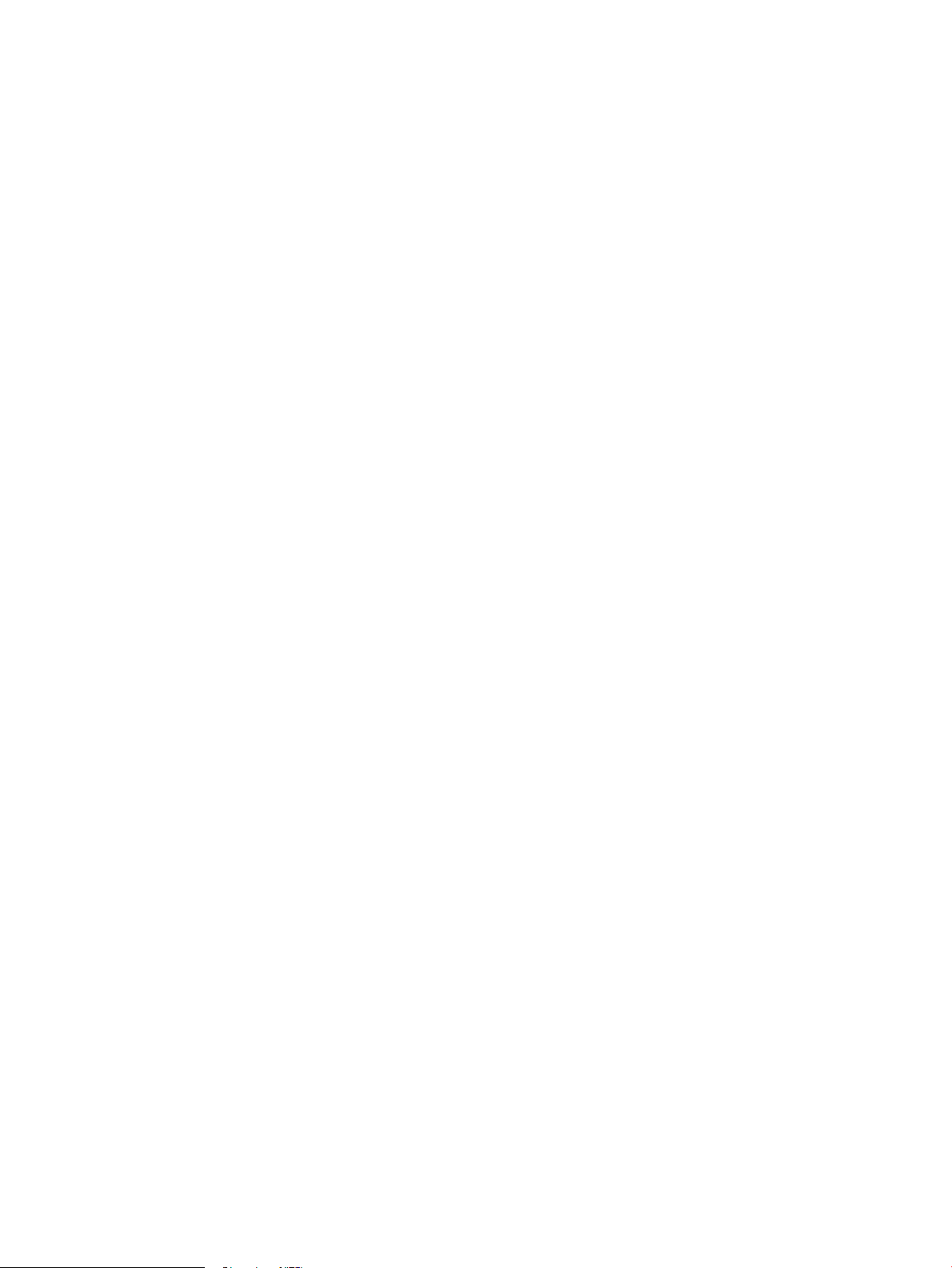
Page 3
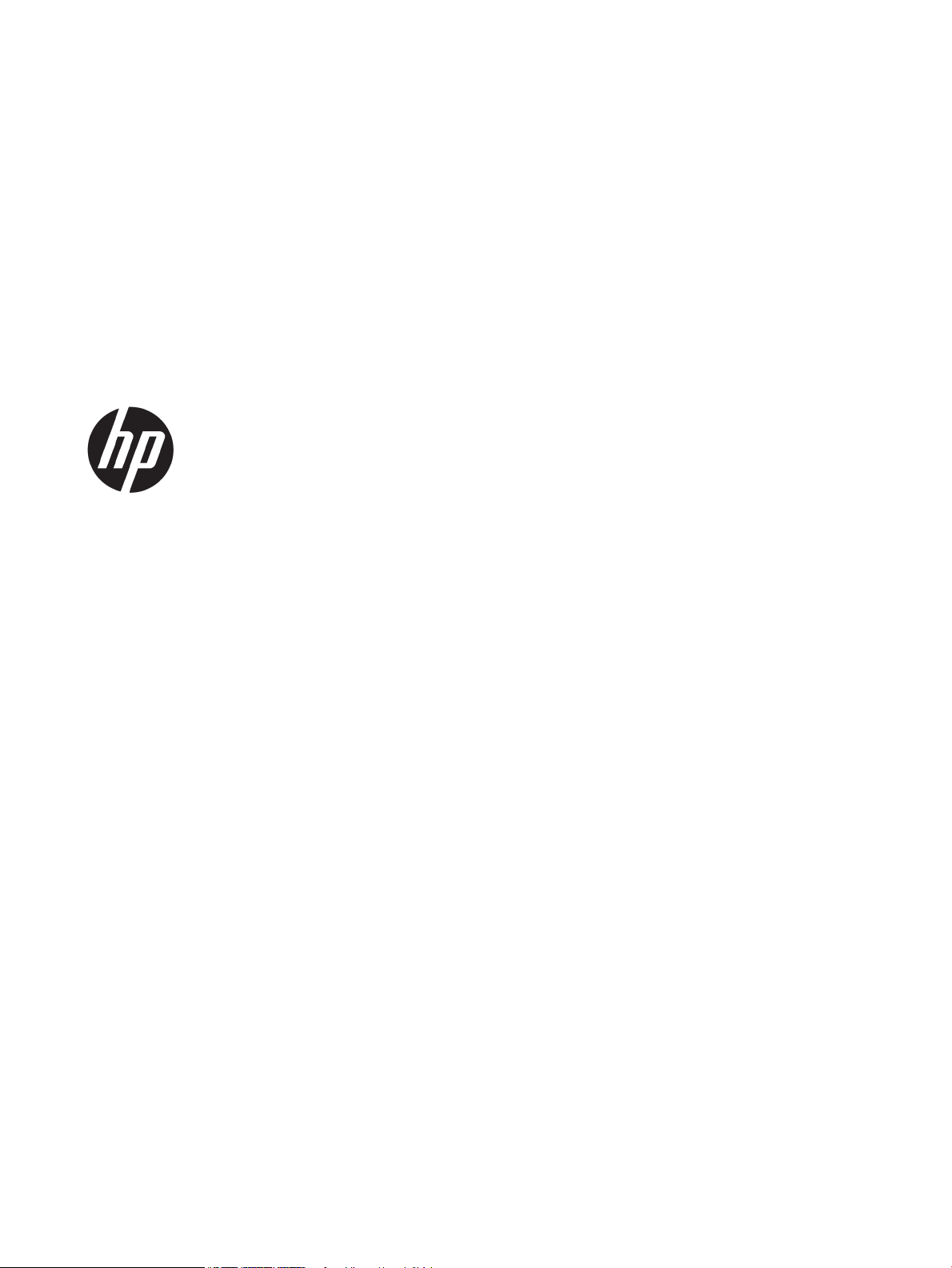
HP LaserJet Pro M501
Guida dell'utente
Page 4
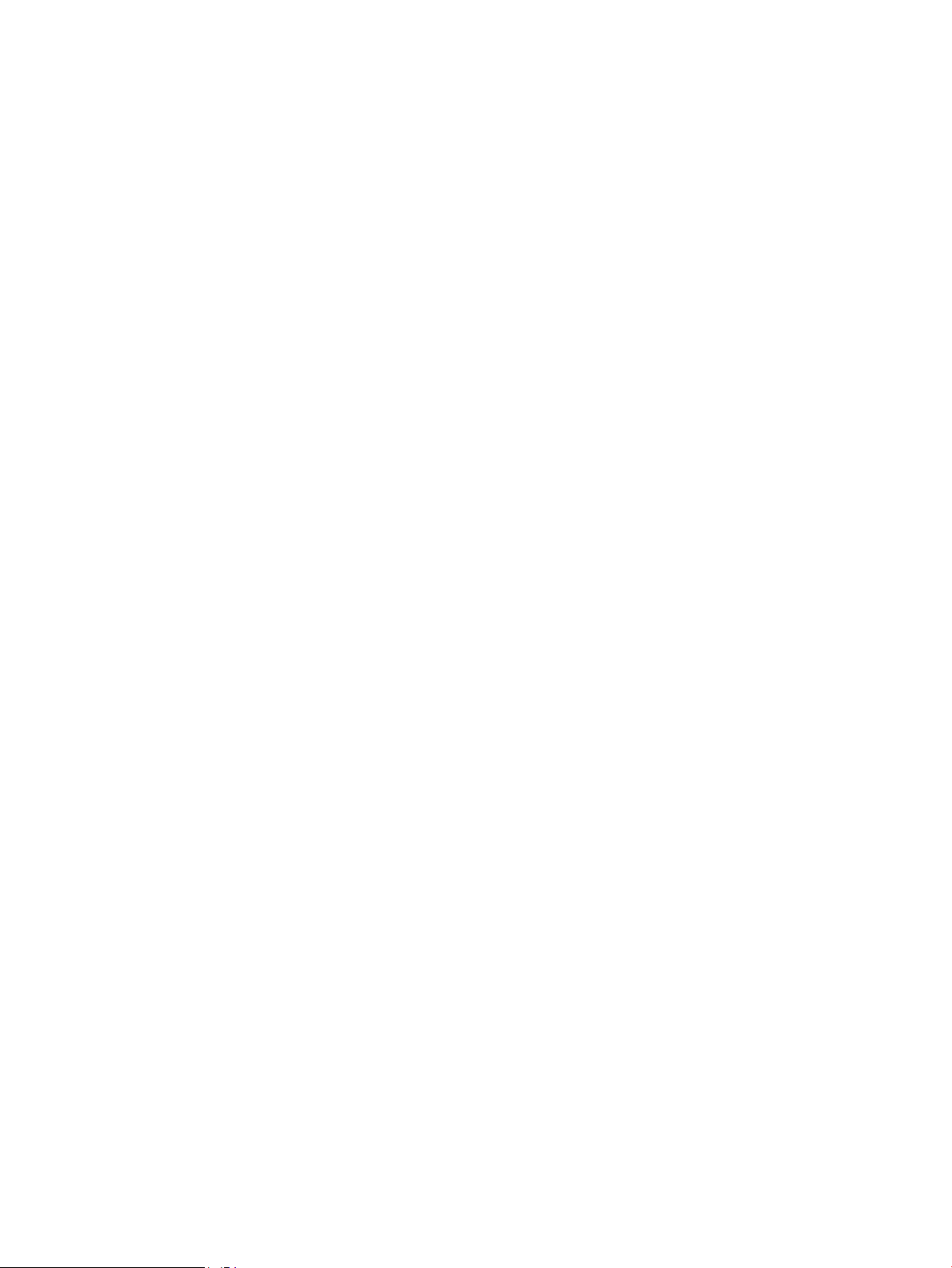
Copyright e licenza
Marchi
© Copyright 2017 HP Development Company,
L.P.
Sono vietati la riproduzione, l'adattamento e la
traduzione senza previo consenso scritto, ad
eccezione dei casi previsti dalle leggi sui diritti
d'autore.
Le informazioni contenute nel presente
documento sono soggette a modica senza
preavviso.
Le uniche garanzie per i prodotti e i servizi HP
sono presentate nelle dichiarazioni esplicite di
garanzia fornite in accompagnamento a tali
prodotti e servizi. Nessuna disposizione del
presente documento dovrà essere interpretata
come garanzia aggiuntiva. HP non sarà
responsabile per omissioni o errori tecnici ed
editoriali contenuti nel presente documento.
Edition 3, 1/2019
Adobe®, Adobe Photoshop®, Acrobat®, e
Pos
tScript® sono marchi registrati di Adobe
Sys
tems Incorporated.
Apple e il logo Apple sono marchi registrati di
Apple Computer, Inc., negli Stati Uniti e in altri
paesi/regioni. iPod è un marchio di Apple
Computer, Inc. iPod è solo per la copia di
detentori di diritti legali o autorizzati. Non rubare
la musica.
Microsoft®, Windows®, Windows® XP e Windows
Vista® sono marchi di Microsoft Corporation
registrati negli Stati Uniti.
UNIX® è un marchio registrato di The Open
Gro
up.
Page 5
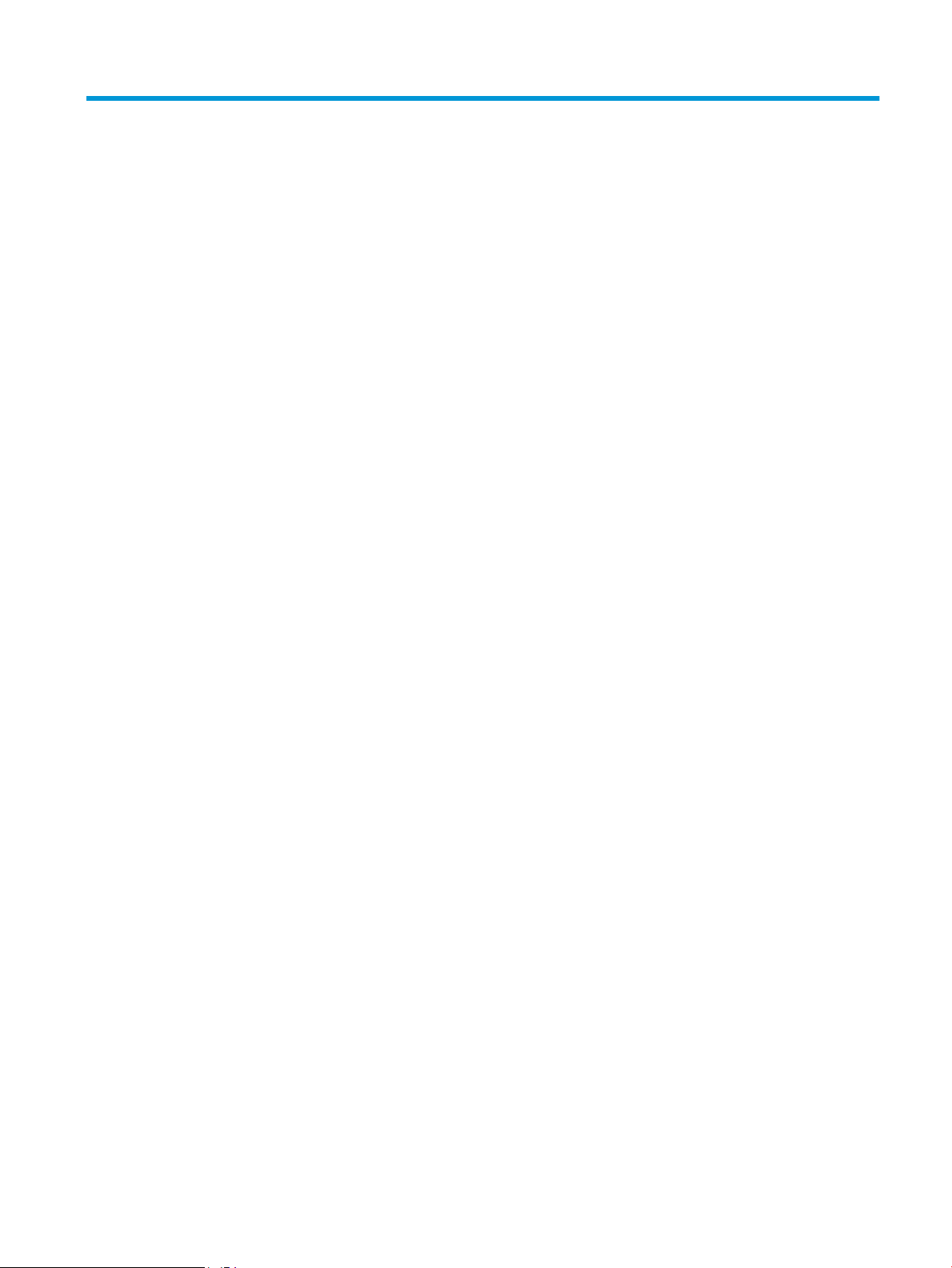
Sommario
1 Panoramica della stampante .................................................................................................................................................................. 1
Viste della stampante .............................................................................................................................................................. 2
Vista frontale della stampante .......................................................................................................................... 2
Vista posteriore della stampante ...................................................................................................................... 3
Porte interfaccia ................................................................................................................................................... 4
Vista del pannello di controllo ............................................................................................................................ 4
Speciche della stampante ..................................................................................................................................................... 5
Speciche tecniche .............................................................................................................................................. 6
Sistemi operativi supportati ............................................................................................................................... 6
Soluzioni di stampa mobile ................................................................................................................................ 8
Dimensioni della stampante .............................................................................................................................. 9
Consumo energetico, speciche elettriche ed emissioni acustiche .......................................................... 10
Intervallo dell'ambiente di funzionamento .................................................................................................... 10
Congurazione dell'hardware della stampante e installazione del software .............................................................. 11
2 Vassoi carta ............................................................................................................................................................................................. 13
Caricare la carta nel vassoio 1 (vassoio multifunzione) ................................................................................................... 14
Introduzione ....................................................................................................................................................... 14
Vassoio 1, orientamento carta ........................................................................................................................ 15
Caricare la carta nei vassoi 2 e 3 .......................................................................................................................................... 16
Introduzione ....................................................................................................................................................... 16
Orientamento della carta nel vassoio 2 e nel vassoio da 550 fogli .......................................................... 17
Caricamento e stampa di buste ........................................................................................................................................... 19
Introduzione ....................................................................................................................................................... 19
Stampa di buste ................................................................................................................................................. 19
Orientamento della busta ................................................................................................................................ 19
3 Materiali di consumo, accessori e componenti .................................................................................................................................. 21
Ordinamento di materiali di consumo, accessori e componenti ..................................................................................... 22
Ordini ................................................................................................................................................................... 22
Materiali di consumo e accessori .................................................................................................................... 22
ITWW iii
Page 6
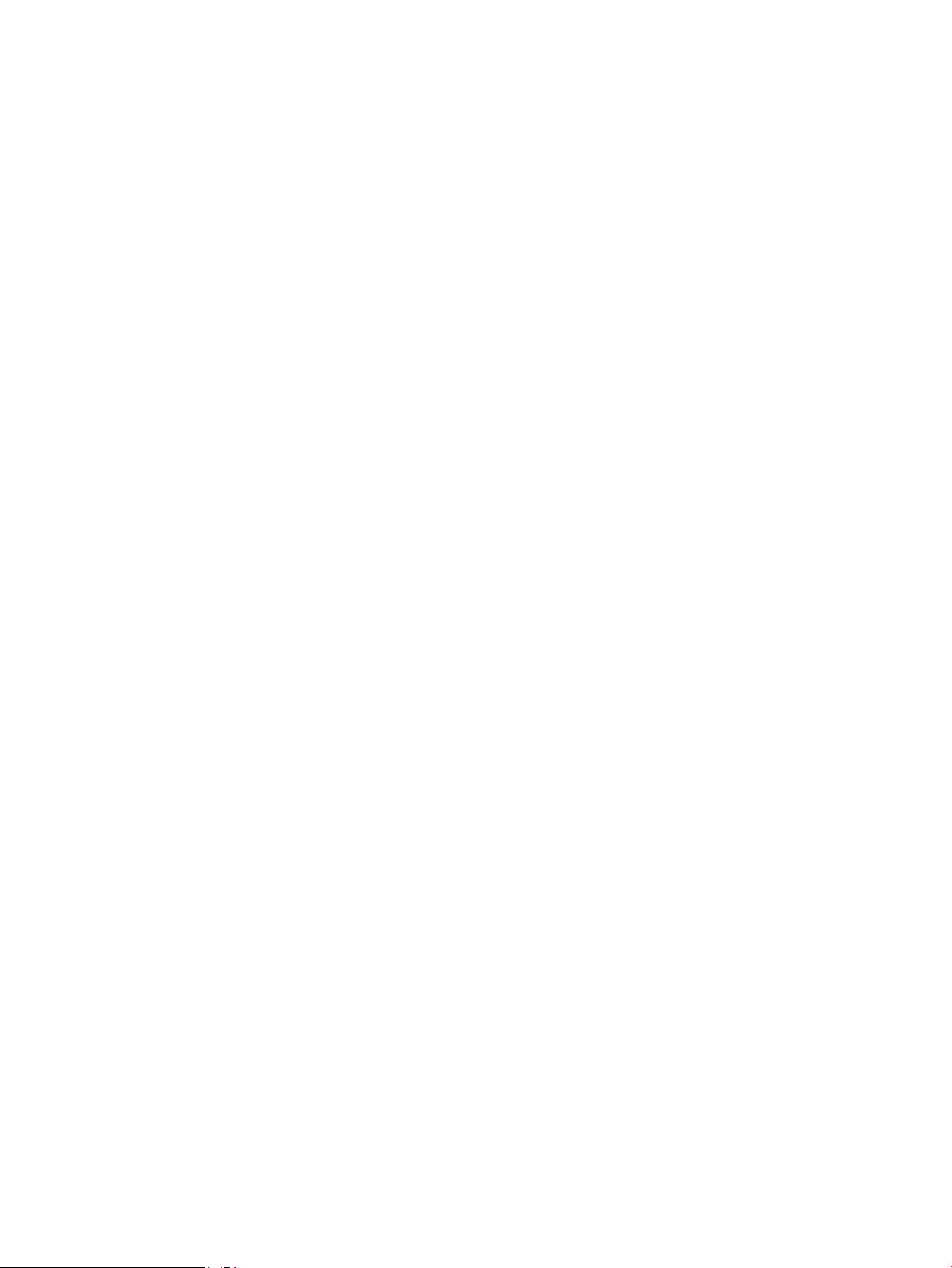
Parti di ricambio CSR (Customer Self-Repair) ............................................................................................... 22
Sostituire la cartuccia di toner. ............................................................................................................................................. 24
Introduzione ....................................................................................................................................................... 24
Informazioni sulle cartucce di toner ............................................................................................................... 24
Rimozione e sostituzione della cartuccia ...................................................................................................... 25
4 Stampa ..................................................................................................................................................................................................... 29
Operazioni di stampa (Windows) ......................................................................................................................................... 30
Modalità di stampa (Windows) ........................................................................................................................ 30
Stampa automatica su entrambi i lati (Windows) ........................................................................................ 32
Stampa manualmente su entrambi i lati (Windows) ................................................................................... 32
Stampa di più pagine per foglio (Windows) ................................................................................................... 33
Selezione del tipo di carta (Windows) ............................................................................................................ 33
Altre attività di stampa ..................................................................................................................................... 33
Attività di stampa (OS X) ....................................................................................................................................................... 35
Modalità di stampa (Mac OS X) ........................................................................................................................ 35
Stampa automatica su entrambi i lati (Mac OS X) ........................................................................................ 35
Stampa manuale su entrambi i lati (Mac OS X) ............................................................................................. 35
Stampa di più pagine per foglio (Mac OS X) .................................................................................................. 36
Selezione del tipo di carta (Mac OS X) ............................................................................................................ 36
Altre attività di stampa ..................................................................................................................................... 36
Memorizzazione dei processi di stampa su un'unità ash USB per stamparli in seguito .......................................... 38
Introduzione ....................................................................................................................................................... 38
Operazioni preliminari ....................................................................................................................................... 38
Congurazione della stampante per la memorizzazione processo .......................................................... 38
Passo 1: installare l'unità ash USB ........................................................................................... 38
Passo 2: aggiornare il driver di stampa ..................................................................................... 39
Creazione di un processo memorizzato (Windows) ..................................................................................... 39
Stampa di un processo memorizzato ............................................................................................................ 41
Eliminazione di un processo memorizzato ................................................................................................... 42
Informazioni inviate alla stampante per scopi legati alla contabilità del lavoro ..................................... 42
Stampa mobile ....................................................................................................................................................................... 43
Introduzione ....................................................................................................................................................... 43
HP ePrint tramite e-mail .................................................................................................................................. 43
Software HP ePrint ............................................................................................................................................ 44
AirPrint ................................................................................................................................................................. 44
Google Cloud Print ............................................................................................................................................. 44
Stampa integrata Android ................................................................................................................................ 45
5 Gestione della stampante ..................................................................................................................................................................... 47
Utilizzo delle applicazioni dei Servizi Web HP .................................................................................................................... 48
iv ITWW
Page 7
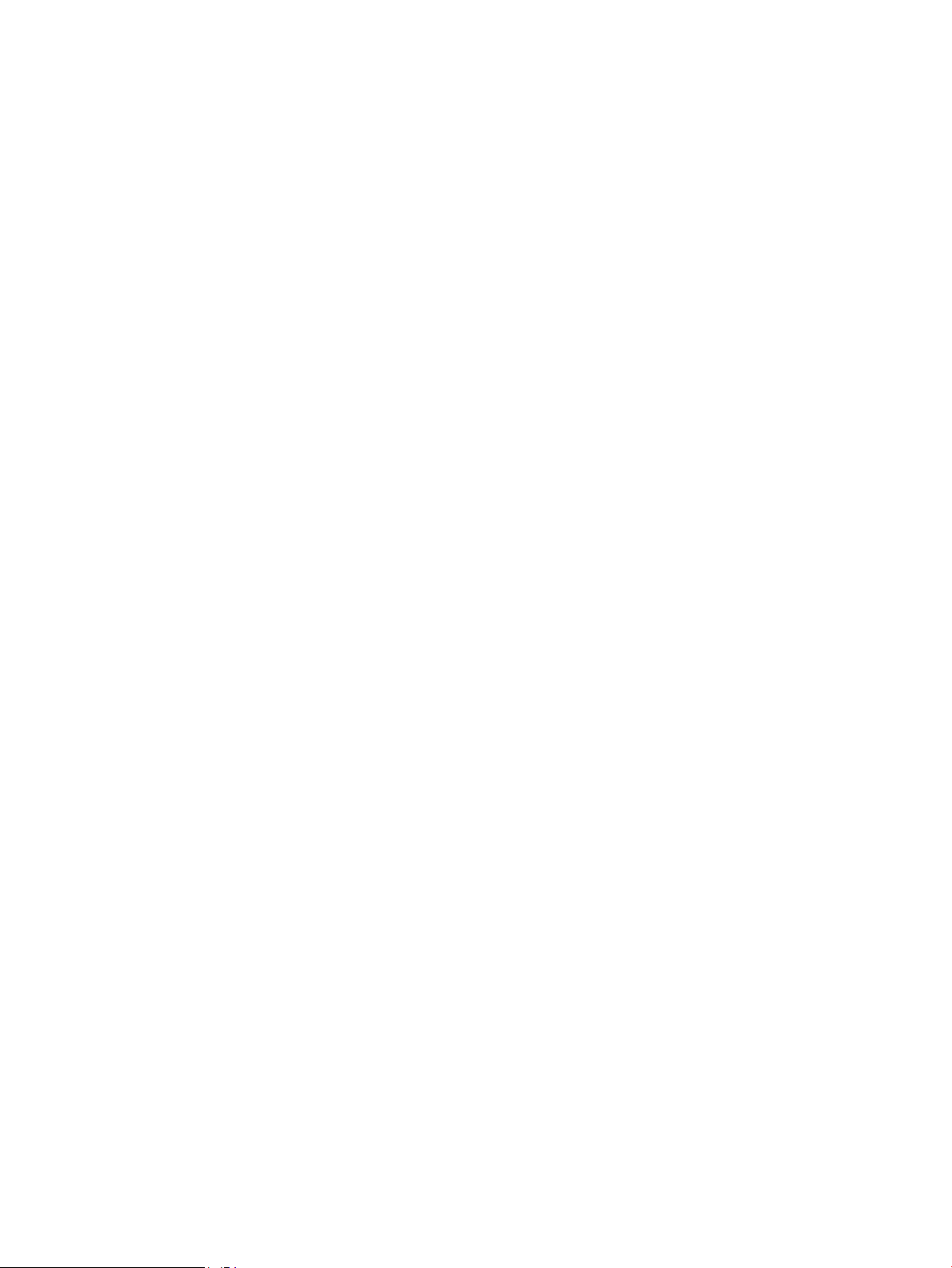
Modica del tipo di connessione della stampante (Windows) ........................................................................................ 49
Congurazione avanzata con Server Web HP incorporato (EWS) e Casella degli strumenti periferica HP
(Windows) ................................................................................................................................................................................ 50
Congurazione avanzata con Utility HP per OS X ............................................................................................................. 53
Accesso a Utility HP ........................................................................................................................................... 53
Funzioni di Utility HP ......................................................................................................................................... 53
Congurazione delle impostazioni di rete IP ..................................................................................................................... 56
Introduzione ....................................................................................................................................................... 56
Esclusione di responsabilità relativa alla condivisione della stampante .................................................. 56
Visualizzazione o modica delle impostazioni di rete ................................................................................. 56
Ridenominazione della stampante sulla rete ............................................................................................... 56
Congurazione manuale dei parametri TCP/IP di IPv4 dal pannello di controllo .................................... 57
Impostazioni velocità collegamento e duplex .............................................................................................. 57
Funzioni di protezione della stampante ............................................................................................................................. 59
Introduzione ....................................................................................................................................................... 59
Assegnare o modicare la password di sistema utilizzando il server Web HP incorporato .................. 59
Blocco del formatter ......................................................................................................................................... 59
Impostazioni di risparmio energetico ................................................................................................................................. 60
Introduzione ....................................................................................................................................................... 60
Stampa con EconoMode ................................................................................................................................... 60
Impostazione del ritardo per lo spegnimento automatico e congurazione della stampante in
modo da utilizzare massimo 1 watt di potenza ........................................................................................... 60
Congurazione dell'impostazione Ritardo spegnimento ............................................................................ 61
HP Web Jetadmin ................................................................................................................................................................... 62
Aggiornamento del rmware ............................................................................................................................................... 63
Metodo uno: Aggiornamento del rmware utilizzando il pannello di controllo ...................................... 63
Metodo due: Aggiornamento del rmware utilizzando l'Utility di aggiornamento del rmware ......... 63
6 Risoluzione dei problemi ....................................................................................................................................................................... 65
Assistenza clienti .................................................................................................................................................................... 66
Ripristino delle impostazioni predenite ............................................................................................................................ 67
Sul pannello di controllo della stampante, viene visualizzato un messaggio che indica "Cartuccia in
esaurimento" o "Cartuccia quasi esaurita" ......................................................................................................................... 68
Modica delle impostazioni "Quasi esaurita" ................................................................................................ 68
Ord. materiali ...................................................................................................................................................... 68
La stampante non preleva la carta o si vericano inceppamenti ................................................................................... 70
Introduzione ....................................................................................................................................................... 70
La stampante non preleva la carta ................................................................................................................. 70
La stampante preleva più fogli di carta .......................................................................................................... 72
Eliminazione degli inceppamenti della carta ..................................................................................................................... 76
Introduzione ....................................................................................................................................................... 76
ITWW v
Page 8
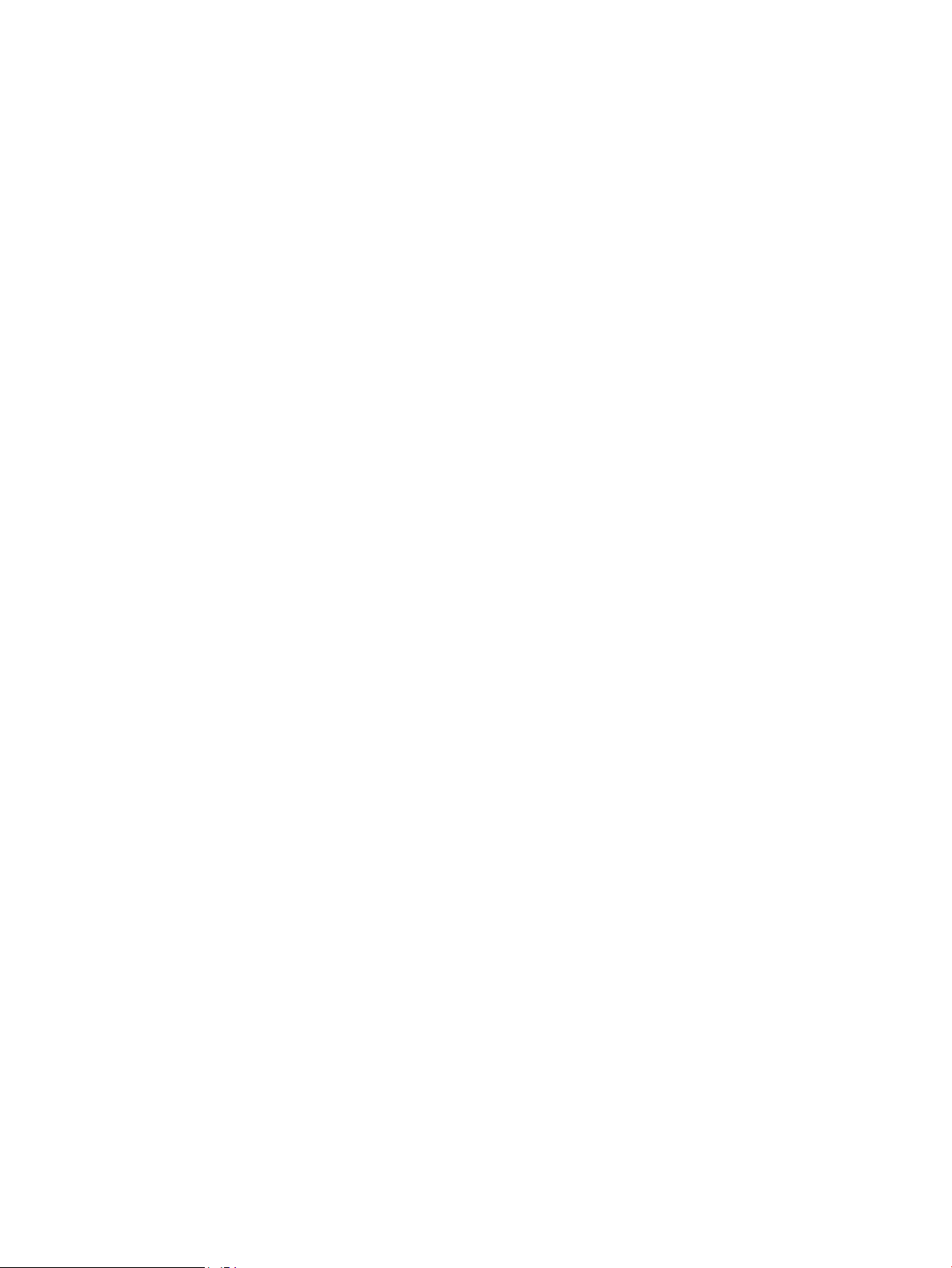
Individuazione degli inceppamenti ................................................................................................................. 76
Si vericano inceppamenti della carta frequenti o ricorrenti? .................................................................... 77
Rimozione degli inceppamenti di carta nel Vassoio 1 ................................................................................. 77
Rimozione degli inceppamenti di carta nel vassoio 2 e nel vassoio da 550 fogli ................................... 80
Rimozione degli inceppamenti di carta nell'area della cartuccia di toner ................................................. 84
Rimozione degli inceppamenti della carta dallo sportello posteriore e dall'area del fusore
(modelli M501n) ................................................................................................................................................ 87
Rimozione degli inceppamenti di carta nello scomparto di uscita ............................................................ 88
Rimozione degli inceppamenti della carta nel duplexer (modelli M501dn) ............................................. 89
Migliorare la qualità di stampa ............................................................................................................................................. 94
Introduzione ....................................................................................................................................................... 94
Stampa da un programma software dierente ........................................................................................... 94
Controllo dell'impostazione relativa al tipo di carta per il processo di stampa ....................................... 94
Modica dell'impostazione del tipo di carta (Windows) .......................................................... 94
Controllo dell'impostazione del tipo di carta (Mac OS X) ........................................................ 94
Controllo dello stato della cartuccia di toner ................................................................................................. 95
Pulizia della stampante .................................................................................................................................... 96
Stampa di una pagina di pulizia .................................................................................................. 96
Ispezione visiva della cartuccia di toner ......................................................................................................... 96
Controllo della carta e dell'ambiente di stampa ........................................................................................... 96
Passaggio 1: Uso di carta conforme alle speciche consigliate da HP ................................. 96
Passaggio 2: Controllo dell'ambiente ........................................................................................ 97
Passaggio 3: Impostazione dell'allineamento del singolo vassoio ....................................... 97
Verica delle impostazioni EconoMode ......................................................................................................... 98
Tentativo con un altro driver di stampa ......................................................................................................... 98
Risoluzione dei problemi di rete cablata .......................................................................................................................... 100
Introduzione ..................................................................................................................................................... 100
Problemi di collegamento .............................................................................................................................. 100
Il computer utilizza un indirizzo IP errato per la stampante .................................................................... 100
Il computer non è in grado di comunicare con la stampante ................................................................... 100
La stampante utilizza un collegamento errato e impostazioni duplex non corrette per la rete ........ 101
Nuovi programmi software potrebbero provocare problemi di compatibilità ....................................... 101
Il computer o la workstation potrebbe non essere impostata correttamente ...................................... 101
La stampante è disattivata o altre impostazioni di rete non sono corrette ........................................... 101
Indice analitico .......................................................................................................................................................................................... 103
vi ITWW
Page 9
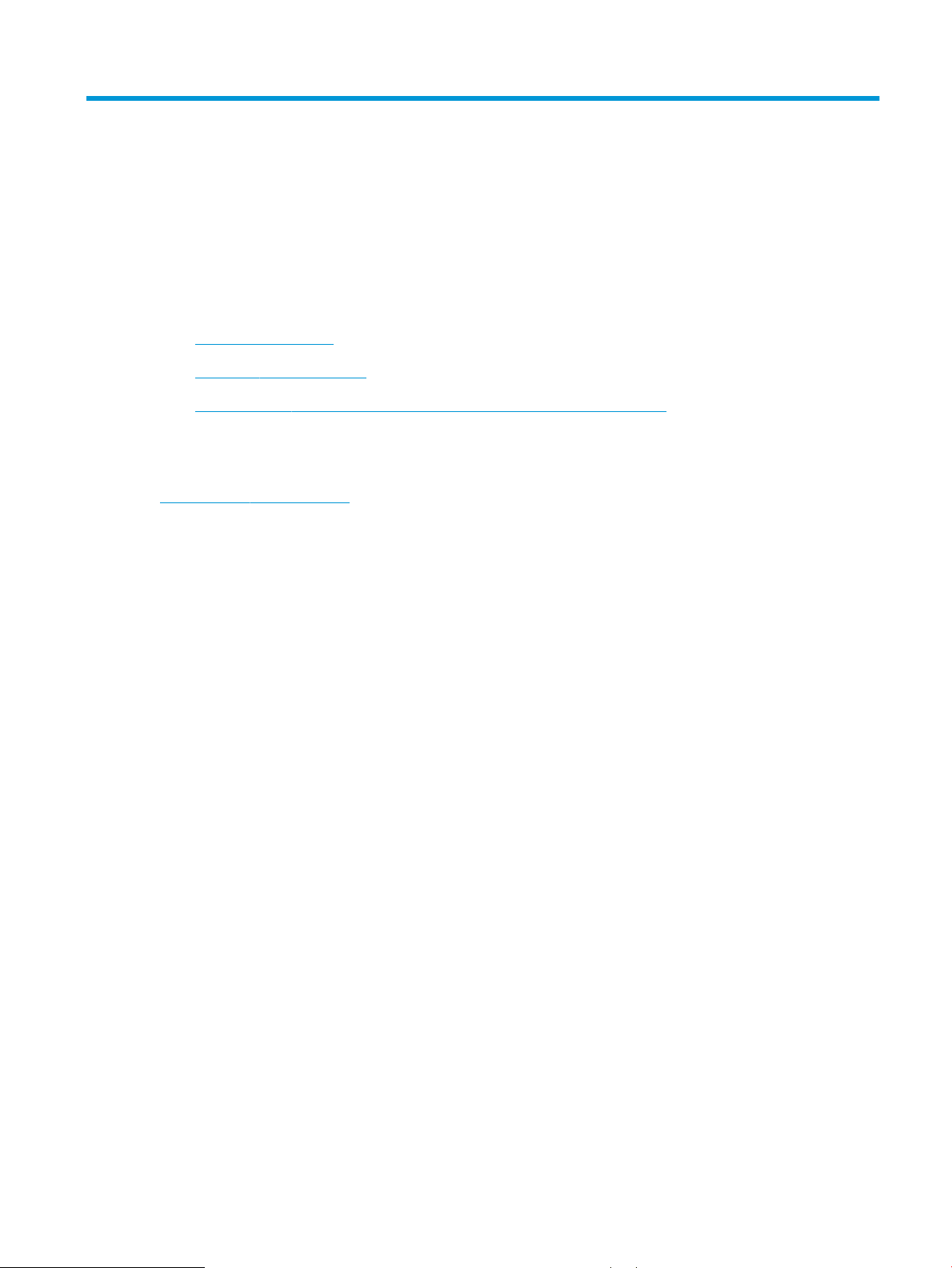
1 Panoramica della stampante
●
Viste della stampante
●
Speciche della stampante
●
Congurazione dell'hardware della stampante e installazione del software
Per ulteriori informazioni:
Le seguenti informazioni sono corrette al momento della pubblicazione. Per informazioni aggiornate, vedere
www.hp.com/support/ljM501.
La guida completa di HP per la stampante include le seguenti informazioni:
●
Installazione e congurazione
●
Istruzioni e uso
●
Risoluzione dei problemi
●
Download di aggiornamenti software e rmware
●
Registrazione al forum di supporto
●
Ricerca di informazioni sulla garanzia e le normative
ITWW 1
Page 10

Viste della stampante
1
2
3
5
6
4
7 8
●
Vista frontale della stampante
●
Vista posteriore della stampante
●
Porte interfaccia
●
Vista del pannello di controllo
Vista frontale della stampante
1 Pannello di controllo a 2 righe con tastierino numerico
2 1 alimentatore carta opzionale da 550 fogli, vassoio 3
3 Vassoio 2
4 Nome modello
5 Vassoio 1
6 Coperchio superiore (accesso alla cartuccia di toner)
7 Vassoio di raccolta standard
8 Pulsante di accensione/spegnimento
2 Capitolo 1 Panoramica della stampante ITWW
Page 11
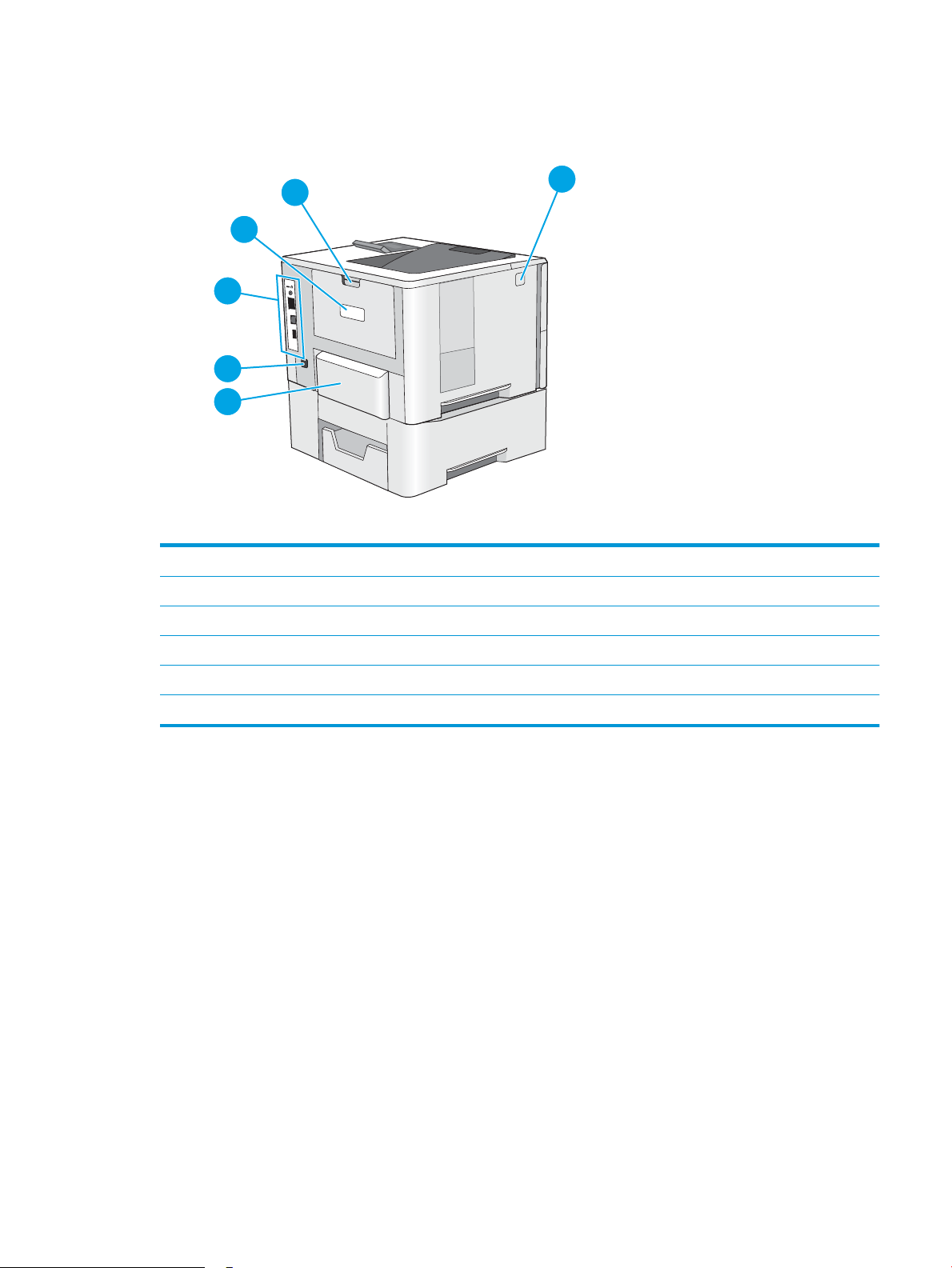
Vista posteriore della stampante
1
3
2
4
6
5
1 Pulsante di rilascio del coperchio superiore
2 Copertura antipolvere per il vassoio 2 (si piega verso l'alto se si carica carta di formato Legal)
3 Connettore di alimentazione
4 Porte interfaccia
5 Numero di serie ed etichetta modello prodotto
6 Sportello posteriore
ITWW Viste della stampante 3
Page 12
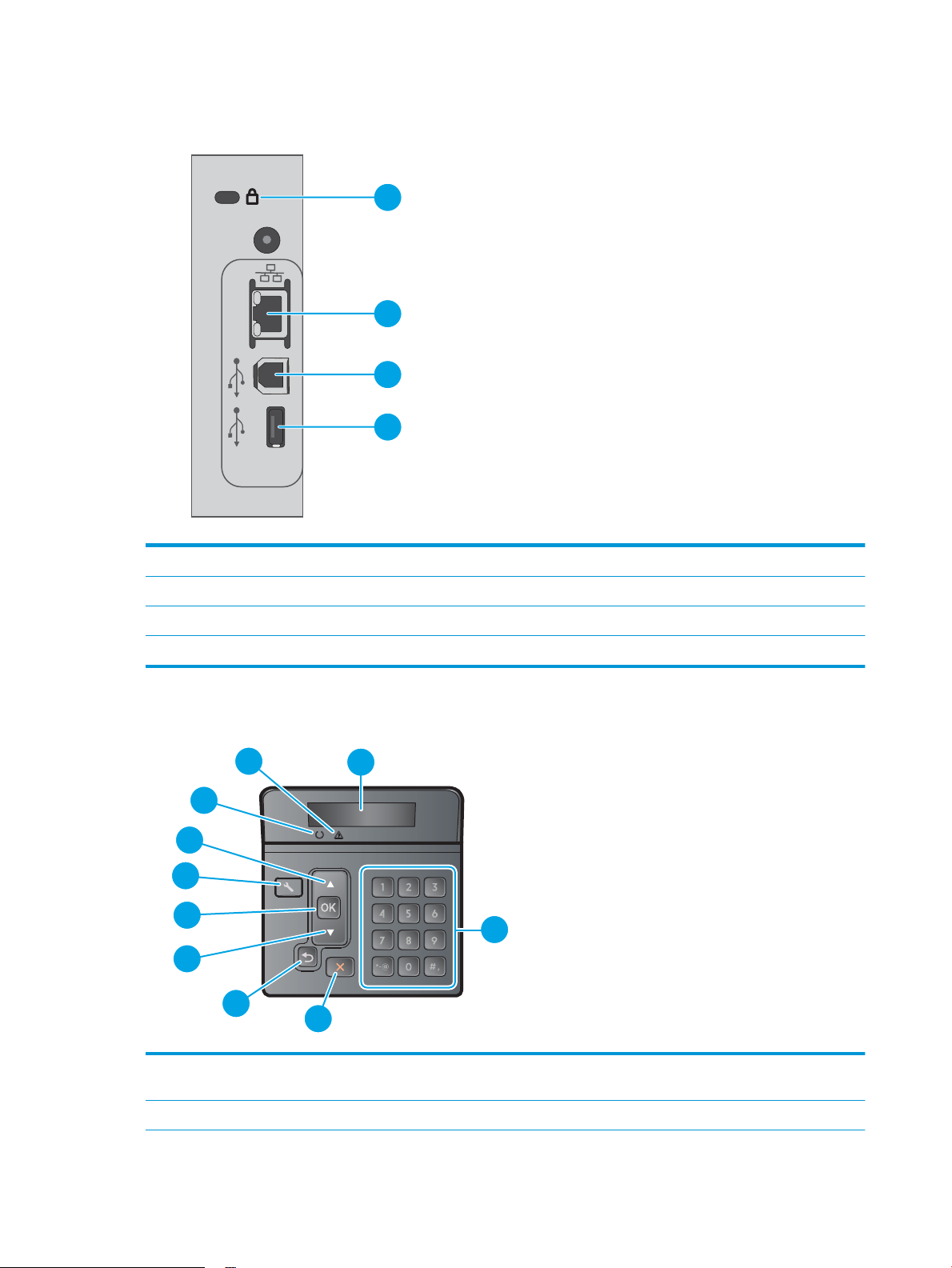
Porte interfaccia
1
2
3
4
1
2
3
4
5
6
7
8
9
10
1 Alloggiamento per cavo di sicurezza con lucchetto
2 Porta di rete (RJ-45) Ethernet LAN (Local area network)
3 Porta di stampa USB 2.0 Hi-speed
4 Porta USB host per funzionalità di archiviazione del processo (richiede un'unità ash USB da 16 GB o più grande)
Vista del pannello di controllo
1 Display del pannello di controllo Questa schermata consente di visualizzare le informazioni sullo stato, i menu, le
informazioni di aiuto e i messaggi di errore.
2 Tastierino numerico Utilizzare questi pulsanti per immettere valori numerici.
4 Capitolo 1 Panoramica della stampante ITWW
Page 13
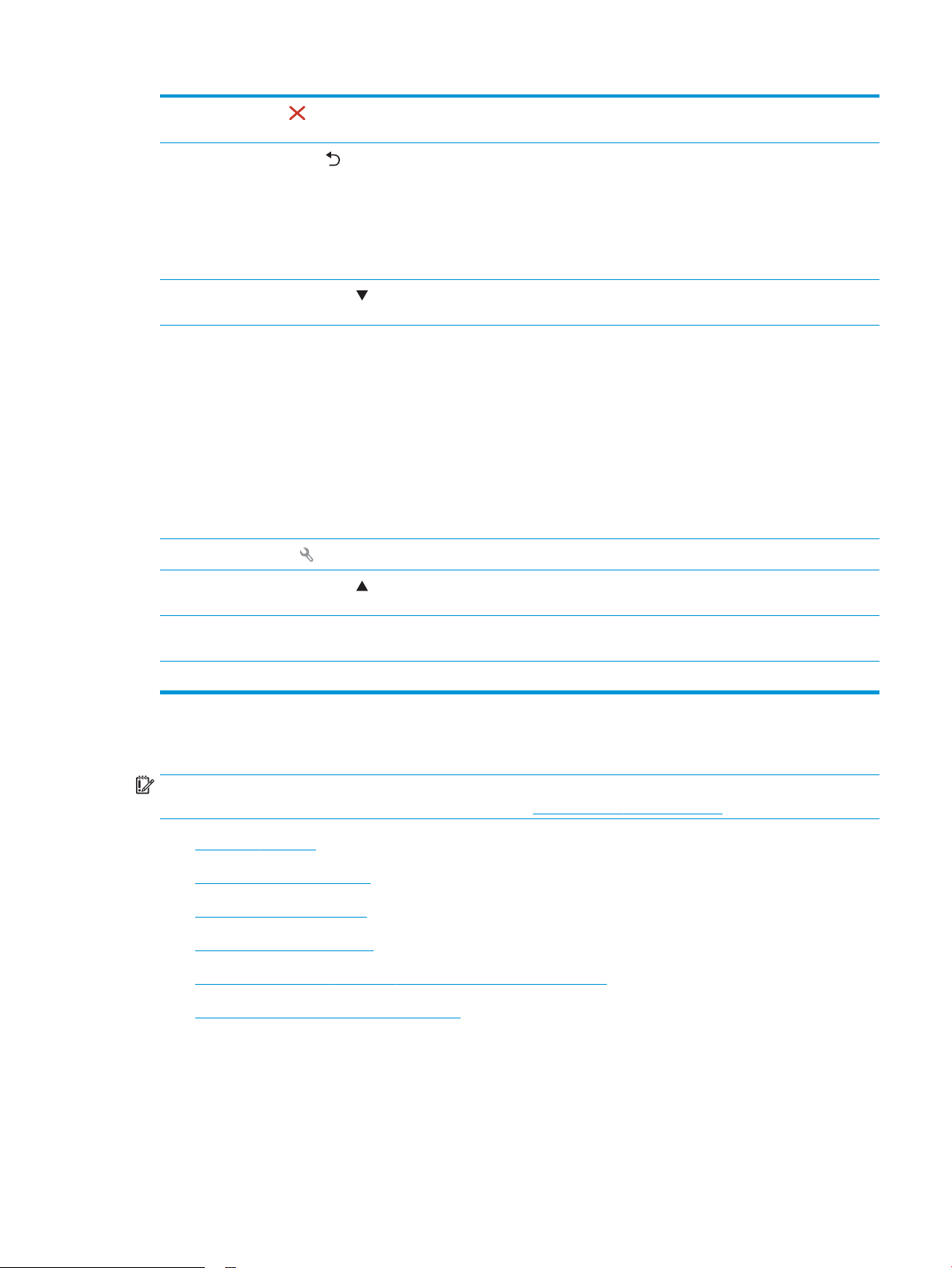
3
Pulsante Annulla
Premere questo pulsante per annullare un processo di stampa o per uscire dai menu del
pannello di controllo.
4
Pulsante freccia indietro
5 Pulsante freccia verso il basso Utilizzare questo pulsante per spostarsi tra i menu o diminuire un valore visualizzato sul
6 Pulsante OK premere il pulsante OK per eettuare le operazioni indicate di seguito.
7
Pulsante Congura
8 Pulsante freccia verso il basso Utilizzare questo pulsante per spostarsi tra i menu o aumentare un valore visualizzato sul
utilizzare questo pulsante per eseguire le operazioni indicate di seguito.
●
Uscire dai menu del pannello di controllo.
●
Scorrere no a un menu precedente in un elenco di sottomenu.
●
Scorrere no a una voce di menu precedente in un elenco di sottomenu (senza
salvare le modiche alla voce di menu).
display.
●
Aprire i menu del pannello di controllo.
●
Aprire un sottomenu visualizzato sul display del pannello di controllo.
●
Selezionare una voce di menu.
●
Chiudere la nestra di alcuni messaggi di errore.
●
Avviare un processo di stampa in risposta a una richiesta del pannello di controllo (ad
esempio, quando viene visualizzato il messaggio Premere [OK] per continuare sul
display del pannello di controllo).
Toccare questo pulsante per aprire il menu Congura.
display.
9 Spia Pronto (verde) La spia è accesa quando la stampante è pronta per la stampa e lampeggia durante la
10 Spia Attenzione (rossa) La spia di attenzione lampeggia quando la stampante richiede l'intervento dell'utente.
Speciche della stampante
IMPORTANTE: le speciche riportate di seguito sono corrette al momento della pubblicazione, ma sono
soggette a modiche. Per informazioni aggiornate, vedere www.hp.com/support/ljM501.
●
Speciche tecniche
●
Sistemi operativi supportati
●
Soluzioni di stampa mobile
●
Dimensioni della stampante
●
Consumo energetico, speciche elettriche ed emissioni acustiche
●
Intervallo dell'ambiente di funzionamento
ricezione dei dati.
ITWW Speciche della stampante 5
Page 14
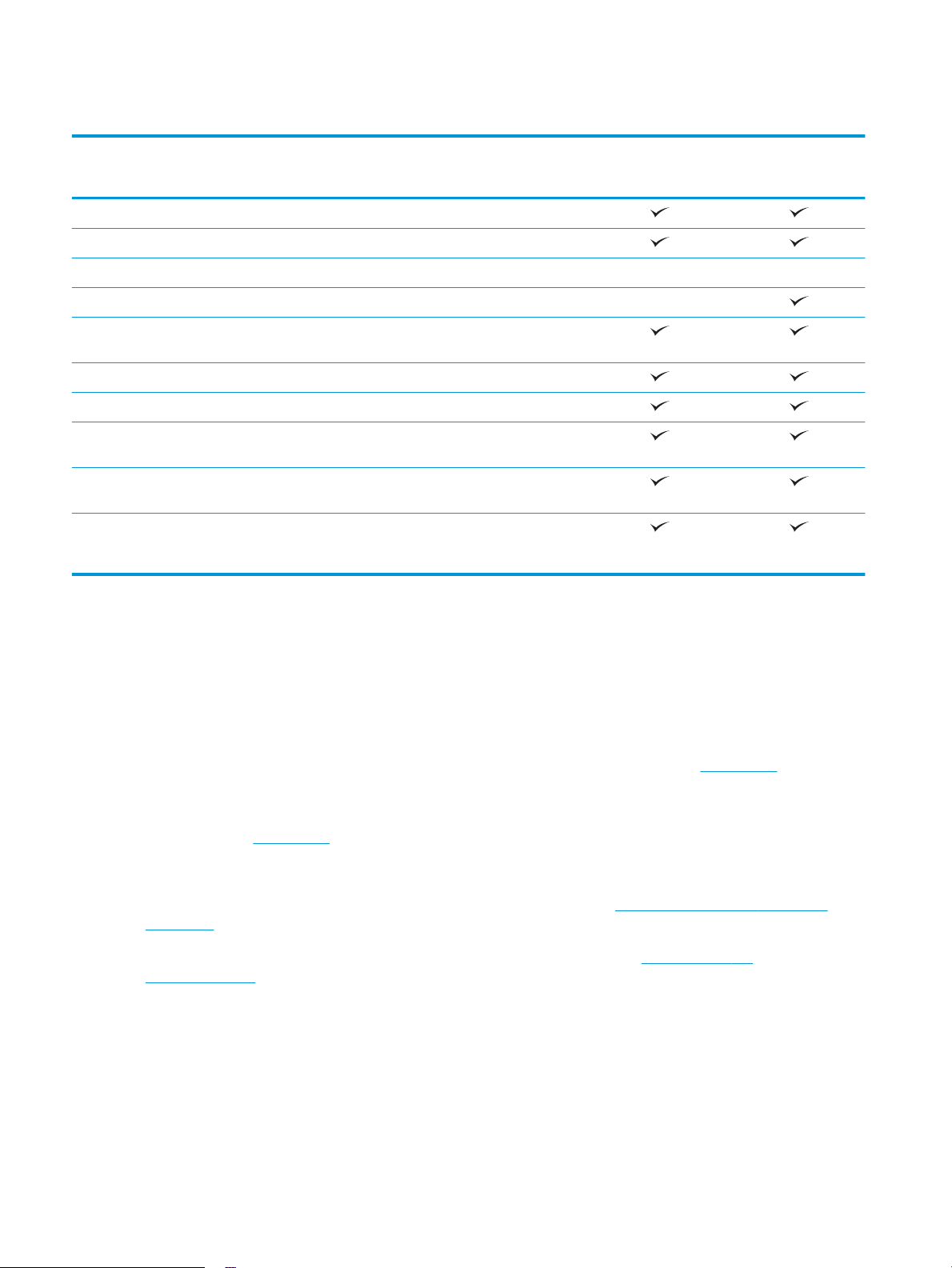
Speciche tecniche
Nome modello
Numero prodotto
Gestione della carta Vassoio 1 (capacità 100 fogli)
Vassoio 2 (capacità 550 fogli)
1 Alimentatore carta da 550 fogli Opzionale Opzionale
Stampa fronte/retro automatica Non supportato
Connettività Connessione LAN Ethernet 10/100/1000 con IPv4 e
IPv6
USB 2.0 ad alta velocità
Memoria Memoria DDR3 da 256 MB
Display pannello di controllo e
alimentazione
Stampa Stampa 45 ppm (pagine al minuto) in formato
Memorizzazione processi/stampa protetta da PIN
Display graco a 2 righe con tastierino numerico a
10 tasti
Letter e 43 ppm in formato A4
(richiede un'unità ash USB da almeno 16 GB)
M501n
J8H60A
M501dn
J8H61A
Sistemi operativi supportati
Le seguenti informazioni sono valide per i driver di stampa Windows PCL 6 e OS X specici per la stampante.
Windows: il programma di installazione del software HP installa il driver HP PCL.6, HP PCL-6 o HP PCL6, a
seconda del sistema operativo Windows utilizzato, insieme al software opzionale quando si utilizza il programma
di installazione completo. Per ulteriori informazioni, consultare le note di installazione del software.
OS X: I computer Mac sono supportati su questa stampante. Scaricare HP Easy Start da 123.hp.com o dalla
pagina di supporto di stampa, quindi utilizzare HP Easy Start per installare l'utilità e il driver di stampa HP. HP
Easy Start non è incluso nel CD fornito con la confezione.
1. Accedere a 123.hp.com.
2. Per scaricare il software della stampante, procedere come segue.
Linux: per ottenere informazioni e i driver di stampa per Linux, accedere a hplipopensource.com/hplip-web/
index.html.
UNIX: per ottenere informazioni e per i driver di stampa per UNIX®, accedere a www.hp.com/go/
unixmodelscripts.
6 Capitolo 1 Panoramica della stampante ITWW
Page 15
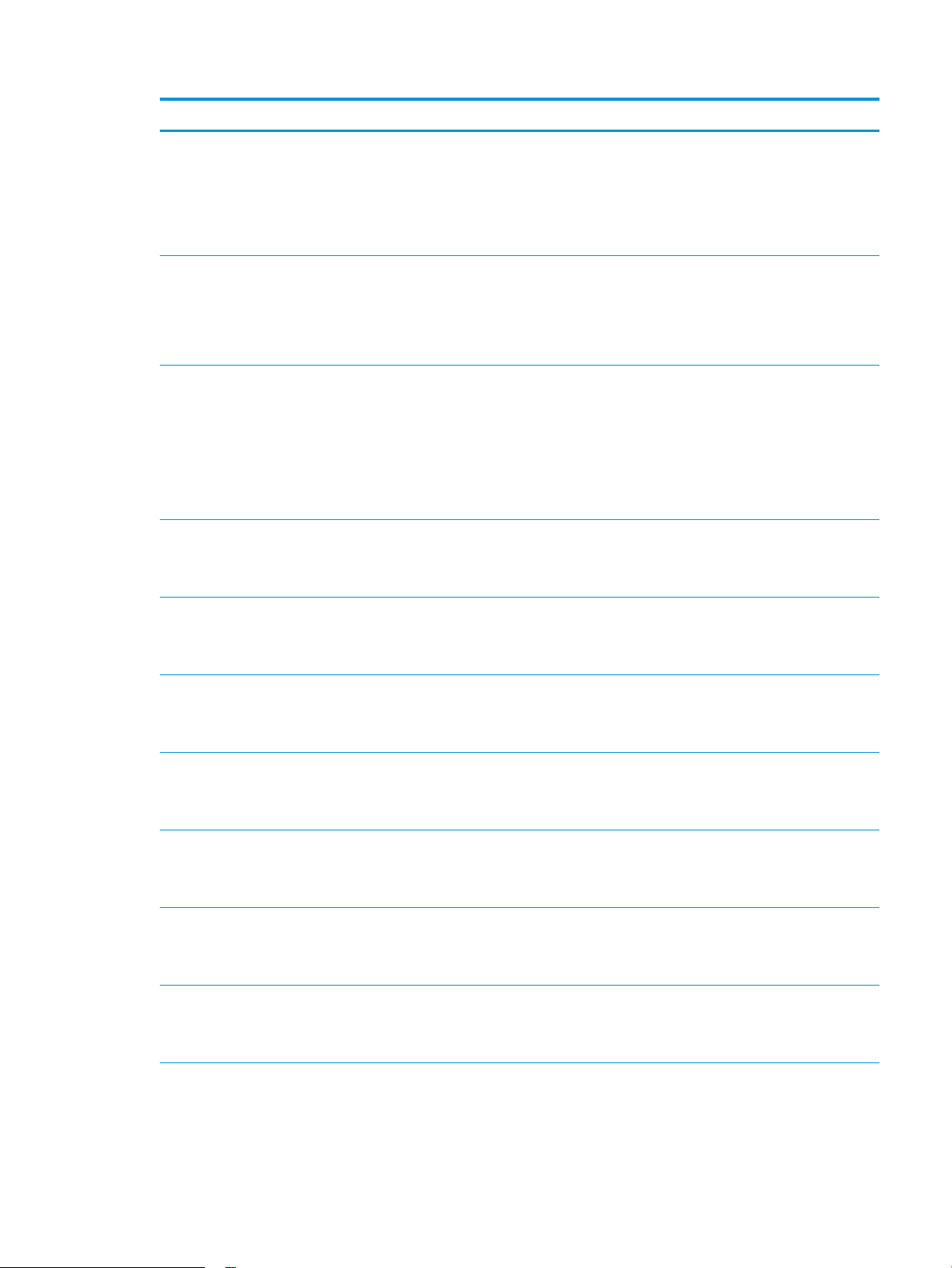
Sistema operativo Driver di stampa installato Note
Windows® XP SP3 o versioni
successive, 32 bit
Windows Vista®, 32 bit Il driver di stampa HP PCL.6 specico
Windows Server 2003 SP2 o
versioni successive, 32 bit
Windows 7 SP1 o versione
successiva, 32 bit e 64 bit
Il driver di stampa HP PCL.6 specico
per la stampante è installato per
questo sistema operativo come parte
dell'installazione software di base. Il
programma di installazione di base
installa solo il driver.
per la stampante è installato per
questo sistema operativo come parte
dell'installazione software di base. Il
programma di installazione di base
installa solo il driver.
Il driver di stampa HP PCL.6 specico
per la stampante è installato per
questo sistema operativo come parte
dell'installazione software di base. Il
programma di installazione di base
installa solo il driver.
Il driver di stampa HP PCL 6 specico
per la stampante è installato per
questo sistema operativo come parte
dell'installazione software completa.
L'installazione del software completa non è supportata per
questo sistema operativo.
ad aprile 2009, Microsoft ha ritirato il tradizionale supporto
per Windows XP, contrariamente ad HP, che ha continuato e
continuerà a fornire tale supporto al massimo delle sue
capacità.
L'installazione del software completa non è supportata per
questo sistema operativo.
L'installazione del software completa non è supportata per
questo sistema operativo.
Utilizzare i driver UPD per i sistemi operativi a 64 bit.
a luglio 2010, Microsoft ha ritirato il tradizionale supporto per
Windows Server 2003, contrariamente ad HP, che ha
continuato e continuerà a fornire tale supporto al massimo
delle sue capacità.
Windows 8 a 32 e 64 bit Il driver di stampa HP PCL-6 specico
per la stampante è installato per
questo sistema operativo come parte
dell'installazione software di base.
Windows 8.1 a 32 e 64 bit Il driver di stampa HP PCL-6 specico
per la stampante è installato per
questo sistema operativo come parte
dell'installazione software di base.
Windows 10 a 32 e 64 bit Il driver di stampa HP PCL-6 specico
per la stampante è installato per
questo sistema operativo come parte
dell'installazione software di base.
Windows Server 2008 SP2, 32 bit Il driver di stampa HP PCL.6 specico
per la stampante è installato per
questo sistema operativo come parte
dell'installazione software di base.
Windows Server 2008 SP2, 64 bit Il driver di stampa HP PCL 6 specico
per la stampante è installato per
questo sistema operativo come parte
dell'installazione software di base.
Windows Server 2008 R2, SP 1,
64 bit
Il driver di stampa HP PCL 6 specico
per la stampante è installato per
questo sistema operativo come parte
dell'installazione software di base.
Il supporto Windows 8 RT viene fornito tramite il driver
Microsoft IN OS versione 4 a 32 bit.
Il supporto Windows 8.1 RT viene fornito tramite il driver
Microsoft IN OS versione 4 a 32 bit.
ITWW Speciche della stampante 7
Page 16
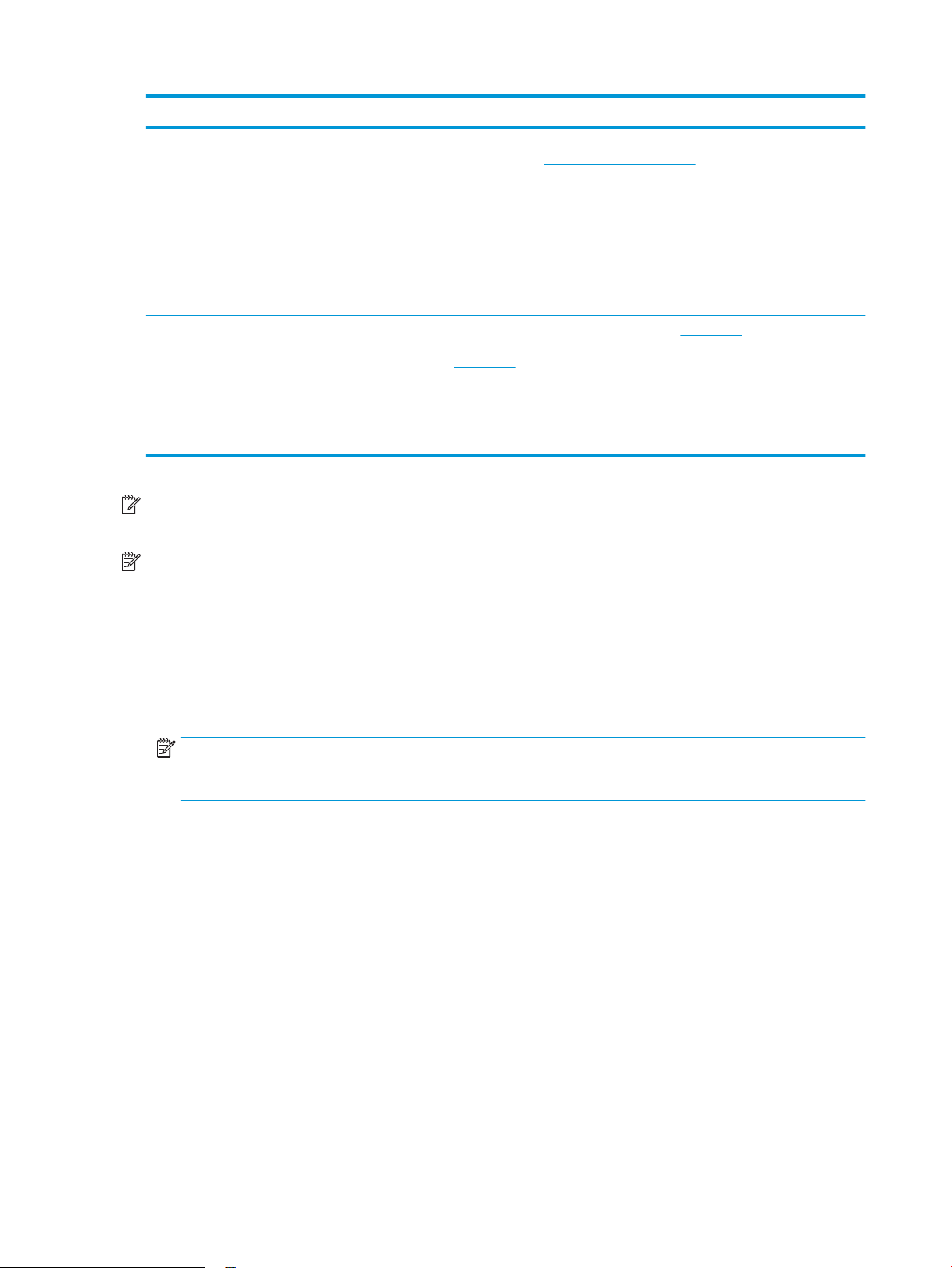
Sistema operativo Driver di stampa installato Note
Windows Server 2012 a 64 bit Il programma di installazione del
software non supporta Windows
Server 2012, ma i driver di stampa HP
PCL 6 e HP PCL-6 specici per la
stampante lo supportano.
Windows Server 2012 R2, 64 bit Il programma di installazione del
software non supporta Windows
Server 2012, ma i driver di stampa HP
PCL 6 e HP PCL-6 specici per la
stampante lo supportano.
OS X 10.9 Mavericks, OS X 10.10
Yosemite e OS X 10.11 El Capitan
Il driver di stampa OS X e l'utilità di
stampa sono disponibili per il
download dal sito Web 123.hp.com. Il
software di installazione HP per OS X
non è incluso nel CD fornito con la
confezione.
Scaricare il driver HP PCL 6 o PCL-6 dal sito Web HP
www.hp.com/support/ljM501 e utilizzare lo strumento
Aggiungi stampante di Windows per installarlo.
Scaricare il driver HP PCL 6 o PCL-6 dal sito Web HP
www.hp.com/support/ljM501 e utilizzare lo strumento
Aggiungi stampante di Windows per installarlo.
Scaricare HP Easy Start da 123.hp.com o dalla pagina di
supporto di stampa, quindi utilizzare HP Easy Start per
installare l'utilità e il driver di stampa HP.
1. Accedere a 123.hp.com.
2. Per scaricare il software della stampante, procedere
come segue.
NOTA: Per un elenco aggiornato dei sistemi operativi supportati, accedere a www.hp.com/support/ljM501 per
la guida completa della stampante HP.
NOTA: Per ulteriori informazioni sui sistemi operativi client e server e per il supporto dei driver HP UPD PCL6,
UPD PCL 5 e UPD PS per questa stampante, visitare il sito Web www.hp.com/go/upd e fare clic sulla scheda
Speciche.
Soluzioni di stampa mobile
La stampante supporta le seguenti applicazioni software per la stampa mobile:
●
Software HP ePrint
NOTA: Il software HP ePrint supporta i seguenti sistemi operativi: Windows 7 SP 1 (32 e 64 bit); Windows
8 (32 e 64 bit); Windows 8.1 (32 e 64 bit); Windows 10 (32 e 64 bit) e OS X versioni 10.9 Mavericks, 10.10
Yosemite, e 10.11 El Capitan.
●
HP ePrint tramite e-mail (richiede l'attivazione dei Servizi Web HP e la registrazione della stampante in HP
Connected)
●
App HP ePrint (disponibile per Android, iOS e Blackberry)
●
App HP All-in-One Remote per dispositivi iOS e Android
●
Google Cloud Print
●
AirPrint
●
Stampa Android
8 Capitolo 1 Panoramica della stampante ITWW
Page 17
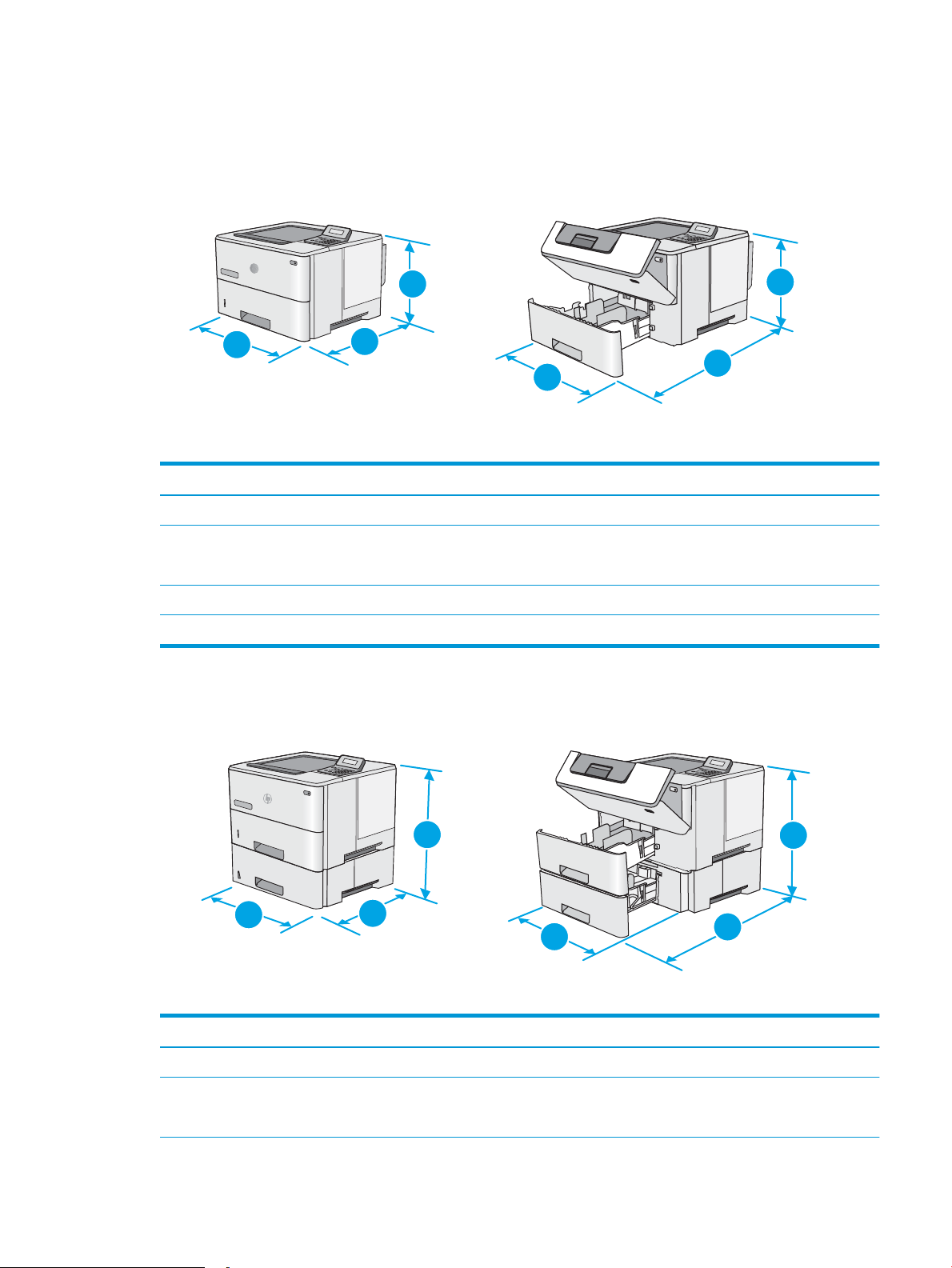
Dimensioni della stampante
1
2
2
3
3
1
1
1
2
2
3
3
Figura 1-1 Dimensioni per la stampante di base
Stampante completamente chiusa Stampante completamente aperta
1. Altezza 289 mm 289 mm
2. Profondità Copertura antipolvere vassoio 2 chiusa: 376 mm
Copertura antipolvere vassoio 2 aperta: 444 mm
3. Larghezza 410 mm 410 mm
Peso 11,6 kg
Figura 1-2 Dimensioni per la stampante con 1 alimentatore carta da 550 fogli opzionale
569 mm
Stampante e accessori completamente chiusi Stampante e accessori completamente aperti
1. Altezza 419 mm 419 mm
2. Profondità Copertura antipolvere vassoio 2 chiusa: 376 mm
ITWW Speciche della stampante 9
Copertura antipolvere vassoio 2 aperta: 444 mm
569 mm
Page 18
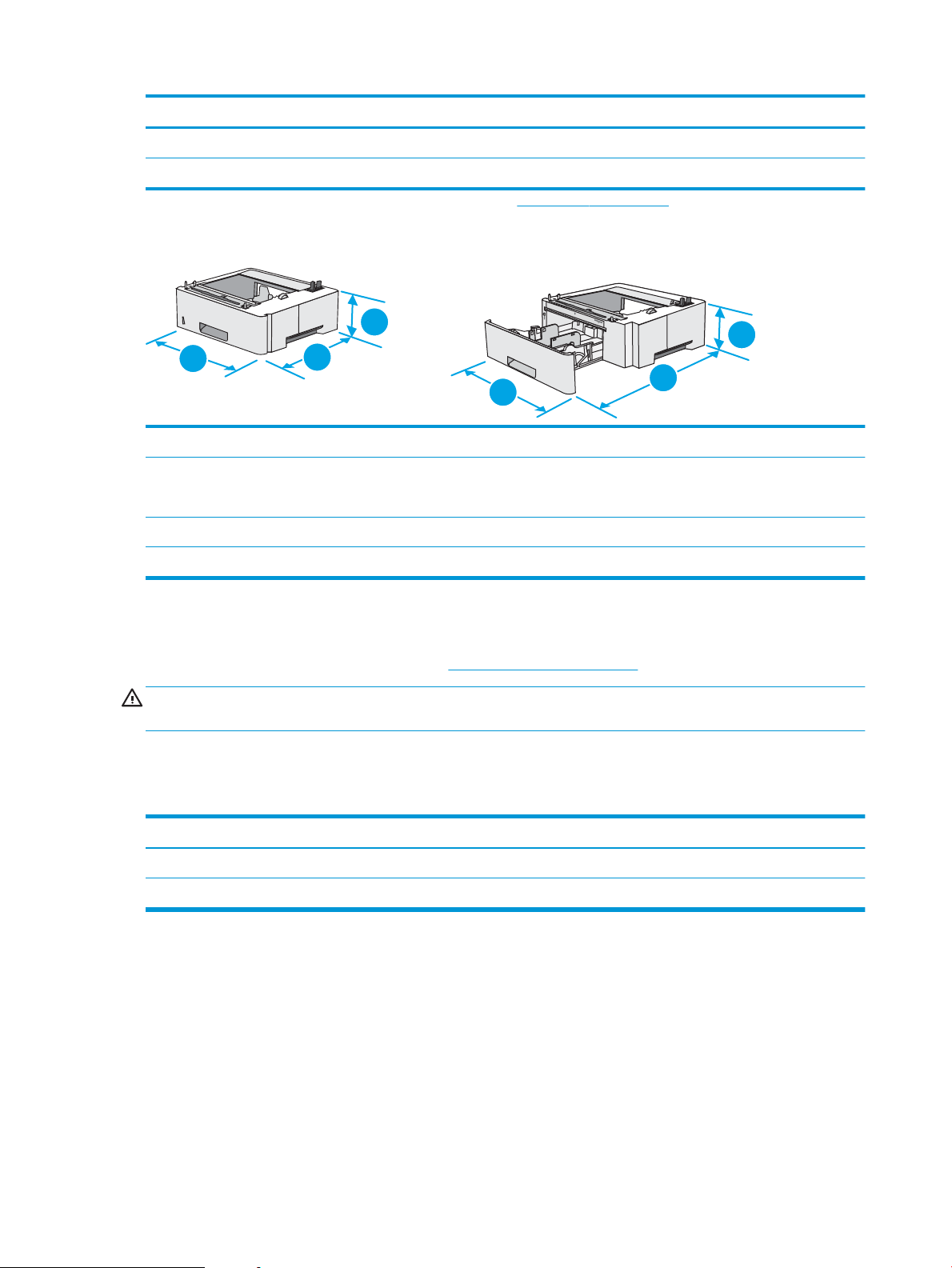
Stampante e accessori completamente chiusi Stampante e accessori completamente aperti
1
2
2
3
3
1
3. Larghezza 410 mm 410 mm
Peso 15,4 kg
1
I valori sono soggetti a modica. Per informazioni aggiornate, vedere www.hp.com/support/ljM501.
Figura 1-3 Dimensioni per 1 alimentatore da 550 fogli
1. Altezza 130 mm
2. Profondità Vassoio chiuso: 376 mm
Vassoio aperto: 569 mm
3. Larghezza 410 mm
Peso 3,8 kg
Consumo energetico, speciche elettriche ed emissioni acustiche
Per informazioni aggiornate, visitare il sito Web www.hp.com/support/ljM501.
ATTENZIONE: i requisiti di alimentazione si basano sul paese/regione dove è stata venduta la stampante. Non
convertire le tensioni di funzionamento. Ciò può danneggiare la stampante e annullarne la garanzia.
Intervallo dell'ambiente di funzionamento
Tabella 1-1 Speciche dell'ambiente di funzionamento
Ambiente Consigliato Consentito
Temperatura Da 17 a 25°C Da 15 a 32,5°C
Umidità relativa Dal 30 al 70% di umidità relativa (RH) Dal 10% al 80% di umidità relativa
10 Capitolo 1 Panoramica della stampante ITWW
Page 19
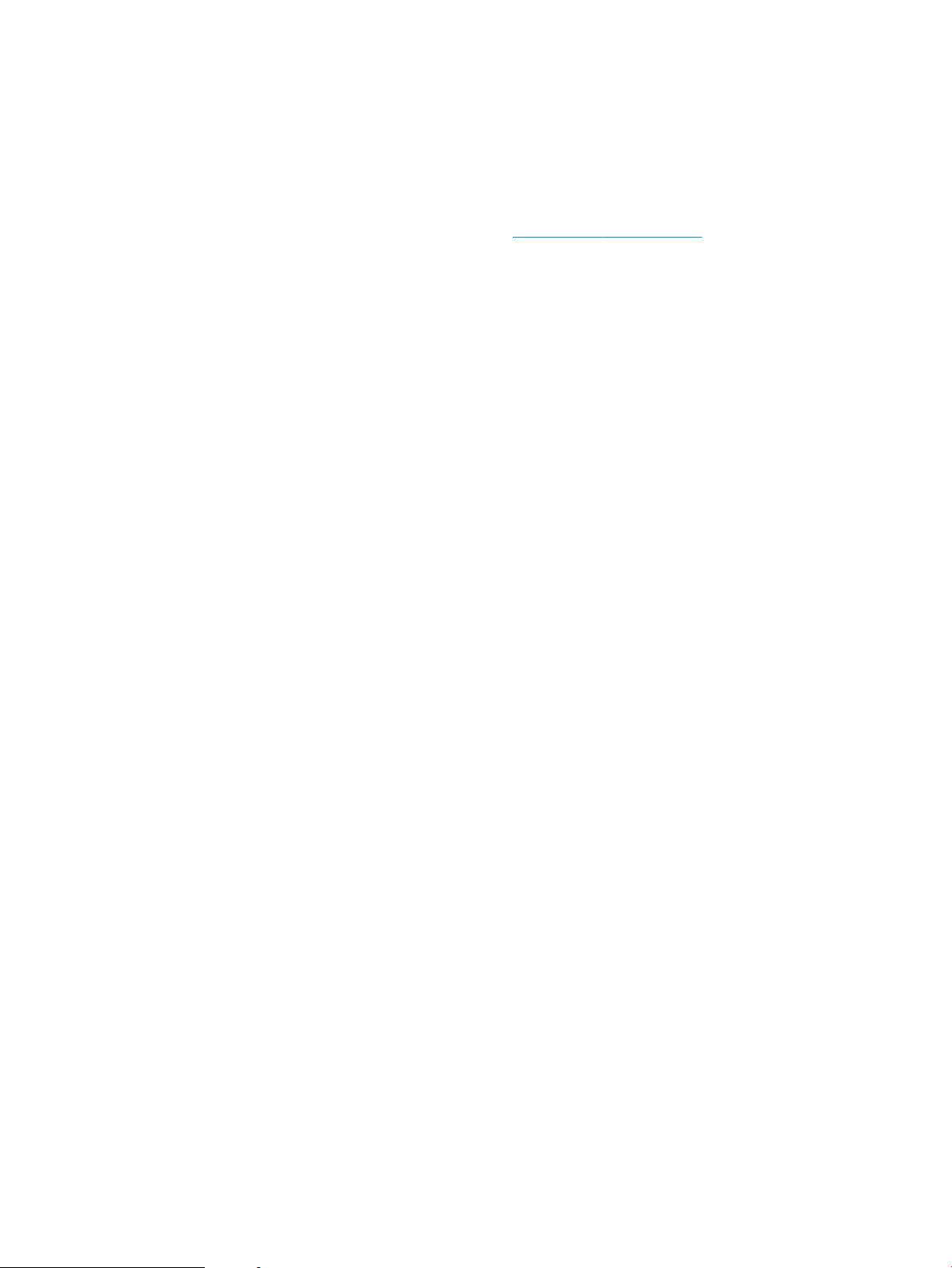
Congurazione dell'hardware della stampante e installazione del
software
Per istruzioni sulla congurazione di base, vedere il Poster di congurazione e la Guida introduttiva forniti con la
stampante. Per ulteriori istruzioni, visitare il sito Web dell'assistenza HP.
Per la guida completa di HP per la stampante, andare a www.hp.com/support/ljM501. Cercare assistenza per:
●
Installazione e congurazione
●
Istruzioni e uso
●
Risoluzione dei problemi
●
Download degli aggiornamenti software e rmware
●
Registrazione al forum di supporto
●
Ricerca di informazioni sulla garanzia e le normative
ITWW Congurazione dell'hardware della stampante e installazione del software 11
Page 20
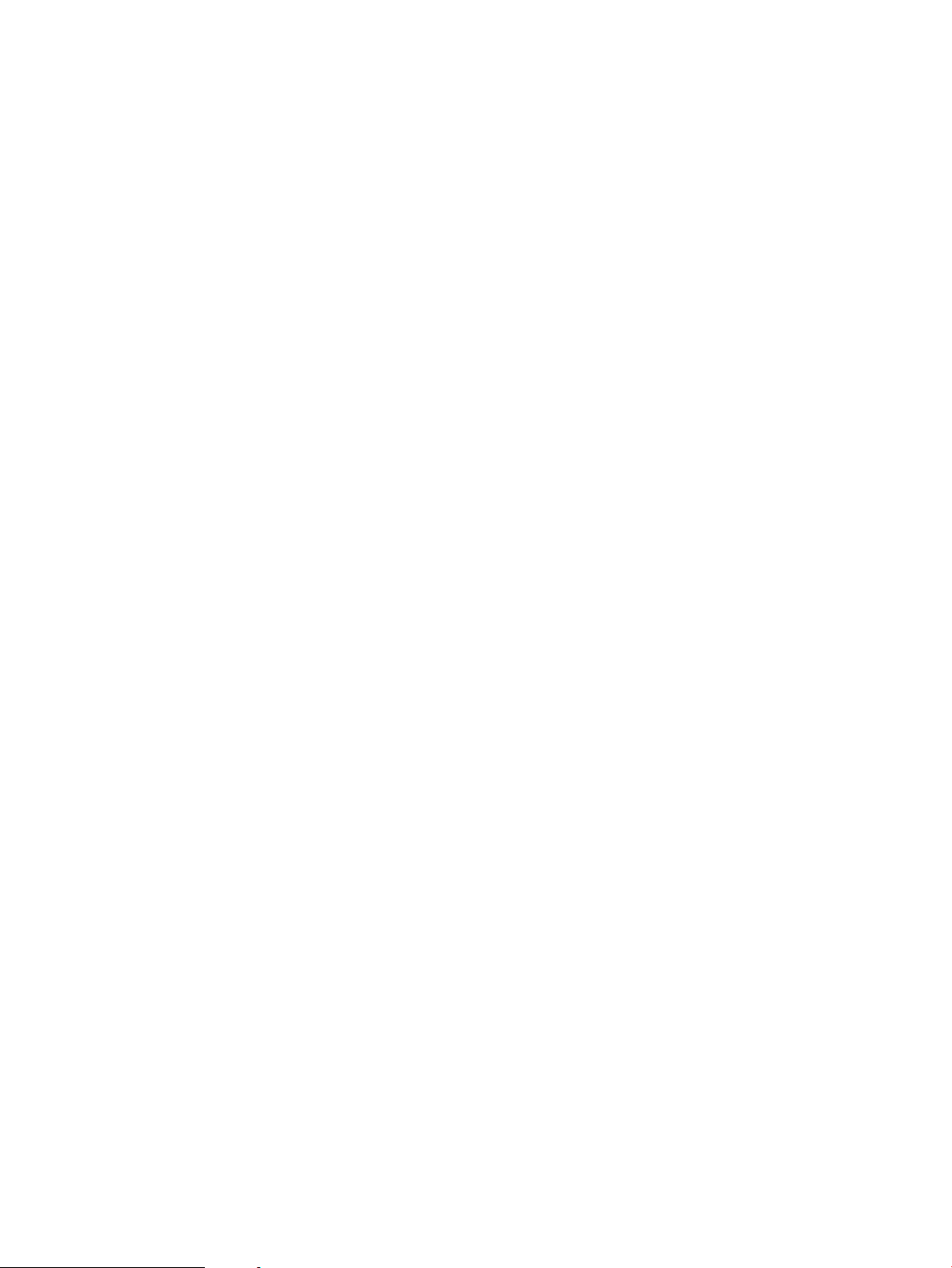
12 Capitolo 1 Panoramica della stampante ITWW
Page 21
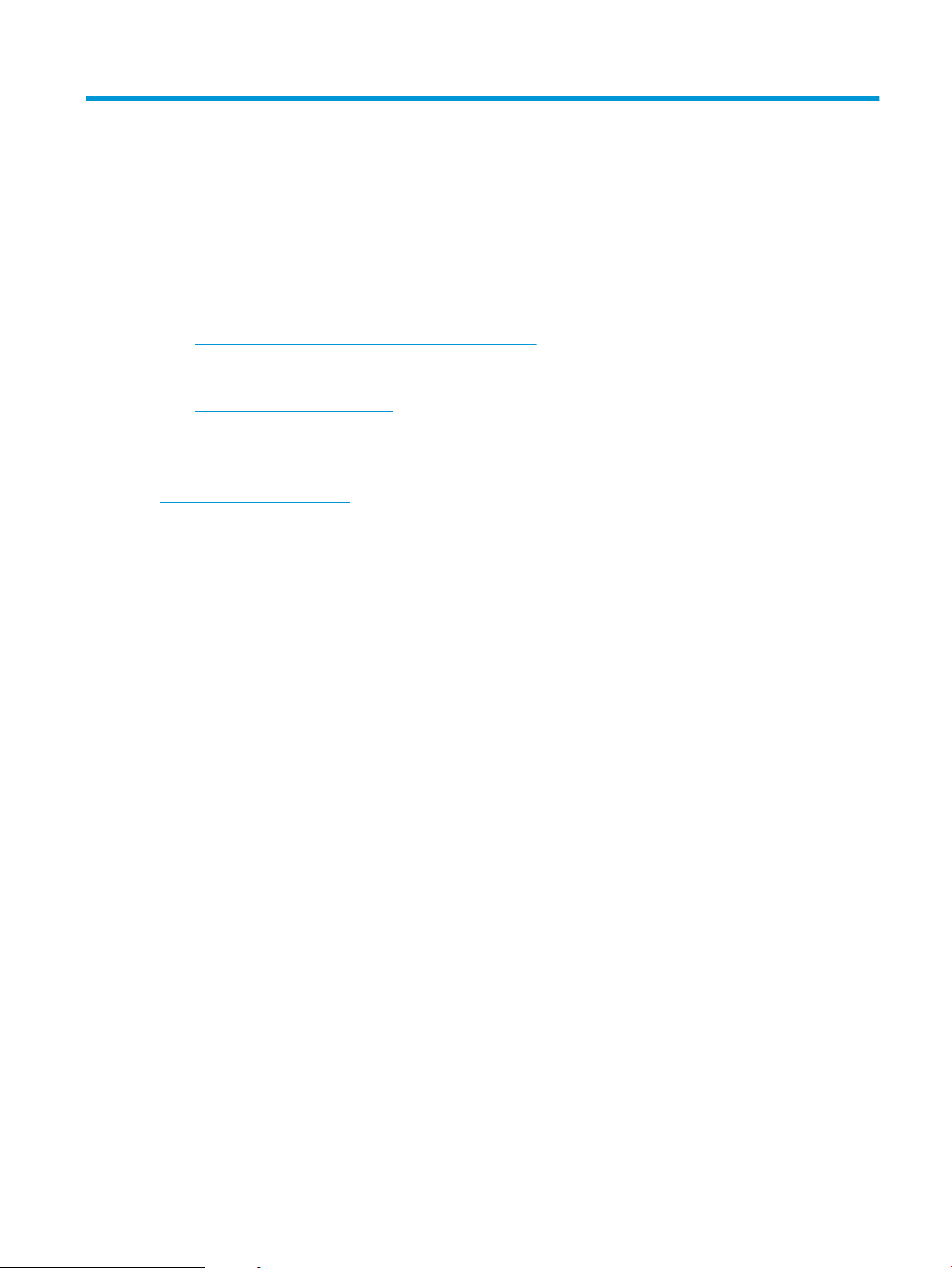
2 Vassoi carta
●
Caricare la carta nel vassoio 1 (vassoio multifunzione)
●
Caricare la carta nei vassoi 2 e 3
●
Caricamento e stampa di buste
Per ulteriori informazioni:
Le seguenti informazioni sono corrette al momento della pubblicazione. Per informazioni aggiornate, vedere
www.hp.com/support/ljM501.
La guida completa di HP per la stampante include le seguenti informazioni:
●
Installazione e congurazione
●
Istruzioni e uso
●
Risoluzione dei problemi
●
Download di aggiornamenti software e rmware
●
Registrazione al forum di supporto
●
Ricerca di informazioni sulla garanzia e le normative
ITWW 13
Page 22
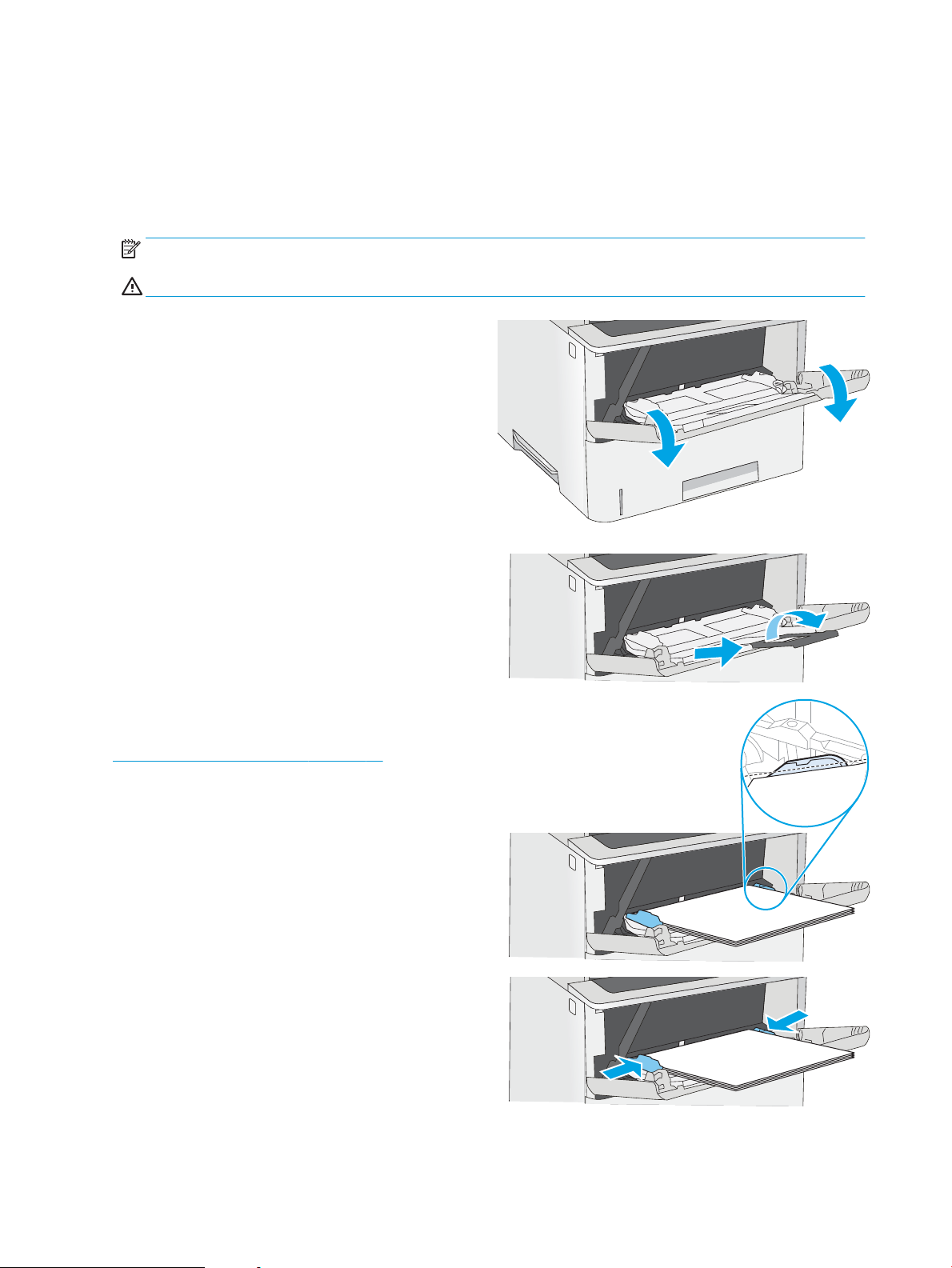
Caricare la carta nel vassoio 1 (vassoio multifunzione)
Introduzione
Di seguito vengono fornite le istruzioni per il caricamento della carta nel vassoio 1. Questo vassoio può
contenere no a 100 fogli di carta da 75 g/m2.
NOTA: selezionare il tipo di carta corretto nel driver di stampa prima di avviare la stampa.
ATTENZIONE: per evitare inceppamenti, non aggiungere o estrarre carta dal Vassoio 1 durante la stampa.
1. Aerrare la maniglia sui lati del Vassoio 1 e tirare
per aprirlo.
2. Estrarre l'estensione del vassoio per supportare la
carta.
3. Far scorrere le guide della carta no al formato
corretto, quindi caricare la carta nel vassoio. Per
informazioni su come orientare la carta, vedere
Vassoio 1, orientamento carta a pagina 15.
Accertarsi che la carta si trovi sotto la riga di
riempimento sulle guide della carta.
NOTA: l'altezza massima di una risma di carta è di
10 mm o di circa 100 fogli di carta da 75 g.
4. Regolare le guide laterali in modo che siano a
contatto con la risma di carta, ma senza piegare i
fogli.
14 Capitolo 2 Vassoi carta ITWW
Page 23
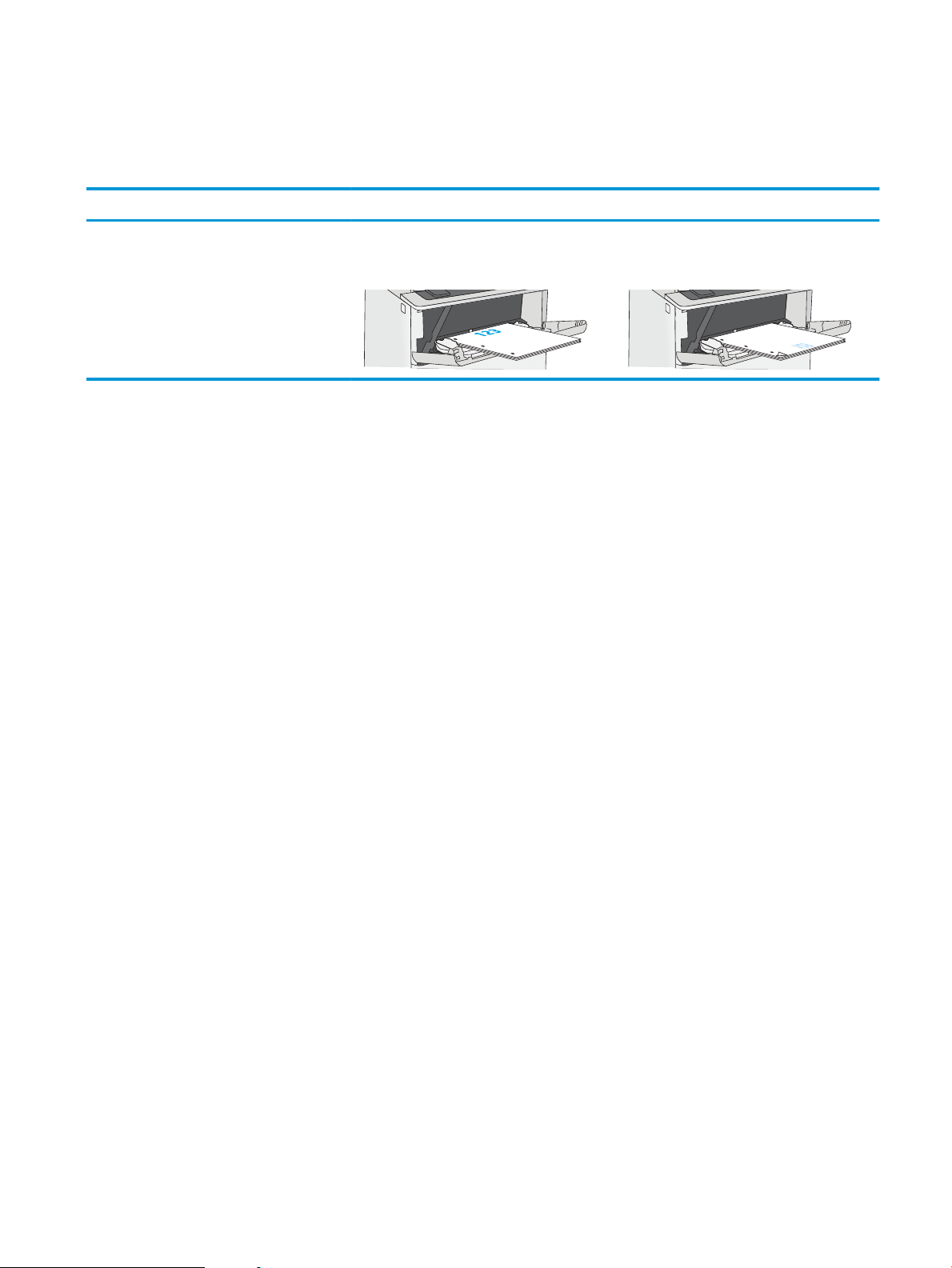
Vassoio 1, orientamento carta
Se si utilizza carta che richiede un orientamento specico, caricarla secondo le informazioni riportate nella
tabella seguente.
Tipo di carta Stampa su una facciata Stampa fronte/retro
Intestata, prestampata o preforata Verso l'alto
Bordo superiore rivolto verso la stampante
Verso il basso
Parte inferiore della pagina nella stampante
ITWW Caricare la carta nel vassoio 1 (vassoio multifunzione) 15
Page 24
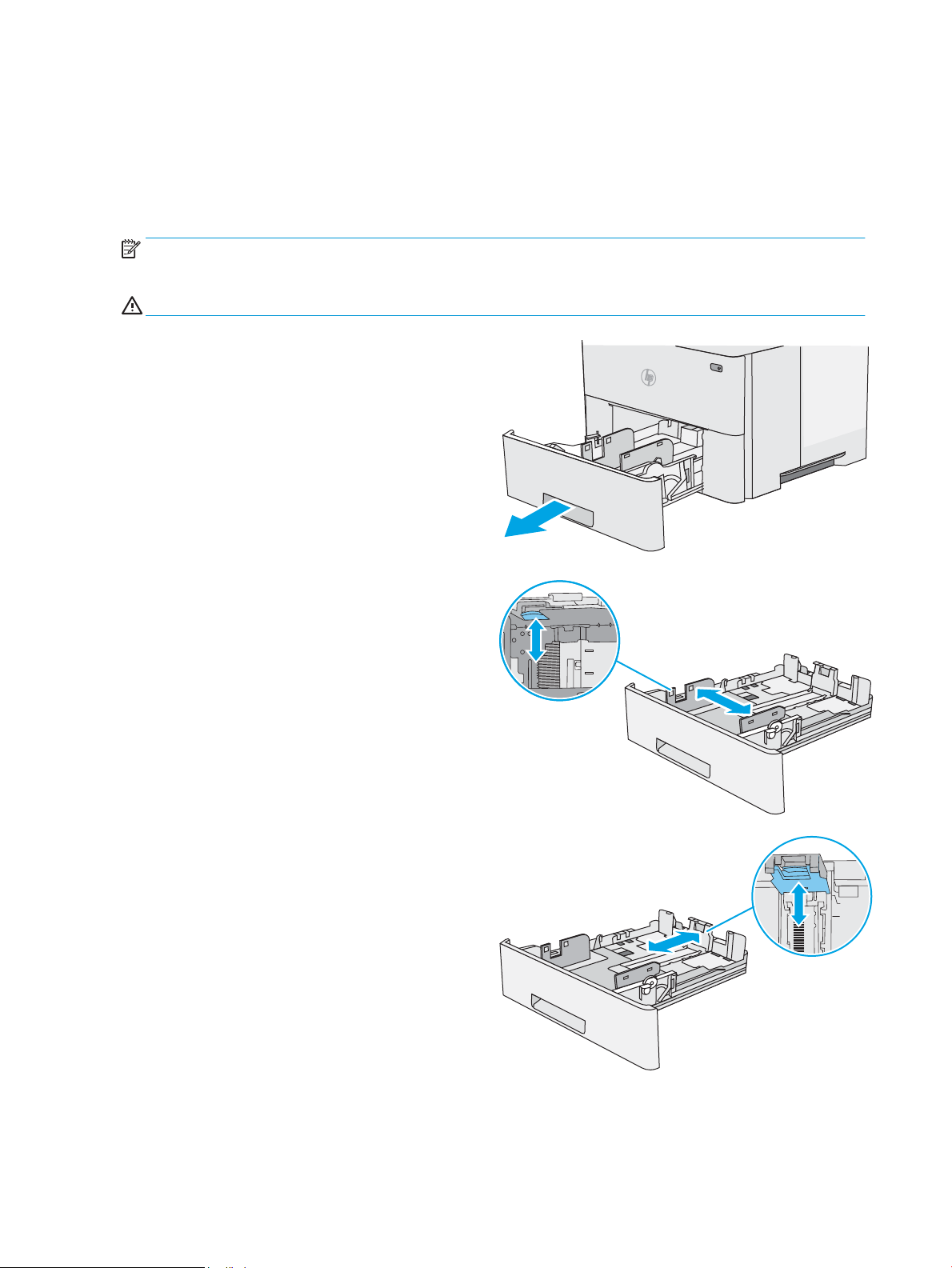
Caricare la carta nei vassoi 2 e 3
B6
11
14
Introduzione
Di seguito vengono fornite le istruzioni per il caricamento della carta nel vassoio 2 e nel vassoio 3 da 550 fogli
opzionale (codice parte F2A72A). Il vassoio opzionale può contenere no a 550 fogli di carta da 75 g/m2.
NOTA: la procedura per caricare la carta nel vassoio 3 da 550 fogli è la stessa valida per il vassoio 2. Qui è
mostrato solo il vassoio 2.
ATTENZIONE: non estendere più di un vassoio carta alla volta.
1. Aprire il vassoio.
NOTA: non aprire il vassoio mentre è in uso.
2. Prima di caricare la carta, regolare le guide della
larghezza della carta stringendo i meccanismi di
regolazione e facendo scorrere le guide no alle
dimensioni desiderate.
3. Regolare la guida della lunghezza della carta
stringendo il meccanismo di regolazione e facendo
scorrere la guida no al formato della carta
utilizzato.
NOTA: Se il vassoio viene esteso, l'indicatore delle
dimensioni della carta cambia da "A4" a "14".
16 Capitolo 2 Vassoi carta ITWW
Page 25
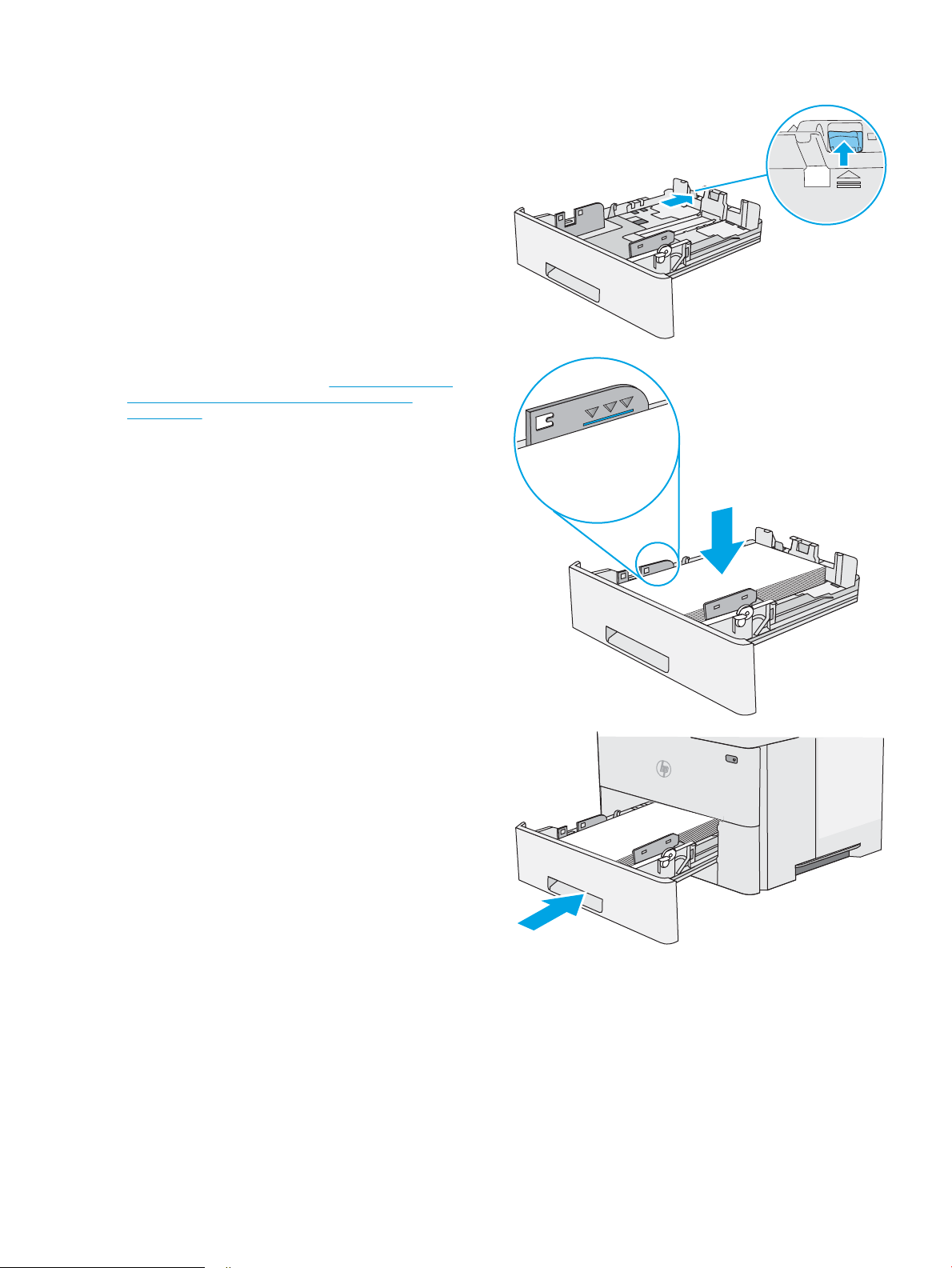
4. Per caricare carta di formato Legal nel vassoio,
14
premere la leva sulla parte posteriore del vassoio
situata a sinistra rispetto al centro, quindi
estendere il vassoio in base al formato di carta
corretto.
NOTA: questa operazione non è valida per altri
formati di carta.
5. Caricare la carta nel vassoio. Per informazioni su
come orientare la carta, vedere Orientamento della
carta nel vassoio 2 e nel vassoio da 550 fogli
a pagina 17.
NOTA: non regolare le guide della carta in modo
che aderiscano perfettamente alla risma di carta,
bensì seguire le tacche o i segni sul vassoio.
NOTA: per prevenire inceppamenti, regolare le
guide della carta per il formato corretto e non
riempire troppo il vassoio. Assicurarsi che la parte
superiore della risma non superi l'indicatore di
vassoio pieno, come indicato nell'ingrandimento
dell'illustrazione.
6. Chiudere il vassoio.
Orientamento della carta nel vassoio 2 e nel vassoio da 550 fogli
Se si utilizza carta che richiede un orientamento specico, caricarla secondo le informazioni riportate nella
tabella seguente.
ITWW Caricare la carta nei vassoi 2 e 3 17
Page 26
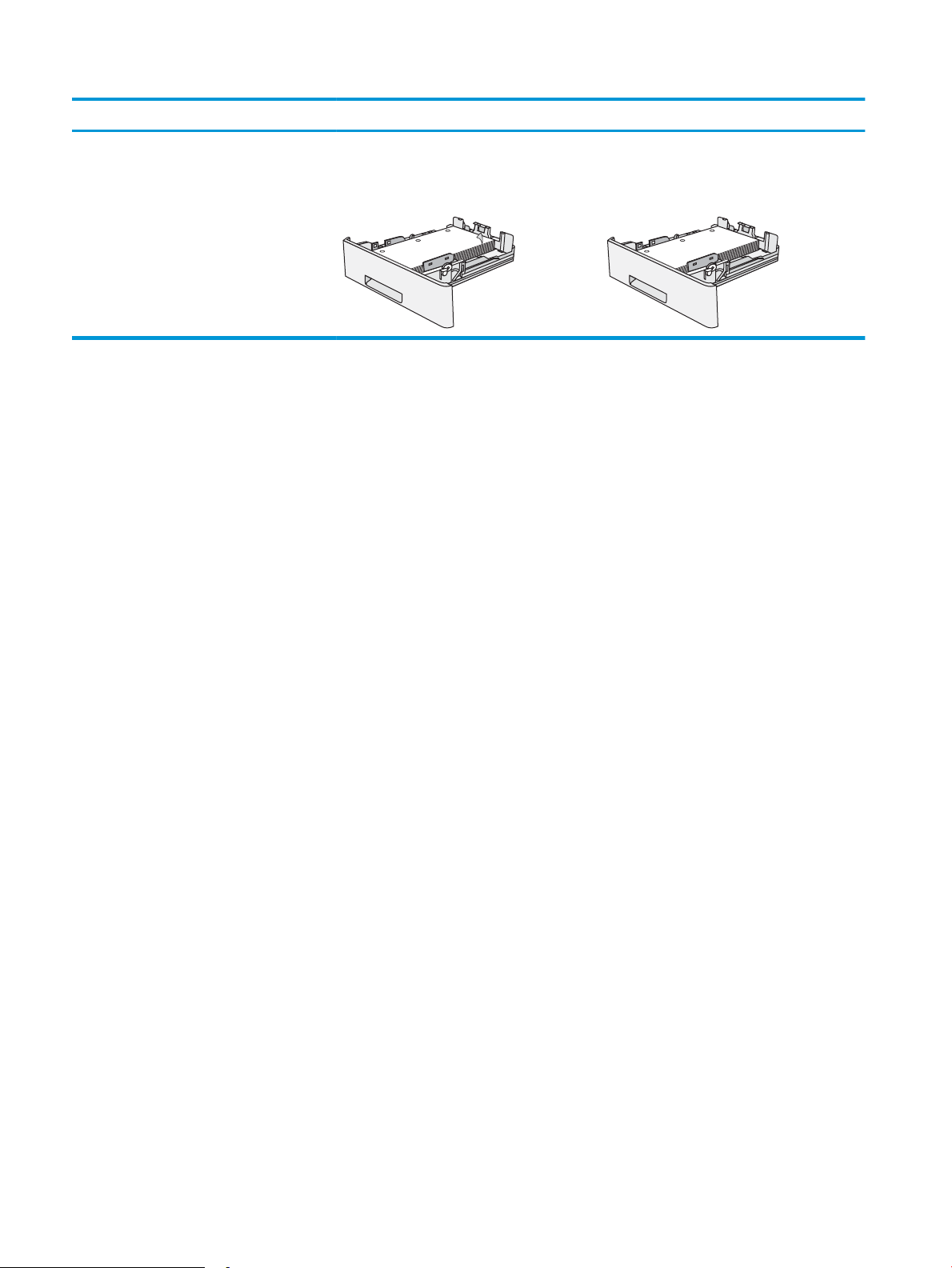
Tipo di carta Stampa su una facciata Stampa fronte/retro
123
123
Intestata, prestampata o preforata Verso il basso
Parte superiore della pagina verso la parte
anteriore del vassoio
Verso l'alto
Parte inferiore della pagina verso la parte
anteriore del vassoio
18 Capitolo 2 Vassoi carta ITWW
Page 27
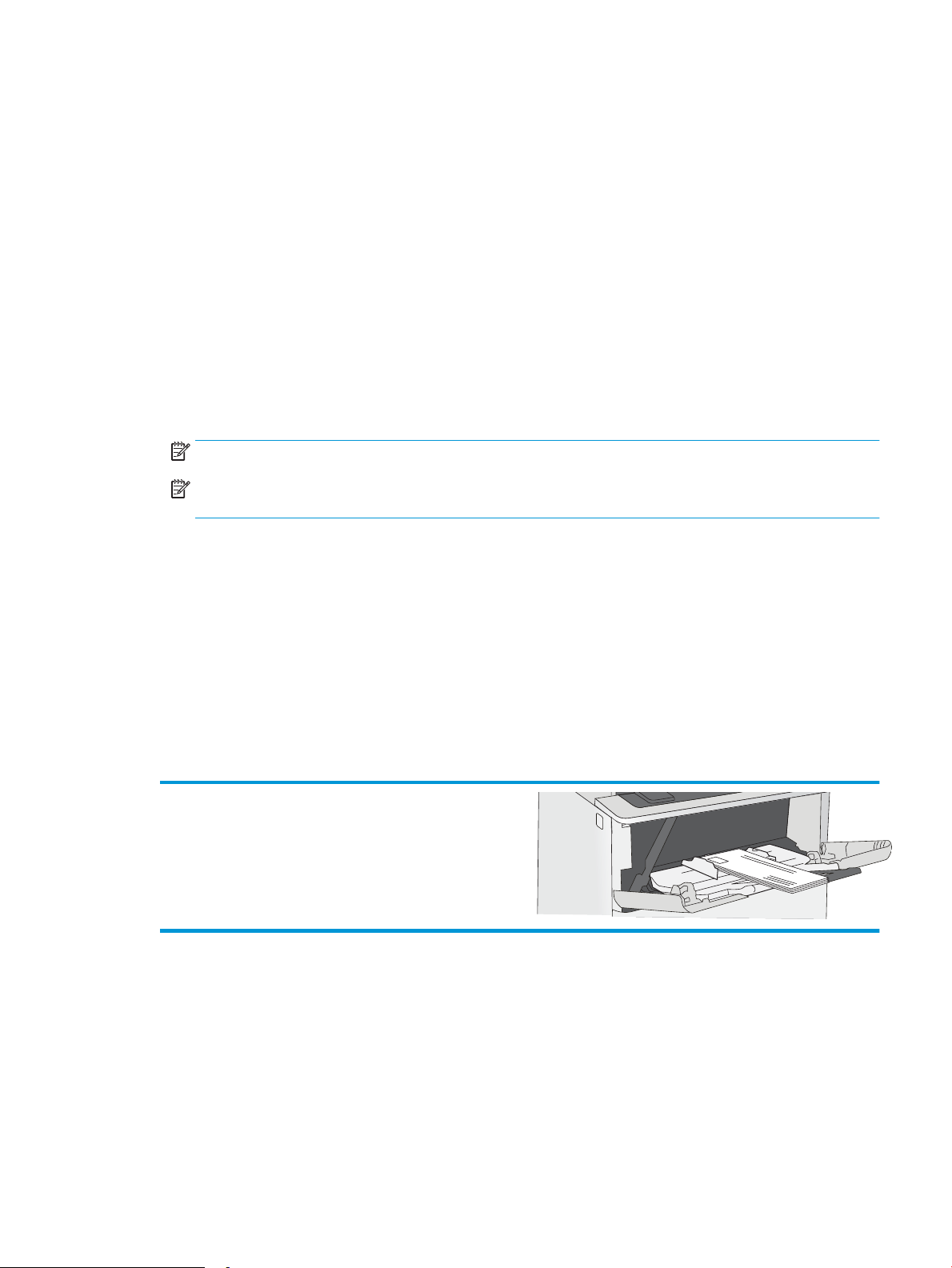
Caricamento e stampa di buste
Introduzione
Di seguito vengono fornite le istruzioni per il caricamento e la stampa di buste. Utilizzare solo il vassoio 1 per
stampare le buste. Il vassoio 1 può contenere no a 10 buste.
Per stampare buste tramite l'opzione di alimentazione manuale, attenersi alla seguente procedura per
selezionare le impostazioni corrette nel driver di stampa, quindi caricare le buste nel vassoio dopo aver inviato il
processo di stampa alla stampante.
Stampa di buste
1. Nel programma software, selezionare l'opzione Stampa.
2. Selezionare la stampante dal relativo elenco, quindi toccare o fare clic sul pulsante Proprietà o Preferenze
per aprire il driver di stampa.
NOTA: il nome del pulsante può variare in base ai diversi programmi software.
NOTA: per accedere a queste funzioni dalla schermata Start di Windows 8 o 8.1, selezionare Dispositivi,
Stampa, quindi selezionare la stampante.
3. Toccare o fare clic sulla scheda Carta/qualità.
4. Nell'elenco a discesa Formato carta, selezionare il formato corretto per le buste.
5. Nell'elenco a discesa Tipo di carta, selezionare Busta.
6. Nell'elenco a discesa Alimentazione carta, selezionare Alimentazione manuale.
7. Fare clic sul pulsante OK per chiudere la nestra di dialogo Proprietà documento.
8. Nella nestra di dialogo Stampa, fare clic sul pulsante OK per stampare il processo.
Orientamento della busta
Caricare le buste nel vassoio 1 con il lato di stampa rivolto verso
l'alto e il lato corto per l'arancatura rivolto verso la stampante.
ITWW Caricamento e stampa di buste 19
Page 28
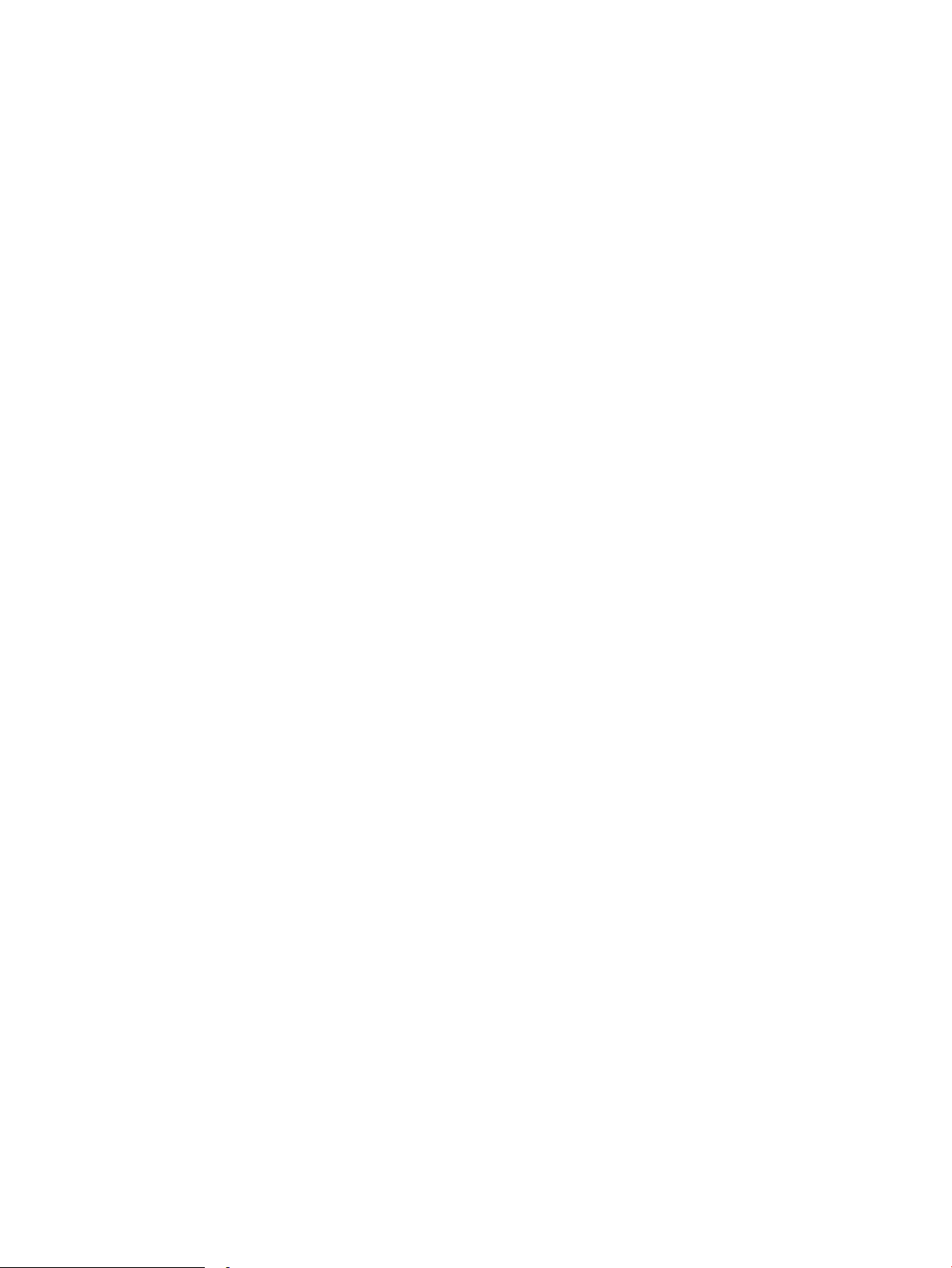
20 Capitolo 2 Vassoi carta ITWW
Page 29
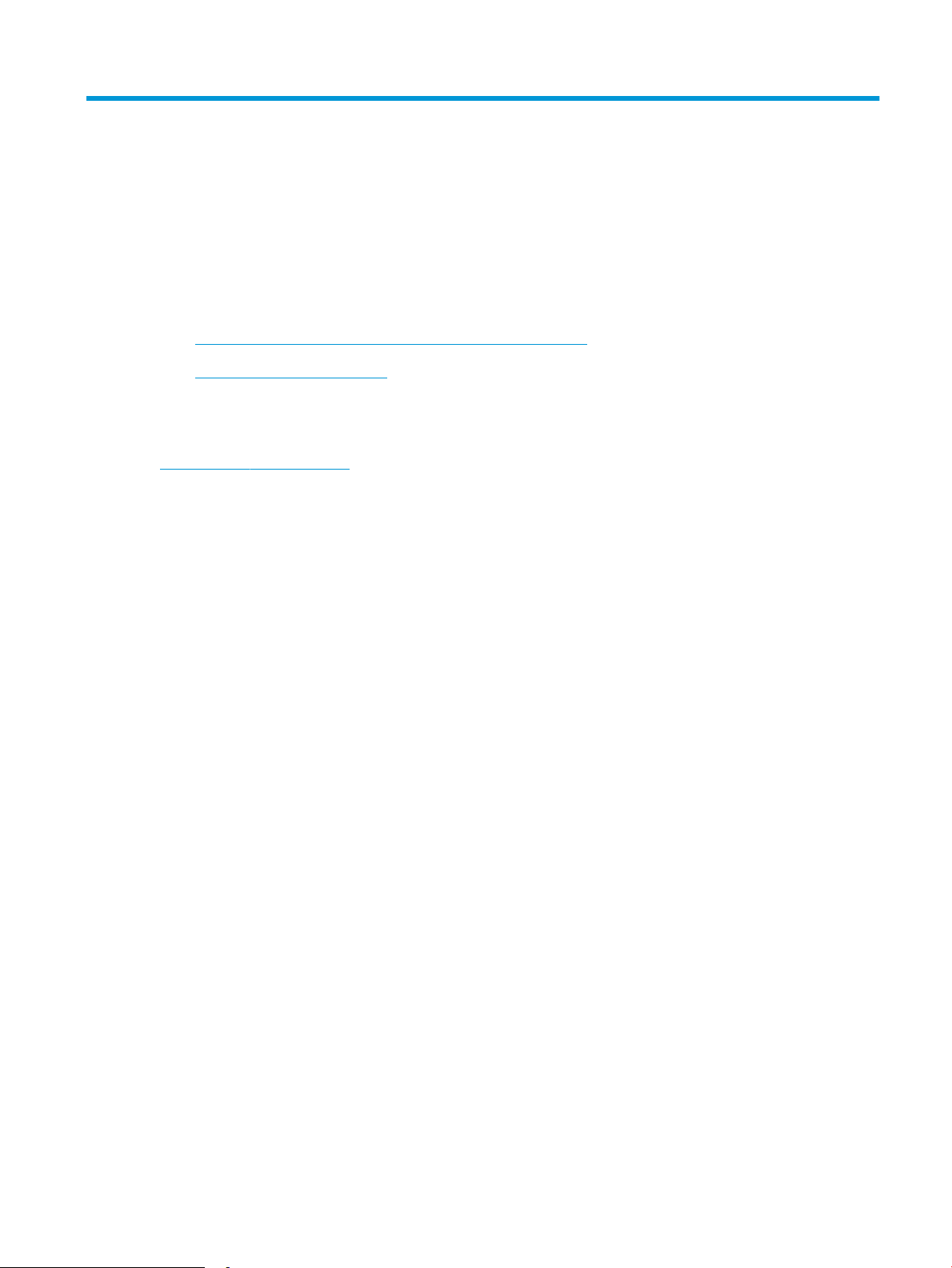
3 Materiali di consumo, accessori e componenti
●
Ordinamento di materiali di consumo, accessori e componenti
●
Sostituire la cartuccia di toner.
Per ulteriori informazioni:
Le seguenti informazioni sono corrette al momento della pubblicazione. Per informazioni aggiornate, vedere
www.hp.com/support/ljM501.
La guida completa di HP per la stampante include le seguenti informazioni:
●
Installazione e congurazione
●
Istruzioni e uso
●
Risoluzione dei problemi
●
Download di aggiornamenti software e rmware
●
Registrazione al forum di supporto
●
Ricerca di informazioni sulla garanzia e le normative
ITWW 21
Page 30
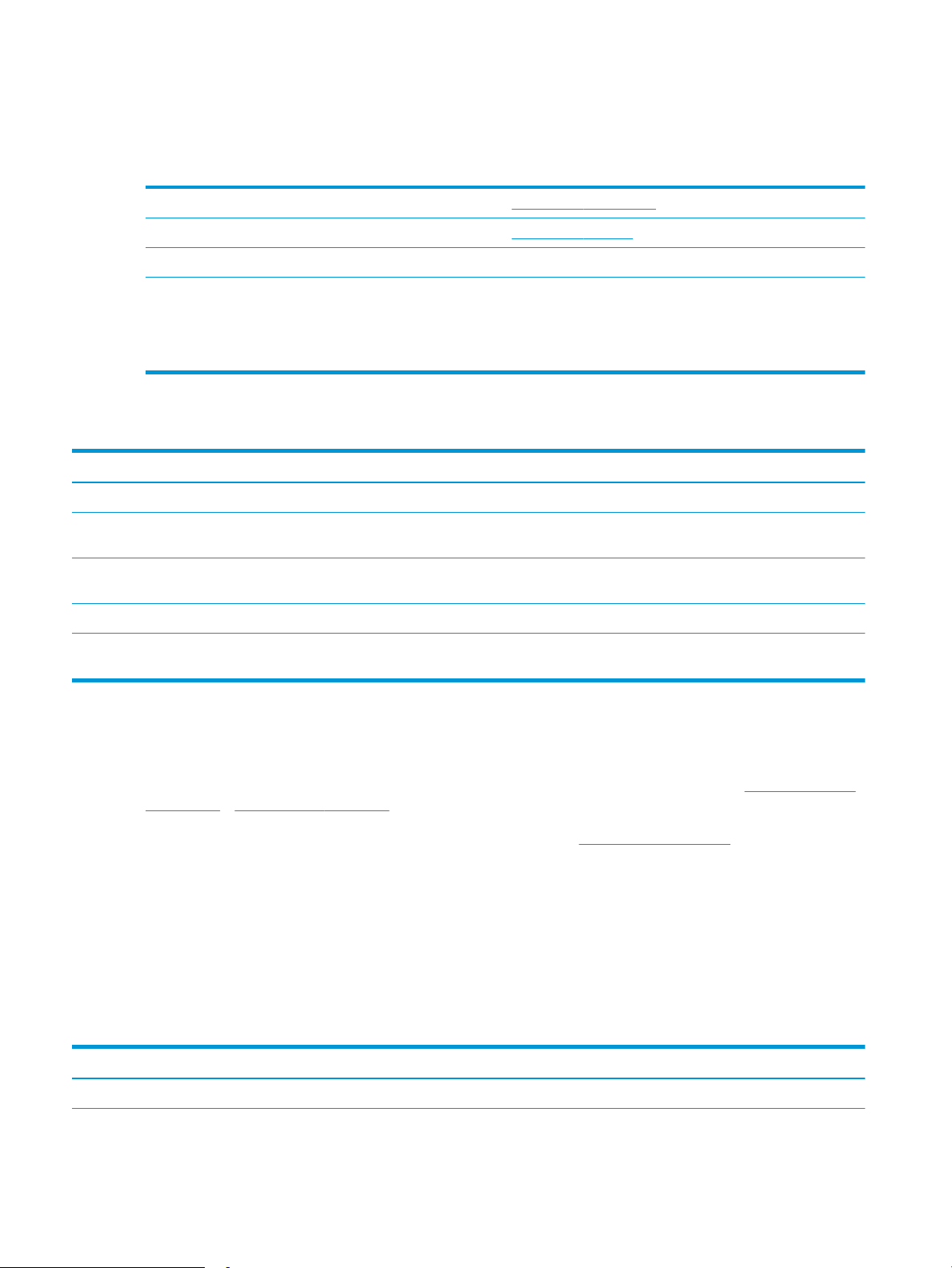
Ordinamento di materiali di consumo, accessori e componenti
Ordini
Ordinazione di carta e materiali di consumo www.hp.com/go/suresupply
Ordinazione di componenti e accessori HP originali www.hp.com/buy/parts
Ordinazione tramite centri di assistenza In tal caso, rivolgersi a un centro di assistenza HP autorizzato.
Eettuare un ordine utilizzando il server Web HP incorporato Per eettuare l'accesso, immettere l'indirizzo IP o il nome host della
stampante nel campo dell'indirizzo/URL del browser Web sul
computer. Il server Web HP incorporato include un collegamento al
sito Web HP SureSupply, in cui vengono riportate le opzioni per
l'acquisto dei materiali di consumo originali HP.
Materiali di consumo e accessori
Elemento Descrizione Codice cartuccia Numero di catalogo
Materiali di consumo
Cartuccia di toner nero, originale, HP
87A LaserJet
Cartuccia di toner nero, originale, HP
87X LaserJet, ad alto rendimento
Accessori
1 Alimentatore carta da 550 fogli Alimentatore carta da 550 fogli
Cartuccia del toner nero sostitutiva
standard
Cartuccia del toner nero sostitutiva ad
alta capacità
opzionale
87A CF287A
87X CF287X
Non applicabile F2A72A
Parti di ricambio CSR (Customer Self-Repair)
Le parti riparabili dall'utente (CSR) sono disponibili per diverse stampanti HP LaserJet per ridurre i tempi di
riparazione. Ulteriori informazioni sul programma CSR e i suoi vantaggi sono disponibili sui siti www.hp.com/go/
csr-support e www.hp.com/go/csr-faq.
I componenti di ricambio HP originali possono essere ordinati al sito www.hp.com/buy/parts oppure contattando
un centro di assistenza HP autorizzato. Per l'ordinazione, potrebbero essere richieste le seguenti informazioni:
numero di catalogo, numero di serie (disponibile sul retro della stampante), codice del prodotto o nome della
stampante.
●
Le parti CSR elencate come Obbligatorie devono essere installate dai clienti, a meno che questi non
desiderino richiedere la riparazione a pagamento dell'assistenza tecnica HP. Per queste parti, la garanzia
della stampante HP non include le opzioni di assistenza in loco o reso al deposito.
●
Le parti CSR elencate come Facoltative possono essere installate dal personale dell'assistenza tecnica HP
su richiesta dei clienti senza costi aggiuntivi durante il periodo di copertura della garanzia.
Componente
Kit di assistenza rullo di trasferimento Rullo di trasferimento sostitutivo Obbligatorio F2A68-67910
Descrizione Opzioni di auto-riparazione Numero di catalogo
22 Capitolo 3 Materiali di consumo, accessori e componenti ITWW
Page 31

Componente Descrizione Opzioni di auto-riparazione Numero di catalogo
Kit rullo di prelievo e tampone di
separazione del vassoio 1
Kit del rullo dei vassoi 2 e 3 Rulli di ricambio per il vassoio 2 e 3 Obbligatorio F2A68-67913
Alimentatore carta da 1x550 fogli Alimentatore carta di ricambio Obbligatorio F2A72-67901
Rulli di ricambio per il vassoio 1 Obbligatorio F2A68-67914
ITWW Ordinamento di materiali di consumo, accessori e componenti 23
Page 32

Sostituire la cartuccia di toner.
Introduzione
Di seguito vengono forniti i dettagli relativi alla cartuccia di toner per la stampante insieme alle istruzioni per la
sostituzione.
●
Informazioni sulle cartucce di toner
●
Rimozione e sostituzione della cartuccia
Informazioni sulle cartucce di toner
Questa stampante indica quando il livello della cartuccia di toner è basso e molto basso. La durata residua
eettiva della cartuccia di toner può variare. Tenere una cartuccia di sostituzione disponibile da installare per
quando la qualità di stampa non è più soddisfacente.
Continuare a stampare con la cartuccia attualmente installata no a quando la ridistribuzione del toner fornisce
una qualità di stampa soddisfacente. Per ridistribuire il toner, rimuovere la cartuccia di toner dalla stampante e
agitarla delicatamente avanti e indietro nel suo asse orizzontale. Per una rappresentazione graca, vedere le
istruzioni di sostituzione cartuccia. Reinserire la cartuccia di toner nella stampante e chiudere il coperchio.
Per acquistare le cartucce o vericare la compatibilità delle cartucce per la stampante, visitare il sito di HP
SureSupply all'indirizzo www.hp.com/go/suresupply. Scorrere in fondo alla pagina e vericare che il paese o la
regione sia corretto.
Elemento Descrizione Codice cartuccia Numero di catalogo
Cartuccia di toner nero, originale,
HP 87A LaserJet
Cartuccia di toner nero, originale,
HP 87X LaserJet, ad alto
rendimento
Cartuccia di toner nero
sostitutiva standard
Cartuccia di toner nero
sostitutiva ad alta capacità
87A CF287A
87X CF287X
NOTA: le cartucce di toner ad alto rendimento contengono più toner rispetto alle cartucce standard e
garantiscono la stampa di un numero maggiore di pagine. Per ulteriori informazioni, visitare il sito Web
www.hp.com/go/learnaboutsupplies.
Rimuovere la cartuccia di toner dalla confezione solo al momento della sostituzione.
ATTENZIONE: per evitare di danneggiare la cartuccia di toner, non esporla alla luce per più di qualche minuto.
Coprire il tamburo fotosensibile verde se la cartuccia di toner deve essere rimossa dalla stampante per un
periodo di tempo prolungato.
Nell'illustrazione di seguito sono riportati i componenti della cartuccia del toner.
24 Capitolo 3 Materiali di consumo, accessori e componenti ITWW
Page 33

1 2
1 Chip di memoria
2 Tamburo fotosensibile
ATTENZIONE: non toccare il tamburo fotosensibile. Le impronte digitali possono compromettere la qualità di
stampa.
ATTENZIONE: se gli indumenti si macchiano di toner, rimuoverlo con un panno asciutto e lavare gli indumenti in
acqua fredda. L'acqua calda ssa il toner nelle bre.
NOTA: le informazioni sul riciclaggio delle cartucce del toner usate sono disponibili nella confezione della
cartuccia.
Rimozione e sostituzione della cartuccia
1. Premere il pulsante di rilascio del coperchio
superiore sul lato sinistro della stampante.
ITWW Sostituire la cartuccia di toner. 25
Page 34

2. Aprire lo sportello anteriore.
1
3
2
3. Aerrare la maniglia della cartuccia di toner usata
e tirare verso l'esterno per rimuoverla.
4. Per rimuovere la nuova cartuccia dalla custodia
protettiva, togliere la striscia in plastica e aprire la
confezione. Conservare tutti i materiali di
imballaggio per il riciclaggio della cartuccia del
toner usata.
26 Capitolo 3 Materiali di consumo, accessori e componenti ITWW
Page 35

5. Tenendo entrambi i lati della cartuccia del toner,
agitarla per 5-6 volte.
6. Allineare la cartuccia del toner lungo il relativo
alloggiamento, quindi inserirla nella stampante.
ITWW Sostituire la cartuccia di toner. 27
Page 36

7. Chiudere lo sportello anteriore.
2
1
8. Inserire la cartuccia del toner usata nella
confezione che conteneva la nuova cartuccia. Per
informazioni sul riciclaggio, consultare le
informazioni riportate nella relativa guida allegata.
Negli Stati Uniti, nella confezione viene fornita
un'etichetta di spedizione prepagata. In altri Paesi/
regioni, accedere all'indirizzo www.hp.com/recycle
per stampare un'etichetta di spedizione prepagata.
Apporre l'etichetta di spedizione prepagata sulla
confezione e restituire la cartuccia usata a HP per
consentirne il riciclaggio.
28 Capitolo 3 Materiali di consumo, accessori e componenti ITWW
Page 37

4 Stampa
●
Operazioni di stampa (Windows)
●
Attività di stampa (OS X)
●
Memorizzazione dei processi di stampa su un'unità ash USB per stamparli in seguito
●
Stampa mobile
Per ulteriori informazioni:
Le seguenti informazioni sono corrette al momento della pubblicazione. Per informazioni aggiornate, vedere
www.hp.com/support/ljM501.
La guida completa di HP per la stampante include le seguenti informazioni:
●
Installazione e congurazione
●
Istruzioni e uso
●
Risoluzione dei problemi
●
Download di aggiornamenti software e rmware
●
Registrazione al forum di supporto
●
Ricerca di informazioni sulla garanzia e le normative
ITWW 29
Page 38

Operazioni di stampa (Windows)
Modalità di stampa (Windows)
La seguente procedura descrive il processo di stampa di base per Windows.
1. Nel programma software, selezionare l'opzione Stampa.
2. Selezionare la stampante dall'elenco delle stampanti. Per modicare le impostazioni, fare clic o toccare il
pulsante Proprietà o Preferenze per aprire il driver di stampa.
NOTA: il nome del pulsante può variare in base ai diversi programmi software.
NOTA: per accedere a queste funzioni dalla schermata Start di Windows 8 o 8.1, selezionare Dispositivi,
Stampa, quindi selezionare la stampante.
NOTA: per ulteriori informazioni, fare clic sul pulsante Guida (?) nel driver di stampa.
NOTA: il driver di stampa potrebbe avere un aspetto diverso rispetto a quello illustrato, ma la procedura è
la stessa.
3. Fare clic o toccare le schede nel driver di stampa per congurare le opzioni disponibili. Ad esempio,
impostare l'orientamento della carta sulla scheda Finitura, quindi impostare l'origine della carta, il tipo di
carta, le dimensioni della carta e le impostazioni di qualità sulla scheda Carta/Qualità.
30 Capitolo 4 Stampa ITWW
Page 39

4. Toccare o fare clic sul pulsante OK per tornare alla nestra di dialogo Stampa. Da questa schermata,
selezionare il numero di copie da stampare.
5. Per stampare il processo, toccare o fare clic sul pulsante OK.
ITWW Operazioni di stampa (Windows) 31
Page 40

Stampa automatica su entrambi i lati (Windows)
Utilizzare questa procedura per le stampanti dotate di duplexer automatico. Se la stampante non è dotato di
duplexer automatico oppure si desidera stampare su tipi di carta non supportati dal duplexer, è possibile
eettuare manualmente una stampa su entrambi i lati.
1. Nel programma software, selezionare l'opzione Stampa.
2. Selezionare la stampante dall'elenco delle stampanti, quindi toccare o fare clic sul pulsante Proprietà o
Preferenze per aprire il driver di stampa.
NOTA: il nome del pulsante può variare in base ai diversi programmi software.
NOTA: per accedere a queste funzioni dalla schermata Start di Windows 8 o 8.1, selezionare Dispositivi,
Stampa, quindi selezionare la stampante.
3. Fare clic sulla scheda Finitura.
4. Selezionare la casella di controllo Stampa fronte/retro. Fare clic sul pulsante OK per chiudere la nestra di
dialogo Proprietà documento.
5. Nella nestra di dialogo Stampa, fare clic sul pulsante OK per stampare il processo.
Stampa manualmente su entrambi i lati (Windows)
Utilizzare questa procedura per le stampanti non dotati di duplexer automatico oppure se si desidera stampare
su carta non supportata dal duplexer.
1. Nel programma software, selezionare l'opzione Stampa.
2. Selezionare la stampante dall'elenco delle stampanti, quindi toccare o fare clic sul pulsante Proprietà o
Preferenze per aprire il driver di stampa.
NOTA: il nome del pulsante può variare in base ai diversi programmi software.
NOTA: per accedere a queste funzioni dalla schermata Start di Windows 8 o 8.1, selezionare Dispositivi,
Stampa, quindi selezionare la stampante.
3. Fare clic sulla scheda Finitura.
4. Selezionare la casella di controllo Stampa fronte/retro (manualmente). Per stampare il primo lato del
processo, fare clic sul pulsante OK.
5. Recuperare la pila di carta stampata dallo scomparto di uscita e inserirla nel vassoio 1.
6. Se richiesto, toccare il pulsante appropriato sul pannello di controllo per continuare.
32 Capitolo 4 Stampa ITWW
Page 41

Stampa di più pagine per foglio (Windows)
1. Nel programma software, selezionare l'opzione Stampa.
2. Selezionare la stampante dall'elenco delle stampanti, quindi toccare o fare clic sul pulsante Proprietà o
Preferenze per aprire il driver di stampa.
NOTA: il nome del pulsante può variare in base ai diversi programmi software.
NOTA: per accedere a queste funzioni dalla schermata Start di Windows 8 o 8.1, selezionare Dispositivi,
Stampa, quindi selezionare la stampante.
3. Fare clic sulla scheda Finitura.
4. Selezionare il numero di pagine per foglio dall'elenco a discesa Pagine per foglio.
5. Selezionare le opzioni corrette per Stampa i bordi della pagina, Ordine pagine e Orientamento. Fare clic sul
pulsante OK per chiudere la nestra di dialogo Proprietà documento.
6. Nella nestra di dialogo Stampa, fare clic sul pulsante OK per stampare il processo.
Selezione del tipo di carta (Windows)
1. Nel programma software, selezionare l'opzione Stampa.
2. Selezionare la stampante dall'elenco delle stampanti, quindi toccare o fare clic sul pulsante Proprietà o
Preferenze per aprire il driver di stampa.
NOTA: il nome del pulsante può variare in base ai diversi programmi software.
NOTA: per accedere a queste funzioni dalla schermata Start di Windows 8 o 8.1, selezionare Dispositivi,
Stampa, quindi selezionare la stampante.
3. Toccare o fare clic sulla scheda Carta/qualità.
4. Dall'elenco a discesa Tipo carta, selezionare l'opzione per il tipo di carta in uso, quindi fare clic sul pulsante
OK.
5. Fare clic sul pulsante OK per chiudere la nestra di dialogo Proprietà documento. Nella nestra di dialogo
Stampa, fare clic sul pulsante OK per stampare il processo.
Altre attività di stampa
Visitare il sito Web all'indirizzo www.hp.com/support/ljM501.
Le istruzioni sono disponibili per eseguire attività di stampa speciche, come le seguenti:
●
Creazione e utilizzo di collegamenti o preimpostazioni di stampa
●
Selezione del formato carta o utilizzo di un formato carta personalizzato
●
Selezione dell'orientamento della pagina
●
Creazione di un opuscolo
●
Adattamento delle dimensioni del documento al formato carta selezionato
ITWW Operazioni di stampa (Windows) 33
Page 42

●
Stampa della prima o dell'ultima pagina del documento su carta diversa
●
Stampa di ligrane sul documento
34 Capitolo 4 Stampa ITWW
Page 43

Attività di stampa (OS X)
Modalità di stampa (Mac OS X)
La seguente procedura descrive il processo di stampa di base per Mac OS X.
1. Fare clic sul menu File, quindi sull'opzione Stampa.
2. Selezionare la stampante.
3. Fare clic su Mostra dettagli o Copie e pagine, quindi selezionare altri menu per regolare le impostazioni di
stampa.
NOTA: il nome del pulsante può variare in base ai diversi programmi software.
4. Fare clic sul pulsante Stampa.
Stampa automatica su entrambi i lati (Mac OS X)
NOTA: queste informazioni sono valide per le stampanti con duplexer automatico.
NOTA: questa funzione è disponibile se si installa il driver di stampa HP. Potrebbe non essere disponibile se si
utilizza AirPrint.
1. Fare clic sul menu File, quindi sull'opzione Stampa.
2. Selezionare la stampante.
3. Fare clic su Mostra dettagli o Copie e pagine, quindi fare clic sul menu Layout.
NOTA: il nome del pulsante può variare in base ai diversi programmi software.
4. Selezionare un'opzione di rilegatura dall'elenco a discesa Fronte/retro.
5. Fare clic sul pulsante Stampa.
Stampa manuale su entrambi i lati (Mac OS X)
NOTA: questa funzione è disponibile se si installa il driver di stampa HP. Potrebbe non essere disponibile se si
utilizza AirPrint.
1. Fare clic sul menu File, quindi sull'opzione Stampa.
2. Selezionare la stampante.
3. Fare clic su Mostra dettagli o Copie e pagine, quindi fare clic sul menu Stampa fronte/retro manuale.
NOTA: il nome del pulsante può variare in base ai diversi programmi software.
4. Fare clic sulla casella Fronte/retro manuale, quindi selezionare un'opzione di rilegatura.
5. Fare clic sul pulsante Stampa.
6. Sulla stampante, rimuovere le eventuali pagine vuote presenti nel vassoio 1.
ITWW Attività di stampa (OS X) 35
Page 44

7. Recuperare la risma di carta dallo scomparto di uscita, quindi posizionarla nel vassoio di alimentazione con
il lato di stampa rivolto verso il basso.
8. Se richiesto, toccare il pulsante appropriato sul pannello di controllo per continuare.
Stampa di più pagine per foglio (Mac OS X)
1. Fare clic sul menu File, quindi sull'opzione Stampa.
2. Selezionare la stampante.
3. Fare clic su Mostra dettagli o Copie e pagine, quindi fare clic sul menu Layout.
NOTA: il nome del pulsante può variare in base ai diversi programmi software.
4. Dall'elenco a discesa Pagine per foglio, selezionare il numero di pagine che si desidera stampare su ogni
foglio.
5. Nell'area Direzione layout, selezionare l'ordine e la disposizione delle pagine sul foglio.
6. Dal menu Bordi, selezionare il tipo di bordo da stampare intorno a ciascuna pagina sul foglio.
7. Fare clic sul pulsante Stampa.
Selezione del tipo di carta (Mac OS X)
1. Fare clic sul menu File, quindi sull'opzione Stampa.
2. Selezionare la stampante.
3. Fare clic su Mostra dettagli o Copie e pagine, quindi sul menu Supporti & qualità o sul menu Carta/qualità.
NOTA: il nome del pulsante può variare in base ai diversi programmi software.
4. Selezionare l'opzione Supporti & qualità o Carta/qualità.
NOTA: questo elenco contiene il gruppo principale di opzioni disponibili. Alcune opzioni non sono
disponibili su tutte le stampanti.
●
Tipo di supporto: selezionare l'opzione per il tipo di carta per il processo di stampa.
●
Qualità di stampa: selezionare il livello di risoluzione per il processo di stampa.
●
Stampa Bordo a bordo: selezionare questa opzione per stampare vicino ai bordi della carta.
●
EconoMode: selezionare questa opzione per ridurre il consumo di toner durante la stampa di bozze di
documenti.
5. Fare clic sul pulsante Stampa.
Altre attività di stampa
Visitare il sito Web all'indirizzo www.hp.com/support/ljM501.
Le istruzioni sono disponibili per eseguire attività di stampa speciche, come le seguenti:
●
Creazione e utilizzo di collegamenti o preimpostazioni di stampa
●
Selezione del formato carta o utilizzo di un formato carta personalizzato
36 Capitolo 4 Stampa ITWW
Page 45

●
Selezione dell'orientamento della pagina
●
Creazione di un opuscolo
●
Adattamento delle dimensioni del documento al formato carta selezionato
●
Stampa della prima o dell'ultima pagina del documento su carta diversa
●
Stampa di ligrane sul documento
ITWW Attività di stampa (OS X) 37
Page 46

Memorizzazione dei processi di stampa su un'unità ash USB per
stamparli in seguito
●
Introduzione
●
Operazioni preliminari
●
Congurazione della stampante per la memorizzazione processo
●
Creazione di un processo memorizzato (Windows)
●
Stampa di un processo memorizzato
●
Eliminazione di un processo memorizzato
●
Informazioni inviate alla stampante per scopi legati alla contabilità del lavoro
Introduzione
In questa sezione vengono fornite le procedure per la creazione e la stampa di documenti memorizzati nell'unità
ash USB. Questi processi possono essere stampati in un secondo momento.
Operazioni preliminari
La funzione di memorizzazione processo include i seguenti requisiti:
●
È necessario che sia installata un'unità ash USB 2.0 dedicata con almeno 16 GB di spazio nella porta host
USB host posteriore. L'unità ash USB tiene traccia dei processi di memorizzazione inviati alla stampante.
La rimozione dell'unità ash USB dalla stampante disabilita la funzione di memorizzazione processo.
●
Se si utilizza un servizio HP Universal Print Driver (UPD), è necessario utilizzare i driver UPD versione 5.9.0 o
superiore.
Congurazione della stampante per la memorizzazione processo
Attenersi alla procedura seguente per attivare la funzione di memorizzazione dei processi della stampante.
Passo 1: installare l'unità ash USB
1. Individuare la porta USB host posteriore.
NOTA: su alcuni modelli, la porta USB host posteriore è coperta. Rimuovere la copertura della porta USB
host posteriore prima di procedere.
38 Capitolo 4 Stampa ITWW
Page 47

2. Installare l'unità ash USB nella porta USB host posteriore.
Sul pannello di controllo viene visualizzato il messaggio Per formattare l'unità USB per la memorizzazione
dei processi premere OK.
3. Premere il pulsante OK, quindi seguire le istruzioni sul pannello di controllo per completare la procedura
Passo 2: aggiornare il driver di stampa
Aggiornare il driver di stampa in Windows
1. Fare clic sul pulsante Start, quindi selezionare Dispositivi e stampanti.
2. Fare clic con il pulsante destro del mouse sul nome della stampante HP, quindi selezionare Proprietà
stampante.
3. Nella nestra di dialogo Proprietà, selezionare la scheda Impostazioni dispositivo.
4. Selezionare Aggiorna ora e fare clic su OK. Il driver di stampa viene aggiornato.
Il driver di stampa aggiornato includerà la scheda Memorizzazione processo.
Creazione di un processo memorizzato (Windows)
È possibile memorizzare i processi sull'unità ash USB per la stampa privata o ritardata.
NOTA: il driver di stampa potrebbe avere un aspetto diverso rispetto a quello illustrato, ma la procedura è la
stessa.
1. Nel programma software,selezionare l'opzione Stampa.
ITWW Memorizzazione dei processi di stampa su un'unità ash USB per stamparli in seguito 39
Page 48

2. Selezionare la stampante dall'elenco delle stampanti, quindi selezionare Proprietà o Preferenze (il nome
varia a seconda dei diversi programmi software).
NOTA: il nome del pulsante può variare in base ai diversi programmi software.
NOTA: per accedere a queste funzioni dalla schermata Start di Windows 8 o 8.1, selezionare Dispositivi,
Stampa, quindi selezionare la stampante.
3. Fare clic sulla scheda Memorizzazione processo.
4. Selezionare un'opzione Modalità memorizzazione processo.
Modalità Descrizione Protetto da PIN Eliminazione lavoro
Prova e trattieni Stampare la prima pagina di
un documento per vericare la
qualità di stampa, quindi
stampare il resto del
documento dal pannello di
controllo della stampante
No Automaticamente dopo la
stampa del processo o quando
viene raggiunto il limite di
memorizzazione del processo.
40 Capitolo 4 Stampa ITWW
Page 49

Modalità Descrizione Protetto da PIN Eliminazione lavoro
Processo personale la stampa verrà eseguita solo
se richiesta dal pannello di
controllo della stampante.
Per questa modalità di
memorizzazione dei processi,
è possibile selezionare una
delle opzioni Rendi processo
privato/protetto:
●
Se si assegna un codice
PIN (Personal
Identication Number) al
processo, è necessario
immettere tale PIN sul
pannello di controllo.
●
Se il processo viene
crittografato, è
necessario immettere la
password richiesta sul
pannello di controllo.
Il processo viene eliminato
dalla memoria dopo la stampa
e in caso di interruzione
dell'alimentazione.
Copia veloce Consente di stampare il
numero di copie richieste del
processo e salvare una copia
del processo nella memoria
della stampante per stamparla
in un secondo momento.
Sì (opzionale) Automaticamente dopo che la
stampa del processo o quando
viene raggiunto il limite per la
memorizzazione del processo.
No Manualmente
Processo memorizzato Consente di memorizzare un
processo sull'unità ash USB,
in modo che altri utenti
possano stamparlo in qualsiasi
momento.
5. Per usare un nome utente o un nome processo personalizzato,fare clic sul pulsante Personalizzato,quindi
inserire il nome utente o il nome del processo.
Selezionare l'opzione che si desidera utilizzare quando viene creato un processo il cui nome è uguale a
quello di un altro processo:
●
Aggiungi (1-99) a nome processo: aggiungere un numero univoco alla ne del nome del processo.
●
Sostituisci le esistente: sovrascrivere il processo memorizzato esistente con quello nuovo.
6. Fare clic sul pulsante OK per chiudere la nestra di dialogo Proprietà documento. Nella nestra di dialogo
Stampa,fare clic sul pulsante OK per stampare il processo.
Stampa di un processo memorizzato
Utilizzare la seguente procedura per stampare un processo memorizzato nell'unità ash USB.
1. Sul pannello di controllo, premere il pulsante OK.
2. Scorrere e selezionare Processi memorizzati.
Sì (opzionale) Manualmente
ITWW Memorizzazione dei processi di stampa su un'unità ash USB per stamparli in seguito 41
Page 50

3. Dall'elenco delle Cartelle processo, selezionare un nome utente. Viene visualizzato un elenco dei processi
memorizzati per questo nome utente.
4. Selezionare il nome del processo. Se il processo è privato o protetto, immettere il PIN quando richiesto.
5. Utilizzare i tasti freccia per selezionare Copie, quindi premere il pulsante OK.
6. Immettere il numero di copie, quindi toccare il pulsante OK.
7. Utilizzare i pulsanti freccia per selezionare Stampa, quindi premere il pulsante OK.
Eliminazione di un processo memorizzato
Quando si invia un processo memorizzato nell'unità ash USB, qualsiasi processo precedente con lo stesso nome
utente e nome processo viene sovrascritto dalla stampante. Se l'unità ash USB è piena, sul pannello di controllo
della stampante viene visualizzato un messaggio di memoria insuiciente e i processi di stampa memorizzati in
precedenza dovranno essere eliminati prima di memorizzarne altri.
Utilizzare questa procedura per eliminare un processo memorizzato nell'unità ash USB.
1. Sul pannello di controllo, premere il pulsante OK.
2. Scorrere e selezionare Processi memorizzati.
3. Dall'elenco delle Cartelle processo, selezionare un nome utente. Viene visualizzato un elenco dei processi
memorizzati per questo nome utente.
4. Selezionare il nome del processo. Se il processo è privato o protetto, immettere il PIN quando richiesto.
5. Utilizzare i tasti freccia per selezionare Elimina, quindi premere il pulsante OK. Premere di nuovo il pulsante
OK per eliminare il processo.
Informazioni inviate alla stampante per scopi legati alla contabilità del lavoro
I processi di stampa inviati dai driver sul client (ad esempio il PC) possono inviare informazioni che consentono
l'identicazione personale a dispositivi di stampa e imaging HP. Queste informazioni possono includere, ma non
solo, nome utente e nome client da cui ha avuto origine il processo e che è possibile utilizzare per scopi legati alla
contabilità del lavoro, come stabilito dall'amministratore della periferica di stampa. Queste informazioni possono
anche essere archiviate con il processo sul dispositivo di archiviazione di massa (ad esempio il disco rigido) della
periferica di stampa quando si utilizza la funzione di archiviazione del processo.
42 Capitolo 4 Stampa ITWW
Page 51

Stampa mobile
Introduzione
HP ore più soluzioni mobili e ePrint per abilitare la stampa semplice su una stampante HP da un laptop, un
tablet, uno smartphone o da un altro dispositivo mobile. Per accedere all'elenco completo ed eettuare la scelta
migliore, visitare il sito Web www.hp.com/go/LaserJetMobilePrinting.
●
HP ePrint tramite e-mail
●
Software HP ePrint
●
AirPrint
●
Google Cloud Print
●
Stampa integrata Android
HP ePrint tramite e-mail
Utilizzare HP ePrint per stampare i documenti inviandoli come allegati e-mail all'indirizzo e-mail della stampante
da qualsiasi dispositivo compatibile.
NOTA: potrebbe essere necessario eseguire un aggiornamento del rmware della stampante per utilizzare
questa funzione.
Per utilizzare HP ePrint, è necessario che vengano soddisfatti i seguenti requisiti:
●
La stampante deve essere connessa a una rete cablata o wireless e avere accesso a Internet.
●
I Servizi Web HP devono essere abilitati sulla stampante e la stampante deve essere registrata con
HP Connected.
Seguire la procedura indicata per abilitare i servizi Web HP e registrarsi con HP Connected:
1. Sul pannello di controllo, premere il pulsante OK. Aprire il menu Congurazione di rete e selezionare
Mostra indirizzo IP per visualizzare l'indirizzo IP o il nome host.
2. Aprire un browser Web e nella barra degli indirizzi digitare l'indirizzo IP o il nome host così come
mostrato sul pannello di controllo della stampante. Premere il tasto Invio sulla tastiera del computer.
Si apre EWS.
NOTA: se sul browser Web viene visualizzato un messaggio relativo a un sito Web non sicuro,
selezionare l'opzione per continuare a navigare nel sito Web. Il computer non verrà danneggiato
durante la navigazione all'interno del sito Web.
3. Fare clic sulla scheda Servizi Web HP, quindi fare clic su Abilita. Il prodotto abilita i Servizi Web, quindi
stampa una pagina di informazioni.
La pagina di informazioni contiene il codice della stampante necessario per la registrazione del
prodotto HP con HP Connected.
4. Visitare il sito Web www.hpconnected.com per creare un account HP ePrint e completare il processo di
installazione.
ITWW Stampa mobile 43
Page 52

Software HP ePrint
Il software HP ePrint facilita la stampa da un computer desktop o notebook Windows o Mac su una qualsiasi
stampante abilitata HP ePrint. Questo software semplica la ricerca delle stampanti abilitate HP ePrint registrate
all'account HP Connected. La stampante di destinazione HP può trovarsi nell'uicio o in qualsiasi altra parte del
mondo.
●
In Windows: una volta installato il software, aprire l'opzione Stampa all'interno dell'applicazione, quindi
selezionare HP ePrint dall'elenco delle stampanti installate. Per congurare le opzioni di stampa, fare clic
sul pulsante Proprietà.
●
OS X: dopo aver installato il software, selezionare File, Stampa, quindi selezionare la freccia accanto a PDF
(nella parte inferiore sinistra della schermata del driver). Selezionare HP ePrint.
In Windows, il software HP ePrint supporta la stampa TCP/IP sulle stampanti locali della rete (LAN o WAN) e che
supportano UPD PostScript®.
Sia Windows sia OS X supportano la stampa IPP su stampanti connesse a reti LAN o WAN che supportano ePCL.
Windows e Mac supportano anche la stampa di documenti PDF su postazioni di stampa pubbliche e la stampa
con HP ePrint tramite e-mail attraverso il cloud.
Per informazioni su driver e software, consultare il sito Web www.hp.com/go/eprintsoftware.
NOTA: il software HP ePrint è un'utilità per ussi di lavoro PDF in Mac, quindi non costituisce tecnicamente un
driver di stampa.
NOTA: il software HP ePrint non supporta la stampa USB.
AirPrint
La stampa diretta con Apple AirPrint è supportata per iOS 4.2 o versioni successive e su computer Mac con OS X
10.7 Lion e versioni più recenti. Utilizzare AirPrint per stampare direttamente sulla stampante da un iPad, iPhone
(3GS o versioni successive) o iPod Touch (di terza generazione o versioni successive) nelle seguenti applicazioni
mobili:
●
Posta
●
Fotograe
●
Safari
●
iBooks
●
Applicazioni di terze parti selezionate
NOTA: prima di utilizzare AirPrint con una connessione USB, vericare il numero di versione. AirPrint 1.3 e
versioni precedenti non supportano le connessioni USB.
Google Cloud Print
Google Cloud Print è una soluzione di stampa mobile disponibile per gli utenti con account Gmail e consente di
stampare su Web da qualsiasi postazione, inclusi telefoni o tablet, su qualsiasi stampante.
Per ulteriori informazioni, accedere a www.google.com/cloudprint/learn/printers.html, quindi selezionare il
collegamento HP.
44 Capitolo 4 Stampa ITWW
Page 53

Stampa integrata Android
La soluzione di stampa HP per Android e Kindle consente ai dispositivi mobili di rilevare e stampare
automaticamente su stampanti HP che si trovano sulla rete.
La stampante deve essere connessa alla stessa rete wireless (sottorete) del dispositivo Android.
Le soluzioni di stampa HP sono integrate in alcuni dispositivi Android e Kindle e disponibili per altri dispositivi
all'indirizzo: play.google.com.
Per ulteriori informazioni su come utilizzare la stampa integrata Android e scoprire quali dispositivi Android sono
supportati, visitare il sito Web
www.hp.com/go/LaserJetMobilePrinting.
ITWW Stampa mobile 45
Page 54

46 Capitolo 4 Stampa ITWW
Page 55

5 Gestione della stampante
●
Utilizzo delle applicazioni dei Servizi Web HP
●
Modica del tipo di connessione della stampante (Windows)
●
Congurazione avanzata con Server Web HP incorporato (EWS) e Casella degli strumenti periferica HP
(Windows)
●
Congurazione avanzata con Utility HP per OS X
●
Congurazione delle impostazioni di rete IP
●
Funzioni di protezione della stampante
●
Impostazioni di risparmio energetico
●
HP Web Jetadmin
●
Aggiornamento del rmware
Per ulteriori informazioni:
Le seguenti informazioni sono corrette al momento della pubblicazione. Per informazioni aggiornate, vedere
www.hp.com/support/ljM501.
La guida completa di HP per la stampante include le seguenti informazioni:
●
Installazione e congurazione
●
Istruzioni e uso
●
Risoluzione dei problemi
●
Download di aggiornamenti software e rmware
●
Registrazione al forum di supporto
●
Ricerca di informazioni sulla garanzia e le normative
ITWW 47
Page 56

Utilizzo delle applicazioni dei Servizi Web HP
Le applicazioni dei Servizi Web HP forniscono contenuto utile che può essere scaricato automaticamente da
Internet nella stampante. È possibile scegliere tra un'ampia gamma di applicazioni quali notizie, calendari, moduli
e memorizzazione dei documenti basata su cloud.
Per attivare tali applicazioni e pianicarne il download, visitare il sito Web HP Connected all'indirizzo
www.hpconnected.com
NOTA: per utilizzare questa funzione, la stampante deve essere connessa a una rete e disporre di accesso a
Internet. È necessario abilitare i Servizi Web HP sulla stampante.
Abilita Web Services
1. Sul pannello di controllo, premere il pulsante OK.
2. Selezionare il menu Servizi Web HP, quindi premere il pulsante OK.
3. Selezionare la voce Abilita servizi Web, quindi premere il pulsante OK.
48 Capitolo 5 Gestione della stampante ITWW
Page 57

Modica del tipo di connessione della stampante (Windows)
Se la stampante è già in uso e si desidera modicarne il tipo di connessione, utilizzare il collegamento Ricongura
la periferica HP, presente sul desktop del computer. Ad esempio, è possibile ricongurare la stampante per
l'utilizzo di un altro indirizzo wireless, per la connessione a una rete cablata o wireless, oppure per passare da
una connessione di rete a una connessione USB. È possibile modicare la congurazione senza inserire il CD della
stampante. Dopo aver selezionato il tipo di connessione desiderato, il programma apre direttamente la parte di
procedura di congurazione della stampante da modicare.
ITWW Modica del tipo di connessione della stampante (Windows) 49
Page 58

Congurazione avanzata con Server Web HP incorporato (EWS) e
Casella degli strumenti periferica HP (Windows)
Utilizzare il server Web HP incorporato per gestire le funzioni di stampa dal computer anziché gestirle dal
pannello di controllo della stampante.
●
Visualizzare informazioni sullo stato della stampante
●
Determinazione della durata rimanente dei materiali di consumo e ordinazione di nuovi
●
Visualizzare e modicare le congurazioni dei vassoi.
●
Visualizzare e modicare la congurazione del menu del pannello di controllo
●
Visualizzare e stampare le pagine interne.
●
Ricevere notiche di eventi relativi a stampante e materiali di consumo
●
Visualizzare e modicare la congurazione della rete
Per il funzionamento del server Web HP incorporato, il prodotto deve essere connesso a una rete basata su IP. Il
server Web HP incorporato non supporta connessioni basate su IPX. Non è necessario un collegamento Internet
per poter aprire e utilizzare il server Web HP incorporato.
Quando la stampante è collegata alla rete, il server Web HP incorporato è automaticamente disponibile.
NOTA: La Casella degli strumenti HP è un software utilizzato per la connessione al server Web HP incorporato
quando la stampante è collegata a un computer tramite USB. È disponibile solo se è stata eseguita
un'installazione completa della stampante su un computer. In base alla modalità di connessione della
stampante, potrebbero non essere disponibili alcune funzioni.
NOTA: Server Web HP incorporato non è accessibile oltre il rewall di rete.
Metodo 1: Apertura di Server Web HP incorporato (EWS) dal menu Start
1. Fare clic sul pulsante Start, quindi selezionare la voce Programmi.
2. Fare clic sul gruppo di stampanti HP, quindi sulla voce Casella degli strumenti HP.
Metodo 2: Apertura di Server Web HP incorporato (EWS) dal browser Web
1. Sul pannello di controllo, premere il pulsante OK. Aprire il menu Congurazione di rete e selezionare Mostra
indirizzo IP per visualizzare l'indirizzo IP o il nome host.
2. Aprire un browser Web e nella barra degli indirizzi digitare l'indirizzo IP o il nome host così come mostrato
sul pannello di controllo della stampante. Premere il tasto Invio sulla tastiera del computer. Si apre EWS.
NOTA: se sul browser Web viene visualizzato un messaggio relativo a un sito Web non sicuro, selezionare
l'opzione per continuare a navigare nel sito Web. Il computer non verrà danneggiato durante la navigazione
all'interno del sito Web.
50 Capitolo 5 Gestione della stampante ITWW
Page 59

Scheda o sezione Descrizione
Scheda Home
Fornisce informazioni sulla
stampante, lo stato e la
congurazione.
Scheda Sistema
Consente di congurare la stampante
dal computer.
●
Stato periferica: consente di visualizzare lo stato della stampante e la durata residua
approssimativa dei materiali di consumo HP.
●
Stato dei materiali di consumo: consente di visualizzare la durata approssimativa dei
materiali di consumo HP. La durata residua eettiva del materiale di consumo può variare.
Assicurarsi di disporre sempre di un ricambio da installare quando la qualità di stampa
risulta inferiore. Non è necessario sostituire il materiale di consumo, a meno che la qualità di
stampa non risulti denitivamente deteriorata.
●
Congurazione periferica: consente di visualizzare le informazioni contenute nella pagina di
congurazione della stampante.
●
Riepilogo di rete: consente di visualizzare le informazioni contenute nella pagina di
congurazione di rete della stampante.
●
Rapporti: consente di stampare la pagina di congurazione e quella di stato dei materiali di
consumo generata dalla stampante.
●
Registro memorizzazione processo: consente di visualizzare un riepilogo di tutti i processi
memorizzati nell'unità ash USB.
●
Registro utilizzo colore: consente di visualizzare un riepilogo dei processi a colori generati
dalla stampante.
(Solo per stampanti a colori)
●
Registro eventi: mostra un elenco di tutti gli eventi e gli errori della stampante.
●
Informaz. dispositivo: fornisce informazioni di base sulla stampante e sull'azienda.
●
Impostazione carta: consente di modicare le impostazioni predenite della stampante per
la gestione della carta.
●
Qualità di stampa: consente di modicare le impostazioni predenite relative alla qualità
della carta per la stampante.
●
Impostazioni consumo energetico: consente di modicare i tempi predeniti per passare alla
modalità Pausa/spegnimento automatico o all'arresto automatico.
●
Congurazione della memorizzazione processo: consente di congurare le impostazioni di
memorizzazione processo per la stampante.
●
Densità stampa: consente di modicare la densità di stampa di contrasto, toni chiari,
mezzitoni e toni scuri.
●
Tipi di carta: consente di congurare le modalità di stampa corrispondenti ai tipi di carta
supportati dalla stampante.
●
Congurazione del sistema: consente di modicare le impostazioni di sistema predenite
per la stampante.
●
Impostazioni materiali di consumo: consente di modicare le impostazioni per la notica
Cartuccia in esaurimento e altre informazioni sui materiali di consumo.
●
Assistenza: consente di eseguire la procedura di pulizia della stampante.
●
Salvataggio e ripristino: consente di salvare le impostazioni correnti della stampante su un
le del computer. Utilizzare questo le per caricare le stesse impostazioni su un'altra
stampante o per ripristinarle sulla stampante originale in un secondo momento.
●
Amministrazione: consente di impostare o modicare la password della stampante. Inoltre,
consente di abilitare o disabilitare le funzioni della stampante.
NOTA: la scheda Sistema è protetta da password. Se la stampante è collegata in rete, consultare
l'amministratore prima di modicare le impostazioni di questa scheda.
ITWW Congurazione avanzata con Server Web HP incorporato (EWS) e Casella degli strumenti periferica HP
(Windows)
51
Page 60

Scheda o sezione Descrizione
Scheda Stampa
Consente di modicare le
impostazioni di stampa predenite dal
computer.
Scheda Fax
(Solo stampanti fax)
Scheda Scansione
(Solo stampanti MFP)
●
Stampa: consente di modicare le impostazioni di stampa predenite della stampante, ad
esempio il numero di copie e l'orientamento della carta. Le stesse opzioni sono selezionabili
nel pannello di controllo.
●
PCL5c: consente di visualizzare e modicare le impostazioni PCL5c.
●
PostScript: consente di disattivare o attivare la funzione Stampa errori PS.
●
Opzioni di ricezione: consente di congurare la modalità di gestione dei fax in entrata.
●
Rubrica: consente di aggiungere o eliminare le voci nella rubrica del fax.
●
Elenco fax indesiderati: consente di impostare i numeri che non possono inviare fax alla
stampante.
●
Registro attività fax: consente di esaminare le attività fax recenti della stampante.
Consente di congurare le funzioni Scansione a cartella di rete e Scansione a e-mail.
●
Congurazione cartella di rete: consente di congurare le cartelle di rete in cui la stampante
può salvare un le acquisito.
●
Congurazione Scansione a e-mail: consente di avviare il processo per congurare la
funzione Scansione a e-mail.
●
Proli di posta in uscita: consente di impostare l'indirizzo e-mail del campo "da" per tutti i
messaggi e-mail inviati dalla stampante.
●
Congurazione dell'SMTP predenito: Consente, inoltre, di congurare le informazioni del
server SMTP.
●
Rubrica e-mail: consente di aggiungere o eliminare le voci nella rubrica e-mail.
●
Congurazione contatti di rete: consente di congurare la stampante per la connessione a
una rubrica di rete.
●
Opzioni e-mail: consente di congurare come predeniti la riga dell'oggetto e il corpo del
testo nonché le impostazioni di scansione per i messaggi e-mail.
Scheda Rete
(Solo stampanti collegate in rete)
Consente di modicare le
impostazioni di rete dal computer.
Scheda Servizi Web HP Utilizzare questa scheda per congurare e utilizzare i vari strumenti Web con la stampante.
L'amministratore di rete può utilizzare questa scheda per controllare le impostazioni relative alla
rete per la stampante quando è collegata a una rete basata su IP. Consente anche agli
amministratori di rete di impostare la funzionalità Wi-Fi Direct. La scheda non viene visualizzata
se la stampante è collegata direttamente a un computer.
52 Capitolo 5 Gestione della stampante ITWW
Page 61

Congurazione avanzata con Utility HP per OS X
Utilizzare l'utility HP per controllare lo stato della stampante oppure per visualizzare o modicare le impostazioni
della stampante dal computer in uso.
È possibile utilizzare l'utility HP se il prodotto è collegato tramite cavo USB o se è connesso a una rete basata su
TCP/IP.
Accesso a Utility HP
1. Dal computer, aprire il menu Preferenze di sistema, quindi fare clic sull'icona Stampa e Fax, Stampa e
scansione o Stampanti e scanner.
2. Selezionare il modello di stampante dall'elenco.
3. Fare clic sul pulsante Opzioni e materiali di consumo.
4. Fare clic sulla scheda Utility.
5. Fare clic sul pulsante Apri Utility stampante.
Funzioni di Utility HP
La barra degli strumenti di HP Utility include queste voci:
●
Dispositivi: fare clic su questo pulsante per mostrare o nascondere i prodotti Mac trovati da HP Utility.
●
Tutte le impostazioni: fare clic su questo pulsante per tornare sulla pagina principale di HP Utility.
●
Assistenza HP: fare clic su questo pulsante per aprire un browser e accedere al sito Web dell'assistenza HP.
●
Materiali: fare clic su questo pulsante per aprire il sito Web HP SureSupply.
●
Registrazione: fare clic su questo pulsante per aprire il sito Web HP per la registrazione.
●
Riciclo: fare clic su questo pulsante per aprire il sito Web del programma di riciclaggio HP Planet Partners.
L'utility HP è composta da pagine che si aprono facendo clic sull'elenco Tutte le impostazioni. Nella seguente
tabella vengono descritte le operazioni che è possibile eseguire con l'utility HP.
Elemento Descrizione
Stato materiali di consumo Consente di visualizzare lo stato dei materiali di consumo della stampante e fornisce i
collegamenti per l'ordinazione in linea dei materiali di consumo.
Informazioni sulla periferica Consente di visualizzare le informazioni sulla stampante selezionata, compreso l'ID di
assistenza della stampante (se assegnato), la versione del rmware (versione FW), il
numero di serie e l'indirizzo IP.
Comandi Per inviare caratteri speciali o comandi di stampa alla stampante dopo il processo di stampa
NOTA: questa opzione è disponibile solo dopo che è stato aperto il menu Vista e che è
stata selezionata l'opzione Mostra opzioni avanzate.
Utilizzo del colore
Consente di visualizzare le informazioni sui processi a colori creati dalla stampante.
(Solo per stampanti a colori)
ITWW Congurazione avanzata con Utility HP per OS X 53
Page 62

Elemento Descrizione
Caricamento le Consente di trasferire i le dal computer alla stampante. È possibile caricare i seguenti tipi di
le:
○
HP LaserJet printer command language (.PRN)
○
Portable document format (.PDF)
○
Postscript (.PS)
○
Testo (.TXT)
Gestione dell'alimentazione Consente di congurare le impostazioni di risparmio della stampante.
Aggiorna rmware Consente di trasferire un le di aggiornamento del rmware alla stampante.
NOTA: questa opzione è disponibile solo dopo che è stato aperto il menu Vista e che è
stata selezionata l'opzione Mostra opzioni avanzate.
HP Connected Consente di accedere al sito Web HP Connected.
Carica font Consente di caricare i font dal computer alla stampante.
Centro messaggi Consente di visualizzare gli eventi di errore che si sono vericati nella stampante.
Modalità fronte/retro Consente di attivare la modalità di stampa fronte/retro.
Impostazioni di rete
(Solo stampanti collegate in rete)
Gestione dei materiali di consumo Consente di congurare il comportamento della stampante quando i materiali di consumo
Congurazione vassoi Consente di modicare le dimensioni e il tipo di carta per ciascun vassoio.
Impostazioni aggiuntive Consente di aprire il server Web HP incorporato per la stampante.
Impostazioni server proxy Consente di congurare un server proxy per la stampante.
Impostazioni fax di base
(solo modelli fax multifunzione)
Inoltro fax
(solo modelli fax multifunzione)
Registri dei fax
(solo modelli fax multifunzione)
Selezioni rapide fax
(solo modelli fax multifunzione)
Consente di congurare le impostazioni di rete, ad esempio impostazioni IPv4, IPv6,
Bonjour e altre impostazioni.
sono in esaurimento.
NOTA: le connessioni USB non sono supportate.
Consente di congurare i campi nell'intestazione fax e la modalità di risposta della
stampante alle chiamate in entrata.
Consente di congurare l'invio dei fax in entrata a un numero diverso.
Consente di visualizzare i registri di tutti i fax.
Consente di aggiungere i numeri fax all'elenco di selezioni rapide.
Blocco dei fax indesiderati
(solo modelli fax multifunzione)
Consente di memorizzare i numeri fax da bloccare.
54 Capitolo 5 Gestione della stampante ITWW
Page 63

Elemento Descrizione
Scansione a e-mail
(Solo stampanti MFP)
Scansione a cartella di rete
(Solo stampanti MFP)
Consente di aprire la pagina del server Web incorporato HP (EWS) per congurare le opzioni
di scansione a e-mail.
Consente di aprire la pagina del server Web incorporato HP (EWS) per congurare le opzioni
di scansione a una cartella di rete.
ITWW Congurazione avanzata con Utility HP per OS X 55
Page 64

Congurazione delle impostazioni di rete IP
●
Introduzione
●
Esclusione di responsabilità relativa alla condivisione della stampante
●
Visualizzazione o modica delle impostazioni di rete
●
Ridenominazione della stampante sulla rete
●
Congurazione manuale dei parametri TCP/IP di IPv4 dal pannello di controllo
●
Impostazioni velocità collegamento e duplex
Introduzione
Utilizzare le seguenti sezioni per congurare le impostazioni di rete della stampante.
Esclusione di responsabilità relativa alla condivisione della stampante
HP non supporta il collegamento di rete peer-to-peer, dal momento che si tratta di una funzione dei sistemi
operativi Microsoft e non dei driver di stampa HP. Visitare il sito Web Microsoft www.microsoft.com.
Visualizzazione o modica delle impostazioni di rete
Utilizzare il server Web HP incorporato per visualizzare o modicare le impostazioni di congurazione IP.
1. Aprire il server Web incorporato (EWS) HP:
a. Sul pannello di controllo, premere il pulsante OK. Aprire il menu Congurazione di rete e selezionare
Mostra indirizzo IP per visualizzare l'indirizzo IP o il nome host.
b. Aprire un browser Web e nella barra degli indirizzi digitare l'indirizzo IP o il nome host così come
mostrato sul pannello di controllo della stampante. Premere il tasto Invio sulla tastiera del computer.
Si apre EWS.
NOTA: se sul browser Web viene visualizzato un messaggio relativo a un sito Web non sicuro,
selezionare l'opzione per continuare a navigare nel sito Web. Il computer non verrà danneggiato
durante la navigazione all'interno del sito Web.
2. Fare clic sulla scheda Rete per ottenere informazioni relative alla rete. Modicare le impostazioni in base
alle proprie esigenze.
Ridenominazione della stampante sulla rete
Per ridenominare la stampante su una rete per poterla identicare più facilmente, utilizzare il server Web HP
incorporato.
1. Aprire il server Web incorporato (EWS) HP:
a. Sul pannello di controllo, premere il pulsante OK. Aprire il menu Congurazione di rete e selezionare
Mostra indirizzo IP per visualizzare l'indirizzo IP o il nome host.
56 Capitolo 5 Gestione della stampante ITWW
Page 65

b. Aprire un browser Web e nella barra degli indirizzi digitare l'indirizzo IP o il nome host così come
mostrato sul pannello di controllo della stampante. Premere il tasto Invio sulla tastiera del computer.
Si apre EWS.
NOTA: se sul browser Web viene visualizzato un messaggio relativo a un sito Web non sicuro,
selezionare l'opzione per continuare a navigare nel sito Web. Il computer non verrà danneggiato
durante la navigazione all'interno del sito Web.
2. Aprire la scheda Sistema.
3. Sulla pagina Informazioni periferica, il nome predenito della stampante si trova nel campo Descrizione
periferica. È possibile modicare questo nome per identicare più facilmente la stampante.
NOTA: il completamento degli altri campi di questa pagina è facoltativo.
4. Fare clic sul pulsante Applica per salvare le modiche.
Congurazione manuale dei parametri TCP/IP di IPv4 dal pannello di controllo
Utilizzare i menu del pannello di controllo per impostare manualmente un indirizzo IPv4, la maschera sottorete e
il gateway predenito.
1. Sul pannello di controllo, premere il pulsante OK.
2. Aprire i seguenti menu:
●
Impostazione rete
●
Metodo di congurazione IPv4
●
Manuale
3. Utilizzare i tasti freccia e il pulsante OK per immettere l'indirizzo IP, la maschera di sottorete e il gateway
predenito, quindi toccare il pulsante OK per salvare le modiche.
Impostazioni velocità collegamento e duplex
NOTA: queste informazioni si applicano solo alle reti Ethernet. Non si applicano alle reti wireless.
È necessario che la velocità di collegamento e la modalità di comunicazione del server di stampa corrispondano
ai valori dell'hub della rete. Nella maggior parte dei casi, lasciare la stampante in modalità automatica. Modiche
non corrette alle impostazioni duplex e relative alla velocità di connessione potrebbero impedire alla stampante
di comunicare con altre periferiche di rete. Per eettuare modiche, utilizzare il pannello di controllo della
stampante.
NOTA: l'impostazione della stampante deve corrispondere a quella del dispositivo di rete, ad esempio un hub,
uno switch, un gateway, un router o un computer di rete.
NOTA: quando si modicano queste impostazioni, è necessario spegnere e riaccendere la stampante. Le
modiche devono essere apportate solo quando la stampante è inattiva.
1. Sul pannello di controllo, premere il pulsante OK.
2. Aprire i seguenti menu:
ITWW Congurazione delle impostazioni di rete IP 57
Page 66

●
Impostazione rete
●
Velocità collegamento
3. Selezionare una delle seguenti opzioni:
●
Automatico: il server di stampa viene congurato automaticamente in base alla velocità di
collegamento e alla modalità di comunicazione più elevate consentite dalla rete.
●
10T Full 10 Mbps, funzionamento full duplex
●
10T Half: 10 Mbps, funzionamento half duplex
●
100TX Full: 100 Mbps, funzionamento full duplex
●
100TX Half: 100 Mbps, funzionamento half duplex
●
1000T Full 1000 Mbps, funzionamento full duplex
4. Premere il pulsante OK. La stampante si spegne e si accende.
58 Capitolo 5 Gestione della stampante ITWW
Page 67

Funzioni di protezione della stampante
Introduzione
La stampante include diverse funzionalità di sicurezza per limitare l'accesso alle impostazioni di congurazione,
ai dati protetti, nonché di prevenire l'accesso a componenti hardware importanti.
●
Assegnare o modicare la password di sistema utilizzando il server Web HP incorporato
●
Blocco del formatter
Assegnare o modicare la password di sistema utilizzando il server Web HP incorporato
Assegnazione o modica della password di amministratore per l'accesso alla stampante e al server Web HP
incorporato in modo da impedire agli utenti non autorizzati di modicare le impostazioni della stampante.
1. Aprire il server Web incorporato (EWS) HP:
a. Sul pannello di controllo, premere il pulsante OK. Aprire il menu Congurazione di rete e selezionare
Mostra indirizzo IP per visualizzare l'indirizzo IP o il nome host.
b. Aprire un browser Web e nella barra degli indirizzi digitare l'indirizzo IP o il nome host così come
mostrato sul pannello di controllo della stampante. Premere il tasto Invio sulla tastiera del computer.
Si apre EWS.
NOTA: se sul browser Web viene visualizzato un messaggio relativo a un sito Web non sicuro,
selezionare l'opzione per continuare a navigare nel sito Web. Il computer non verrà danneggiato
durante la navigazione all'interno del sito Web.
2. Nella scheda Sistema, fare clic sul collegamento Amministrazione nel riquadro di navigazione a sinistra.
3. Nell'area denominata Protezione prodotto, immettere la password nel campo Password.
4. Immettere nuovamente la password nel campo Conferma password.
5. Fare clic sul pulsante Applica.
NOTA: Prendere nota della password e conservarla in un posto sicuro.
Blocco del formatter
Il formatter ha uno slot che è possibile utilizzare per collegare un cavo di sicurezza. Bloccando il formatter si
previene la rimozione di componenti di valore.
ITWW Funzioni di protezione della stampante 59
Page 68

Impostazioni di risparmio energetico
●
Introduzione
●
Stampa con EconoMode
●
Impostazione del ritardo per lo spegnimento automatico e congurazione della stampante in modo da
utilizzare massimo 1 watt di potenza
●
Congurazione dell'impostazione Ritardo spegnimento
Introduzione
La stampante include diverse funzioni convenienti per risparmiare energia e materiali di consumo.
Stampa con EconoMode
Questa stampante è dotata dell'opzione EconoMode per la stampa di bozze dei documenti. L'utilizzo della
modalità EconoMode può utilizzare meno toner. ma comporta una qualità di stampa inferiore.
HP sconsiglia l'utilizzo continuo della modalità EconoMode. Se si utilizza continuamente la modalità EconoMode,
le parti meccaniche della cartuccia di stampa potrebbero usurarsi prima dell'esaurimento della cartuccia di toner.
Se la qualità di stampa risulta ridotta e non più accettabile, si consiglia di sostituire la cartuccia di toner.
NOTA: se questa opzione non è disponibile nel driver di stampa, è possibile impostarla utilizzando il server Web
incorporato HP.
1. Nel programma software, selezionare l'opzione Stampa.
2. Selezionare la stampante, quindi fare clic sul pulsante Proprietà o Preferenze.
3. Fare clic sulla scheda Carta/qualità.
4. Selezionare la casella di controllo EconoMode.
Impostazione del ritardo per lo spegnimento automatico e congurazione della
stampante in modo da utilizzare massimo 1 watt di potenza
Utilizzare i menu del pannello di controllo per impostare la durata del periodo di inattività prima che la
stampante si spenga.
NOTA: una volta spenta la stampante, il consumo di energia è pari o inferiore a 1 watt.
Completare la seguente procedura per modicare l'impostazione del ritardo per lo spegnimento automatico:
1. Sul pannello di controllo, premere il pulsante OK.
2. Aprire i seguenti menu:
●
Congurazione del sistema
●
Impostazioni consumo energetico
●
Spegni dopo
3. Selezionare l'intervallo del ritardo di spegnimento.
60 Capitolo 5 Gestione della stampante ITWW
Page 69

NOTA: l'impostazione predenita è di 4 ore.
Congurazione dell'impostazione Ritardo spegnimento
Utilizzare i menu del pannello di controllo per impostare l'opzione di ritardo dello spegnimento della stampante
dopo che viene premuto il pulsante di accensione.
Completare la seguente procedura per modicare l'impostazione del ritardo dello spegnimento:
1. Sul pannello di controllo della stampante, toccare il pulsante OK:
2. Aprire i seguenti menu:
●
Congurazione del sistema
●
Impostazioni consumo energetico
●
Ritardo spegnimento
3. Selezionare una delle opzioni per il ritardo spegnimento:
●
Nessun ritardo: La stampante si spegne dopo un periodo di inattività determinato dall'impostazione
Spegni dopo.
●
Quando le porte sono attive: Quando questa opzione è selezionata, la stampante non si spegne a
meno che tutte le porte non siano inattive. Un collegamento di rete o una connessione fax attiva
impedisce lo spegnimento del prodotto.
ITWW Impostazioni di risparmio energetico 61
Page 70

HP Web Jetadmin
HP Web Jetadmin è uno strumento pluripremiato leader del settore che consente di gestire in modo eiciente
un'ampia gamma di prodotti HP di rete, tra cui stampanti, stampanti multifunzione e digital sender. Questa
soluzione singola consente di installare, monitorare, gestire, risolvere i problemi e proteggere in remoto
l'ambiente di imaging e di stampa, con conseguente aumento della produttività aziendale grazie al risparmio di
tempo, al controllo dei costi e alla protezione dell'investimento.
Gli aggiornamenti di HP Web Jetadmin vengono eseguiti regolarmente per fornire assistenza su funzionalità del
prodotto speciche. Per ulteriori informazioni, visitare il sito Web www.hp.com/go/webjetadmin.
62 Capitolo 5 Gestione della stampante ITWW
Page 71

Aggiornamento del rmware
HP ore aggiornamenti periodici per la stampante, nuove applicazioni di servizi Web e nuove funzioni per le
applicazioni di servizi Web già esistenti. Per aggiornare il rmware per una singola stampante, procedere come
segue: Se si aggiorna il rmware, le app Web Services si aggiornano automaticamente.
I metodi supportati per aggiornare il rmware di questa stampante sono due. Per aggiornare il rmware della
stampante, utilizzare solo uno dei seguenti metodi.
Metodo uno: Aggiornamento del rmware utilizzando il pannello di controllo
Eettuare i seguenti passi per caricare il rmware dal pannello di controllo (solo per le stampanti collegate in
rete) e/o impostare la stampante in modo che carichi automaticamente i futuri aggiornamenti del rmware. Per
le stampanti connesse tramite USB, passare al secondo metodo.
1. Accertarsi che la stampante sia connessa a una rete cablata (Ethernet) o wireless con una connessione
Internet attiva.
NOTA: per aggiornare il rmware tramite una connessione di rete, la stampante deve essere connessa a
Internet.
2. Dal pannello di controllo della stampante, premere il pulsante OK per aprire il menu Congurazione.
3. Scorrere e aprire il menu Servizi, quindi aprire il menu Aggiornamento LaserJet.
NOTA: se l'opzione Aggiornamento LaserJet non è elencato, utilizzare il Metodo due.
4. Selezionare Controllo aggiornamenti per vericare la presenza di aggiornamenti.
NOTA: la stampante verica automaticamente la disponibilità di un aggiornamento e, se viene rilevata una
versione più recente, il processo di aggiornamento si avvia automaticamente.
5. Congurare la stampante in modo da consentire l'aggiornamento automatico del rmware quando sono
disponibili gli aggiornamenti.
Dal pannello di controllo della stampante, premere il pulsante OK per aprire il menu Congurazione.
Scorrere e aprire il menu Servizi, quindi aprire il menu Aggiornamento Laser e selezionare il menu Gestisci
aggiornamenti.
Impostare l'opzione Consenti aggiornamenti su SÌ, quindi impostare l'opzione Verica automatica su ON.
Metodo due: Aggiornamento del rmware utilizzando l'Utility di aggiornamento del
rmware
Utilizzare i passaggi seguenti per scaricare manualmente e installare l'Utility di aggiornamento del rmware da
HP.com.
NOTA: questo metodo rappresenta l'unica opzione di aggiornamento del rmware disponibile per stampanti
collegate al computer tramite cavo USB. Funziona anche per le stampanti connesse a una rete.
NOTA: per utilizzare questo metodo, è necessario disporre di un driver di stampa installato.
ITWW Aggiornamento del rmware 63
Page 72

1. Visitare il sito www.hp.com/go/support, fare clic sul collegamento Driver e software, digitare il nome della
stampante nel campo di ricerca, premere il pulsante INVIO, quindi selezionare la stampante dall'elenco dei
risultati della ricerca.
2. Selezionare il sistema operativo.
3. Sotto la sezione Firmware, individuare l'Utility di aggiornamento del rmware.
4. Fare clic su Download, fare clic su Esegui, quindi fare clic nuovamente su Esegui.
5. Quando l'utility si avvia, selezionare la stampante dall'elenco a discesa, quindi fare clic su Invia Firmware.
NOTA: per stampare una pagina di congurazione per vericare la versione rmware installata prima o
dopo il processo di aggiornamento, fare clic su Stampa cong.
6. Seguire le istruzioni riportate sullo schermo per completare l'installazione, quindi fare clic sul pulsante Esci
per chiudere l'utility.
64 Capitolo 5 Gestione della stampante ITWW
Page 73

6 Risoluzione dei problemi
●
Assistenza clienti
●
Ripristino delle impostazioni predenite
●
Sul pannello di controllo della stampante, viene visualizzato un messaggio che indica "Cartuccia in
esaurimento" o "Cartuccia quasi esaurita"
●
La stampante non preleva la carta o si vericano inceppamenti
●
Eliminazione degli inceppamenti della carta
●
Migliorare la qualità di stampa
●
Risoluzione dei problemi di rete cablata
Per ulteriori informazioni:
Le seguenti informazioni sono corrette al momento della pubblicazione. Per informazioni aggiornate, vedere
www.hp.com/support/ljM501.
La guida completa di HP per la stampante include le seguenti informazioni:
●
Installazione e congurazione
●
Istruzioni e uso
●
Risoluzione dei problemi
●
Download di aggiornamenti software e rmware
●
Registrazione al forum di supporto
●
Ricerca di informazioni sulla garanzia e le normative
ITWW 65
Page 74

Assistenza clienti
Supporto telefonico per il proprio paese/regione
Prendere nota del nome della stampante, del numero di serie, della
data di acquisto e della descrizione del problema e tenere queste
informazioni a portata di mano
È possibile ricevere assistenza tramite Internet 24 ore su 24,
nonché scaricare utilità software e driver
Ordinazione di contratti di manutenzione o di assistenza
HP aggiuntivi
Registrare la stampante www.register.hp.com
I numeri di telefono relativi al Paese/regione di appartenenza sono
reperibili nell'opuscolo incluso con la stampante o all'indirizzo
www.hp.com/support/.
www.hp.com/support/ljM501
www.hp.com/go/carepack
66 Capitolo 6 Risoluzione dei problemi ITWW
Page 75

Ripristino delle impostazioni predenite
Questa operazione comporta il ripristino dei valori predeniti di tutte le impostazioni della stampante e della
rete. Non viene eettuato il ripristino delle impostazioni per il numero di pagina o le dimensioni del vassoio. Per
ripristinare le impostazioni predenite della stampante, seguire questa procedura.
ATTENZIONE: questa procedura consente di ripristinare tutte le impostazioni predenite di fabbrica e di
eliminare le pagine salvate nella memoria.
1. Sul pannello di controllo, premere il pulsante OK.
2. Selezionare Assistenza.
3. Selezionare l'opzione Ripristina impostazioni predenite, quindi toccare il pulsante OK.
La stampante viene avviata automaticamente.
ITWW Ripristino delle impostazioni predenite 67
Page 76

Sul pannello di controllo della stampante, viene visualizzato un
messaggio che indica "Cartuccia in esaurimento" o "Cartuccia quasi
esaurita"
Cartuccia in esaurimento: la stampante indica quando il livello della cartuccia di toner è in esaurimento. La durata
residua eettiva della cartuccia di toner può variare. Tenere una cartuccia di sostituzione disponibile da installare
nel caso in cui la qualità di stampa non sia più soddisfacente. Non è necessario sostituire la cartuccia di toner a
questo punto.
Continuare a stampare con la cartuccia attualmente installata no a quando la ridistribuzione del toner fornisce
una qualità di stampa soddisfacente. Per ridistribuire il toner, rimuovere la cartuccia di toner dalla stampante e
agitarla delicatamente avanti e indietro nel suo asse orizzontale. Per una rappresentazione graca, vedere le
istruzioni di sostituzione cartuccia. Reinserire la cartuccia di toner nella stampante e chiudere il coperchio.
Cartuccia quasi esaurita: la stampante indica quando il livello della cartuccia di toner è quasi esaurita. La durata
residua eettiva della cartuccia di toner può variare. Tenere una cartuccia di sostituzione disponibile da installare
nel caso in cui la qualità di stampa non sia più soddisfacente. Non è necessario sostituire immediatamente la
cartuccia di toner, a meno che la qualità di stampa non risulti denitivamente deteriorata.
Quando la cartuccia di toner HP è quasi esaurita, non è più coperta dalla Garanzia di protezione HP.
Modica delle impostazioni "Quasi esaurita"
È possibile modicare il comportamento della stampante quando i materiali di consumo sono quasi esauriti.
Quando si installa una nuova cartuccia di toner non è necessario ricongurare queste impostazioni.
1. Sul pannello di controllo, premere il pulsante OK.
2. Aprire i seguenti menu:
3. Selezionare una delle seguenti opzioni:
Ord. materiali
●
Congurazione del sistema
●
Impostazioni materiali di consumo
●
Cartuccia del nero o Cartucce a colori
●
Impostazione Quasi esaurito
●
Selezionare l'opzione Continua per impostare la stampante in modo da avvisare l'utente quando la
cartuccia di toner è quasi esaurita, pur continuando il processo di stampa.
●
Selezionare l'opzione Interrompi per impostare la stampante in modo che la stampa venga interrotta
no alla sostituzione della cartuccia di toner.
●
Selezionare l'opzione Richiedi per impostare la stampante in modo che la stampa venga interrotta e
venga richiesta la sostituzione della cartuccia di toner. È possibile confermare la richiesta e continuare
la stampa. Un'opzione congurabile dal cliente su questa stampante è "Richiedi tra 100 pagine, 200
pagine, 300 pagine, 400 pagine o mai". Questa opzione viene fornita per comodità dei clienti e non
garantisce che la qualità di stampa di queste pagine sia accettabile.
Ordinazione di carta e materiali di consumo
68 Capitolo 6 Risoluzione dei problemi ITWW
www.hp.com/go/suresupply
Page 77

Ordinazione tramite centri di assistenza In tal caso, rivolgersi a un centro di assistenza HP autorizzato.
Ordinazione tramite il server Web HP incorporato (EWS) Per eettuare l'accesso, immettere l'indirizzo IP o il nome host della
stampante nel campo dell'indirizzo/URL del browser Web sul
computer. Il server Web HP incorporato include un collegamento al
sito Web HP SureSupply, in cui vengono riportate le opzioni per
l'acquisto dei materiali di consumo originali HP.
ITWW Sul pannello di controllo della stampante, viene visualizzato un messaggio che indica "Cartuccia in
esaurimento" o "Cartuccia quasi esaurita"
69
Page 78

La stampante non preleva la carta o si vericano inceppamenti
Introduzione
Le seguenti soluzioni consentono di risolvere diversi problemi, ad esempio se la stampante non preleva la carta
dal vassoio o preleva più fogli di carta alla volta. Una delle seguenti condizioni può causare inceppamenti della
carta.
●
La stampante non preleva la carta
●
La stampante preleva più fogli di carta
La stampante non preleva la carta
Se la stampante non preleva la carta dal vassoio, provare una delle seguenti soluzioni.
1. Aprire la stampante e rimuovere tutti i fogli di carta inceppati. Vericare che non vi siano frammenti di carta
strappati all'interno della stampante.
2. Caricare il vassoio con carta del formato corretto per il processo.
3. Accertarsi che il tipo e il formato della carta siano impostati correttamente sul pannello di controllo della
stampante.
70 Capitolo 6 Risoluzione dei problemi ITWW
Page 79

4. Assicurarsi che le guide della carta nel vassoio siano regolate correttamente per il formato della carta.
Regolare le guide sulla tacca appropriata del vassoio. La freccia sulla guida del vassoio deve risultare
allineata esattamente al contrassegno sul vassoio.
NOTA: non stringere le guide della carta contro la risma di carta. Regolarle in base alle tacche o ai
contrassegni nel vassoio.
Le seguenti immagini mostrano esempi di indicatori dei formati carta nei vassoi per diverse stampanti. La
maggior parte delle stampanti HP presenta contrassegni simili a questi.
Figura 6-1 Contrassegni di formato per il vassoio 1 o il vassoio multifunzione
Figura 6-2 Contrassegni di formato per i vassoi del cassetto
ITWW La stampante non preleva la carta o si vericano inceppamenti 71
Page 80

5. Vericare che il livello di umidità nella stanza sia conforme alle speciche per la stampante e che la carta
1
2
venga conservata in pacchi chiusi. La maggior parte delle risme di carta vengono vendute in confezioni con
involucri a prova di umidità per conservare la carta asciutta.
In ambienti con alti livelli di umidità, la carta nella parte superiore della risma nel vassoio può assorbire
questa umidità e avere un aspetto ondulato o irregolare. In questo caso, rimuovere i primi 5 - 10 fogli di
carta dalla risma.
In ambienti con bassi livelli di umidità, un eccesso di elettricità statica può far incollare più fogli di carta. In
questo caso, rimuovere la carta dal vassoio e curvare la risma, tenendo le estremità e portandole verso
l'alto per formare una U. Quindi, portare le estremità verso il basso per formare una U inversa. In seguito,
tenere entrambi i lati della risma di carta e ripetere questa procedura. Questa procedura consente di
rilasciare singoli fogli senza l'introduzione di elettricità statica. Allineare la risma di carta su un piano prima
di reinserirla nel vassoio.
Figura 6-3 Tecnica per ettere la risma di carta
6. Controllare sul pannello di controllo della stampante se viene visualizzata una richiesta di alimentazione
manuale della carta. Caricare la carta e continuare.
7. I rulli sopra il vassoio potrebbero essere sporchi. Pulire i rulli con un panno privo di lanugine inumidito con
acqua calda. Utilizzare acqua distillata, se disponibile.
ATTENZIONE: non spruzzare l'acqua direttamente sulla stampante. Al contrario, spruzzare l'acqua sul
panno o immergere il panno nell'acqua e strizzarlo prima di pulire i rulli.
La seguente immagine mostra alcuni esempi di posizione del rullo per diverse stampanti.
Figura 6-4 Posizioni dei rulli per il vassoio 1 o il vassoio multifunzione
La stampante preleva più fogli di carta
Se a stampante preleva più fogli di carta dal vassoio, provare le seguenti soluzioni.
72 Capitolo 6 Risoluzione dei problemi ITWW
Page 81

1. Rimuovere la risma di carta dal vassoio, quindi piegarla, ruotarla di 180 gradi e capovolgerla. Non aprire la
1
2
carta a ventaglio. Reinserire la risma di carta nel vassoio.
NOTA: sfogliare la carta introduce elettricità statica. Invece di sfogliare la carta, curvare la risma, tenendo
le estremità e portandole verso l'alto per formare una U. Quindi, portare le estremità verso il basso per
formare una U inversa. In seguito, tenere entrambi i lati della risma di carta e ripetere questa procedura.
Questa procedura consente di rilasciare singoli fogli senza l'introduzione di elettricità statica. Allineare la
risma di carta su un piano prima di reinserirla nel vassoio.
Figura 6-5 Tecnica per ettere la risma di carta
2. Utilizzare solo carta conforme alle speciche HP per la stampante.
3. Vericare che il livello di umidità nella stanza sia conforme alle speciche per la stampante e che la carta
venga conservata in pacchi chiusi. La maggior parte delle risme di carta vengono vendute in confezioni con
involucri a prova di umidità per conservare la carta asciutta.
In ambienti con alti livelli di umidità, la carta nella parte superiore della risma nel vassoio può assorbire
questa umidità e avere un aspetto ondulato o irregolare. In questo caso, rimuovere i primi 5 - 10 fogli di
carta dalla risma.
In ambienti con bassi livelli di umidità, un eccesso di elettricità statica può far incollare più fogli di carta. In
questo caso, rimuovere la carta dal vassoio e curvare la risma come descritto in precedenza.
4. Utilizzare carta non stropicciata, piegata o danneggiata. Se necessario, utilizzare carta di un'altra
confezione.
ITWW La stampante non preleva la carta o si vericano inceppamenti 73
Page 82

5. Accertarsi che il vassoio non sia sovraccarico controllando i contrassegni dell'altezza della risma all'interno
del vassoio. In questo caso, rimuovere l'intera risma di carta dal vassoio, raddrizzarla e reinserire alcuni fogli
di carta nel vassoio.
Le seguenti immagini mostrano esempi di indicatori dell'altezza dalla risma nei vassoi per diverse
stampanti. La maggior parte delle stampanti HP presenta contrassegni simili a questi. Accertarsi inoltre che
tutti i fogli di carta siano sotto le linguette accanto ai contrassegni dell'altezza della risma. Queste linguette
consentono di tenere la carta nella posizione corretta quando entra nella stampante.
Figura 6-6 Contrassegni dell'altezza della risma
Figura 6-7 Linguetta per la risma di carta
74 Capitolo 6 Risoluzione dei problemi ITWW
Page 83

6. Assicurarsi che le guide della carta nel vassoio siano regolate correttamente per il formato della carta.
Regolare le guide sulla tacca appropriata del vassoio. La freccia sulla guida del vassoio deve risultare
allineata esattamente al contrassegno sul vassoio.
NOTA: non stringere le guide della carta contro la risma di carta. Regolarle in base alle tacche o ai
contrassegni nel vassoio.
Le seguenti immagini mostrano esempi di indicatori dei formati carta nei vassoi per diverse stampanti. La
maggior parte delle stampanti HP presenta contrassegni simili a questi.
Figura 6-8 Contrassegni di formato per il vassoio 1 o il vassoio multifunzione
Figura 6-9 Contrassegni di formato per i vassoi del cassetto
7. Accertarsi che l'ambiente di stampa rispetti le speciche consigliate.
ITWW La stampante non preleva la carta o si vericano inceppamenti 75
Page 84

Eliminazione degli inceppamenti della carta
1
2
3
4
Introduzione
Le seguenti informazioni includono le istruzioni per la rimozione della carta inceppata dalla stampante.
●
Individuazione degli inceppamenti
●
Si vericano inceppamenti della carta frequenti o ricorrenti?
●
Rimozione degli inceppamenti di carta nel Vassoio 1
●
Rimozione degli inceppamenti di carta nel vassoio 2 e nel vassoio da 550 fogli
●
Rimozione degli inceppamenti di carta nell'area della cartuccia di toner
●
Rimozione degli inceppamenti della carta dallo sportello posteriore e dall'area del fusore (modelli M501n)
●
Rimozione degli inceppamenti di carta nello scomparto di uscita
●
Rimozione degli inceppamenti della carta nel duplexer (modelli M501dn)
Individuazione degli inceppamenti
1 Scomparto di uscita
2 Area cartuccia di toner e coperchio superiore
3 Vassoio 1
4 Vassoio 2 e 1 alimentatore opzionale da 550 fogli
NOTA: Modelli M501dn: rimuovere il vassoio 2 per accedere agli inceppamenti nell'unità fronte/retro.
76 Capitolo 6 Risoluzione dei problemi ITWW
Page 85

Si vericano inceppamenti della carta frequenti o ricorrenti?
Attenersi alla procedura descritta di seguito per risolvere i problemi di inceppamenti frequenti. Se il problema non
viene risolto con la prima operazione, andare al passo successivo no alla risoluzione del problema.
1. Se la carta è inceppata all'interno della stampante, rimuovere l'inceppamento e stampare una pagina di
congurazione per eseguire il test della stampante.
2. Vericare che il vassoio sia congurato per il formato e il tipo di carta corretti sul pannello di controllo della
stampante. Regolare le impostazioni della carta, se necessario.
a. Sul pannello di controllo, premere il pulsante OK.
b. Aprire i seguenti menu:
●
Congurazione del sistema
●
Impostazione carta
c. Selezionare il vassoio dall'elenco.
d. Selezionare Tipo di carta e toccare il nome del tipo di carta presente nel vassoio di alimentazione.
e. Selezionare Formato carta, quindi toccare il formato di carta presente nel vassoio di alimentazione.
3. Spegnere la stampante, attendere 30 secondi, quindi riaccenderla.
4. Stampare una pagina di pulizia per rimuovere il toner in eccesso dall'interno della stampante.
a. Sul pannello di controllo, premere il pulsante OK.
b. Aprire i seguenti menu:
●
Manutenzione
●
Pagina di pulizia
c. Caricare carta comune o carta di formato A4 quando viene richiesto, quindi premere il pulsante OK.
Sul pannello di controllo della stampante viene visualizzato il messaggio Pulizia. Attendere il
completamento del processo, quindi eliminare la pagina stampata.
5. Stampa di una pagina di congurazione (per eseguire il test della stampante)
a. Sul pannello di controllo, premere il pulsante OK.
b. Aprire il menu Rapporti.
c. Selezionare Rapporto di congurazione.
Se nessuna di queste operazioni consente di risolvere il problema, potrebbe essere necessario richiedere
assistenza per la stampante. Contattare l'assistenza clienti HP.
Rimozione degli inceppamenti di carta nel Vassoio 1
Utilizzare la seguente procedura per rimuovere gli inceppamenti di carta nel Vassoio 1. Quando si verica un
inceppamento, sul pannello di controllo viene visualizzato un messaggio di errore che fornisce istruzioni sulla
rimozione dell'inceppamento.
ITWW Eliminazione degli inceppamenti della carta 77
Page 86

1. Se la maggior parte del foglio di carta è visibile nel
vassoio, tirare lentamente la carta inceppata verso
il basso per estrarla dalla stampante. Accertarsi
che l'intero foglio venga rimosso. Se il foglio è
strappato, continuare con la procedura riportata di
seguito per individuare eventuali residui di carta.
Se gran parte del foglio di carta è stato introdotto
nella stampante, continuare con i passi successivi.
2. Premere il pulsante di rilascio del coperchio
superiore sul lato sinistro della stampante.
3. Aprire lo sportello anteriore.
78 Capitolo 6 Risoluzione dei problemi ITWW
Page 87

4. Rimuovere la cartuccia di toner.
5. Sollevare il coperchio di accesso agli inceppamenti
e rimuovere delicatamente tutta la carta inceppata.
Fare attenzione a non strappare la carta.
ITWW Eliminazione degli inceppamenti della carta 79
Page 88

6. Reinserire la cartuccia del toner.
7. Chiudere lo sportello anteriore.
Rimozione degli inceppamenti di carta nel vassoio 2 e nel vassoio da 550 fogli
Utilizzare la seguente procedura per controllare la presenza di carta in tutte le posizioni possibili di inceppamenti
per il vassoio 2 e il vassoio da 550 fogli. Quando si verica un inceppamento, sul pannello di controllo viene
visualizzato un messaggio di errore che fornisce istruzioni sulla rimozione dell'inceppamento.
1. Estrarre il vassoio dalla stampante.
80 Capitolo 6 Risoluzione dei problemi ITWW
Page 89

2. Rimuovere la carta dal vassoio e gettare la carta
B6
11
14
danneggiata.
3. Vericare che la guida di lunghezza della carta
posteriore sia regolata sulla tacca per il formato di
carta corretto. Se necessario, premere il dispositivo
di rilascio e spostare la guida di lunghezza della
carta posteriore per correggere la posizione. In tal
modo dovrebbe scattare in posizione.
NOTA: Se il vassoio viene esteso, l'indicatore delle
dimensioni della carta cambia da "A4" a "14".
4. Caricare la carta nel vassoio. Accertarsi che la risma
sia piatta in corrispondenza di tutti e quattro gli
angoli e che la parte superiore della risma non
superi gli indicatori di altezza massima.
ITWW Eliminazione degli inceppamenti della carta 81
Page 90

5. Reinserire e chiudere il vassoio.
6. Premere il pulsante di rilascio del coperchio
superiore sul lato sinistro della stampante.
7. Aprire lo sportello anteriore.
82 Capitolo 6 Risoluzione dei problemi ITWW
Page 91

8. Rimuovere la cartuccia di toner.
9. Sollevare il coperchio di accesso agli inceppamenti
e rimuovere delicatamente tutta la carta inceppata.
Fare attenzione a non strappare la carta.
ITWW Eliminazione degli inceppamenti della carta 83
Page 92

10. Reinserire la cartuccia del toner.
11. Chiudere lo sportello anteriore.
Rimozione degli inceppamenti di carta nell'area della cartuccia di toner
Utilizzare la seguente procedura per controllare la presenza di carta in tutte le posizioni possibili di inceppamenti
nell'area della cartuccia di toner. Quando si verica un inceppamento, sul pannello di controllo viene visualizzato
un messaggio di errore che fornisce istruzioni sulla rimozione dell'inceppamento.
84 Capitolo 6 Risoluzione dei problemi ITWW
Page 93

1. Premere il pulsante di rilascio del coperchio
superiore sul lato sinistro della stampante.
2. Aprire lo sportello anteriore.
3. Rimuovere la cartuccia di toner.
ITWW Eliminazione degli inceppamenti della carta 85
Page 94

4. Sollevare il coperchio di accesso agli inceppamenti
e rimuovere delicatamente tutta la carta inceppata.
Fare attenzione a non strappare la carta.
5. Reinserire la cartuccia del toner.
6. Chiudere lo sportello anteriore.
86 Capitolo 6 Risoluzione dei problemi ITWW
Page 95

Rimozione degli inceppamenti della carta dallo sportello posteriore e dall'area del fusore
(modelli M501n)
Utilizzare la seguente procedura per rimuovere gli inceppamenti di carta nello sportello posteriore e nell'area del
fusore. Quando si verica un inceppamento, sul pannello di controllo viene visualizzato un messaggio di errore
che fornisce istruzioni sulla rimozione dell'inceppamento.
NOTA: il fusore può raggiungere temperature estremamente elevate durante l'utilizzo della stampante.
Attendere che il fusore si rareddi prima di eliminare eventuali inceppamenti.
1. Aprire lo sportello posteriore.
ITWW Eliminazione degli inceppamenti della carta 87
Page 96

2. Rimuovere la carta inceppata.
3. Chiudere lo sportello posteriore.
Rimozione degli inceppamenti di carta nello scomparto di uscita
Utilizzare la seguente procedura per controllare la presenza di carta in tutte le posizioni possibili di inceppamenti
nello scomparto di uscita. Quando si verica un inceppamento, sul pannello di controllo viene visualizzato un
messaggio di errore che fornisce istruzioni sulla rimozione dell'inceppamento.
88 Capitolo 6 Risoluzione dei problemi ITWW
Page 97

1. Se la carta è visibile nello scomparto di uscita,
aerrare il bordo di entrata e rimuoverla.
Rimozione degli inceppamenti della carta nel duplexer (modelli M501dn)
Utilizzare la seguente procedura per controllare la presenza di carta in tutte le posizioni possibili di inceppamenti
nell'unità fronte/retro automatica. Quando si verica un inceppamento, sul pannello di controllo viene
visualizzato un messaggio di errore che fornisce istruzioni sulla rimozione dell'inceppamento.
1. Estrarre il vassoio 2 dalla stampante.
2. Tirare in avanti la linguetta verde all'interno
dell'area del vassoio per rilasciare il vassoio fronte/
retro.
ITWW Eliminazione degli inceppamenti della carta 89
Page 98

3. Rimuovere la carta inceppata.
4. Chiudere il vassoio fronte/retro.
5. Reinserire e chiudere il vassoio.
90 Capitolo 6 Risoluzione dei problemi ITWW
Page 99

6. Aprire lo sportello posteriore.
7. Rimuovere la carta inceppata.
8. Chiudere lo sportello posteriore.
ITWW Eliminazione degli inceppamenti della carta 91
Page 100

9. Premere il pulsante di rilascio del coperchio
superiore sul lato sinistro della stampante.
10. Aprire lo sportello anteriore.
11. Rimuovere la cartuccia di toner.
92 Capitolo 6 Risoluzione dei problemi ITWW
